Page 1
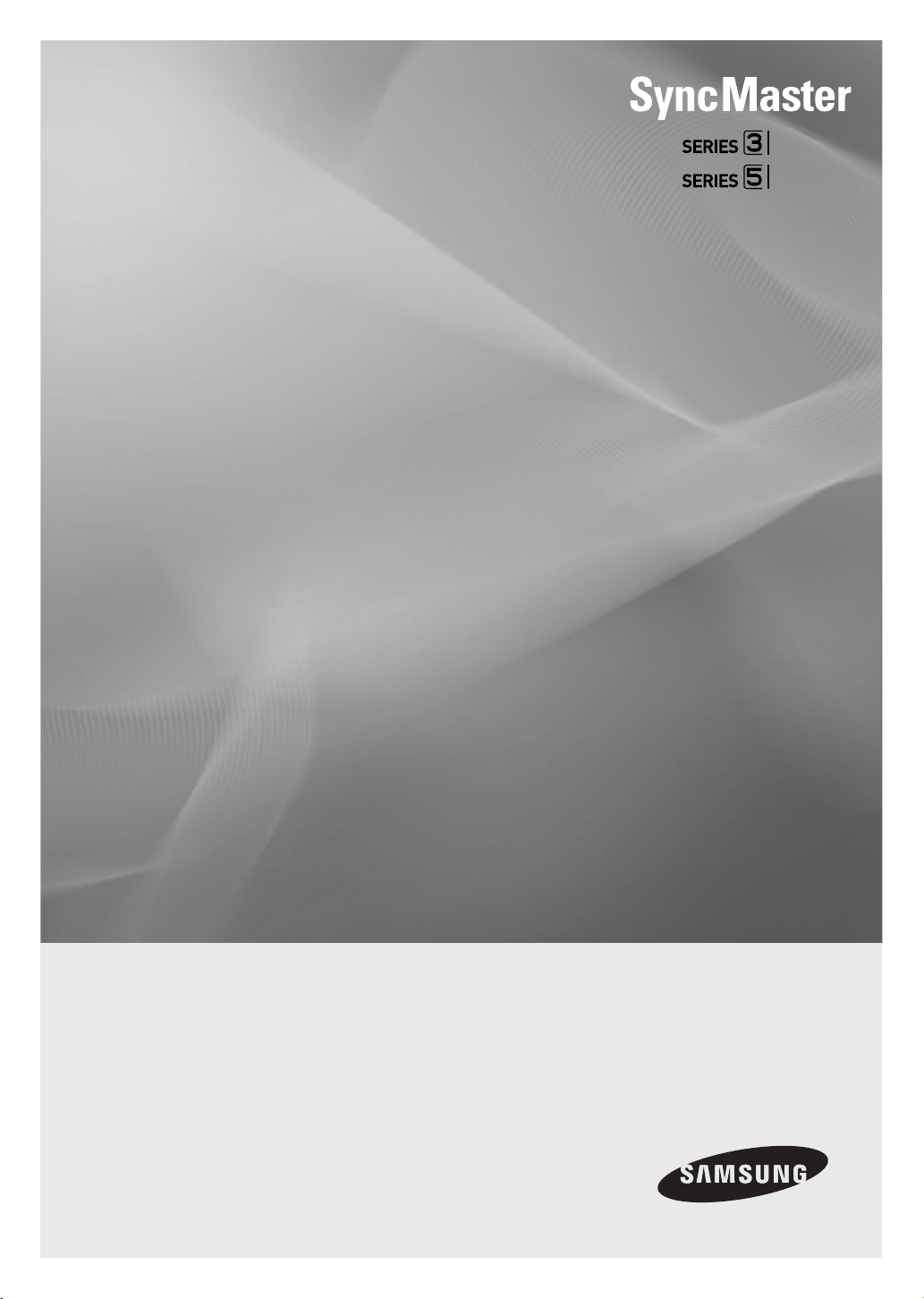
Ecran LED
(MFM TV)
manuel d'utilisation
TA350
TA550
Merci d'avoir acheté ce produit Samsung. Afin
de bénéficier d'un service plus complet, veuillez
enregistrer votre produit à l'adresse
www.samsung.com/register
Page 2

Les figures et illustrations contenues dans ce mode d'emploi sont fournies pour référence uniquement. Elles peuvent différer
de l'aspect réel du produit. La conception et les spécifications du produit sont susceptibles d'être modifiées sans préavis.
Avis concernant le téléviseur numérique
1. Les fonctions relatives à la télévision numérique (DVB) ne sont disponibles que dans les pays ou régions où des signaux terrestres numériques de
type DVB-T (MPEG2 et MPEG4 AVC) sont diffusés ou dans lesquels vous avez accès à un service de télévision par câble compatible DVB-C (MPEG2
et MPEG4 AAC). Consultez votre distributeur local pour connaître les possibilités en matière de réception des signaux DVB-T ou DVB-C.
2. DVB-T est la norme du consortium européen DVB pour la diffusion de signaux terrestres de télévision numérique. La norme DVB-C est, quant à elle,
prévue pour la diffusion des signaux de télévision numérique par câble.
3. Bien que ce téléviseur soit conforme aux dernières normes DVB-T et DVB-C (août 2008), il n'est pas garanti qu'il soit compatible avec les futures
diffusions de signaux numériques terrestres DVB-T et par câble DVB-C.
4. En fonction du pays ou de la région où vous vous trouvez, certains opérateurs de télévision par câble peuvent facturer des frais supplémentaires pour
un tel service. Il se peut également que vous deviez accepter les termes et conditions de ces sociétés.
5. Il se peut que certaines fonctions de TV numérique ne soient pas disponibles dans certains pays ou certaines régions et que la réception des signaux
DVB-C ne soit pas correcte avec tous les opérateurs.
6. Pour plus d'informations, contactez votre service client Samsung.
Les différentes méthodes de diffusion adoptées en fonction des pays peuvent affecter la qualité de réception du téléviseur. Vérifiez le
✎
fonctionnement du téléviseur chez votre revendeur agréé SAMSUNG ou contactez le centre d'appel de Samsung pour savoir s'il est possible
d'en améliorer les performances en reconfigurant les réglages.
Avertissement d'image fixe
Evitez d'afficher sur l'écran des images fixes (telles que des photos au format JPEG) ou des éléments d'images fixes (tels que des logos de programmes
TV, un format d'image 4:3 ou panoramique, des bandeaux d'actualités ou d'informations boursières au bas de l'écran, etc.). L'affichage permanent
d'images fixes risque, en effet, d'entraîner l'apparition d'images fantôme à l'écran, ce qui peut se traduire par une dégradation de la qualité d'image. Pour
atténuer les risques, suivez scrupuleusement les recommandations suivantes:
• Evitez d'afficher longuement la même chaîne de télévision.
• Essayez toujours d'afficher l'image en plein écran; pour obtenir une correspondance optimale, utilisez le menu de format d'image du téléviseur.
• Réduisez les valeurs de luminosité et de contraste sur le minimum requis pour obtenir la qualité d'image souhaitée. L'utilisation de valeurs trop
élevées risque d'accélérer le processus de brûlure.
• Utilisez fréquemment toutes les fonctions du téléviseur conçues pour réduire le phénomène de rémanence et la brûlure d'écran. Pour plus
d'informations à ce sujet, consultez la section appropriée du mode d'emploi.
Sécurisation de l'espace d'installation
Maintenez les distances requises entre le produit et les autres objets (par exemple, les murs) afin de garantir une ventilation adaptée.
Le non-respect de ces distances peut provoquer un incendie ou un problème au produit en raison d'une augmentation de la température interne de celui-ci.
En fonction du modèle, l'apparence du téléviseur peut être différente des images du présent manuel.
✎
Soyez prudent lorsque vous touchez le téléviseur. Certaines parties peuvent être brûlantes.
✎
Installation avec un pied. Installation avec un support de montage mural.
10 cm
10 cm
• Des frais d'administration peuvent vous être facturés si:
– (a) un technicien intervient à votre demande et que le produit ne comporte aucun défaut
(c.-à-d. si vous n'avez pas pris la peine de lire le présent manuel d'utilisation).
– (b) vous amenez le produit dans un centre de réparation alors qu'il ne comporte aucun défaut
(c.-à-d. si vous n'avez pas pris la peine de lire le présent manuel d'utilisation).
• Le montant de ces frais d'administration vous sera signifié avant la réalisation de toute prestation ou visite à domicile.
10 cm
10 cm
10 cm
10 cm
10 cm
Français
2
Page 3
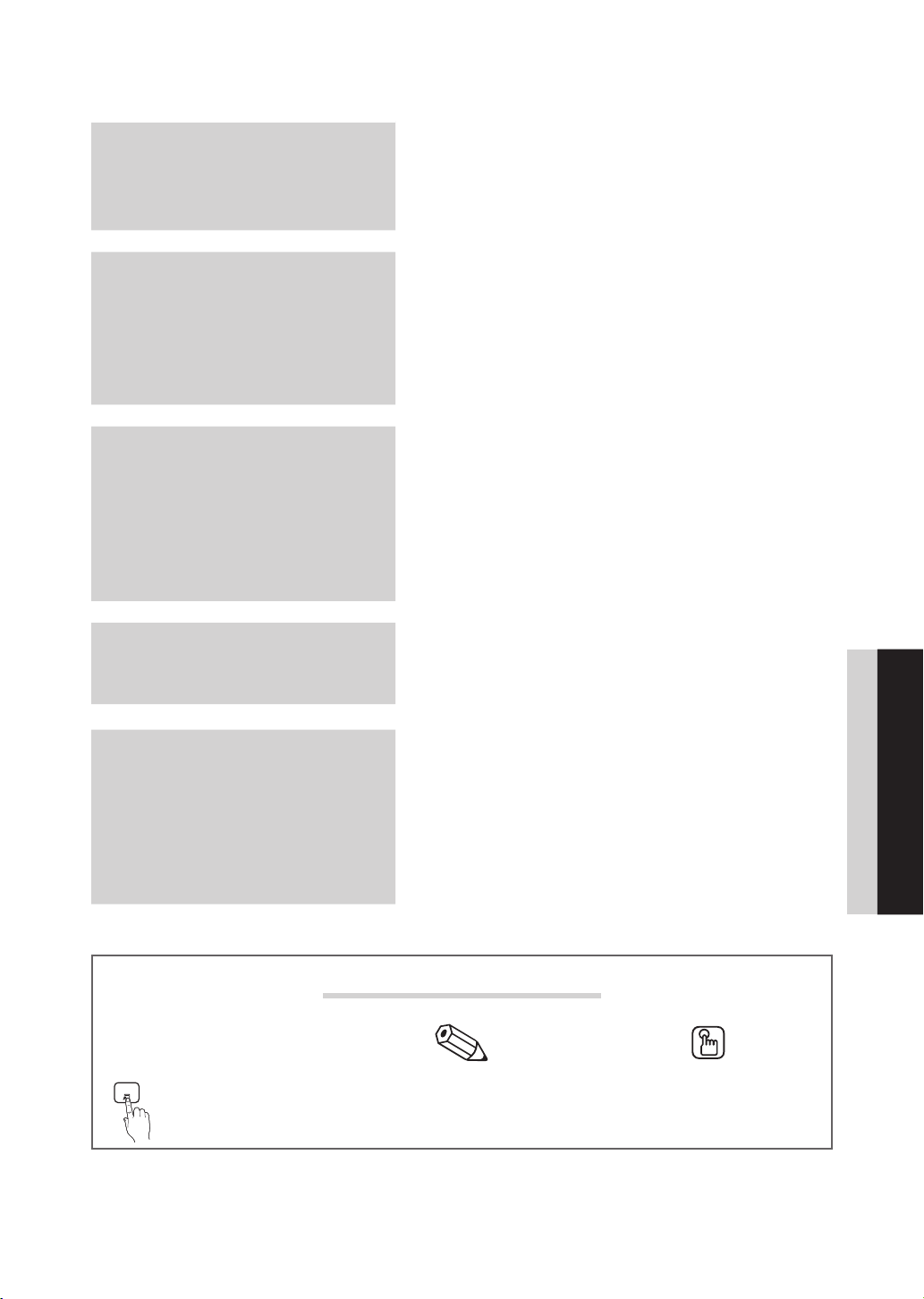
Contenu
Contenu
Mise en route
4
Connexions
15
Fonctions de base
21
Fonctions avancées
4 Consignes de sécurité
11 Accessoires
12 Installation du pied
13 Présentation du panneau de configuration
14 Présentation de la télécommande
15 Raccordement à une antenne
15 Plug & Play (configuration initiale)
16 Connexion à un périphérique AV
18 Connexion à un port COMMON INTERFACE
19 Connexion à un système audio
20 Connexion à un ordinateur
21 Changement de la source d'entrée
21 Navigation dans les menus
22 Utilisation du bouton INFO (Guide Now & Next)
22 Utilisation du menu Canal
24 Menu Canal
25 Menu Image
29 Menu Son
30 Menu Système
34 Menu Assistance
36 Utilisation de Mon contenu
41 Anynet+ (HDMI-CEC)
FRANÇAIS
36
Informations supplémentaires
45
Vérifiez la présence du symbole!
t
TOOLS
Vous pouvez utiliser cette fonction en
appuyant sur le bouton TOOLS de la
télécommande.
45 Installation du pilote de périphérique
46 Fonction de télétexte Chaîne analogique
47 Montage d'un kit de fixation murale/support de bureau
48 Assemblage des câbles
48 Verrou antivol Kensington
49 Résolution des problèmes
53 Caractéristiques techniques
54 Index
Remarque Guide pas à pas
Français
3
Page 4
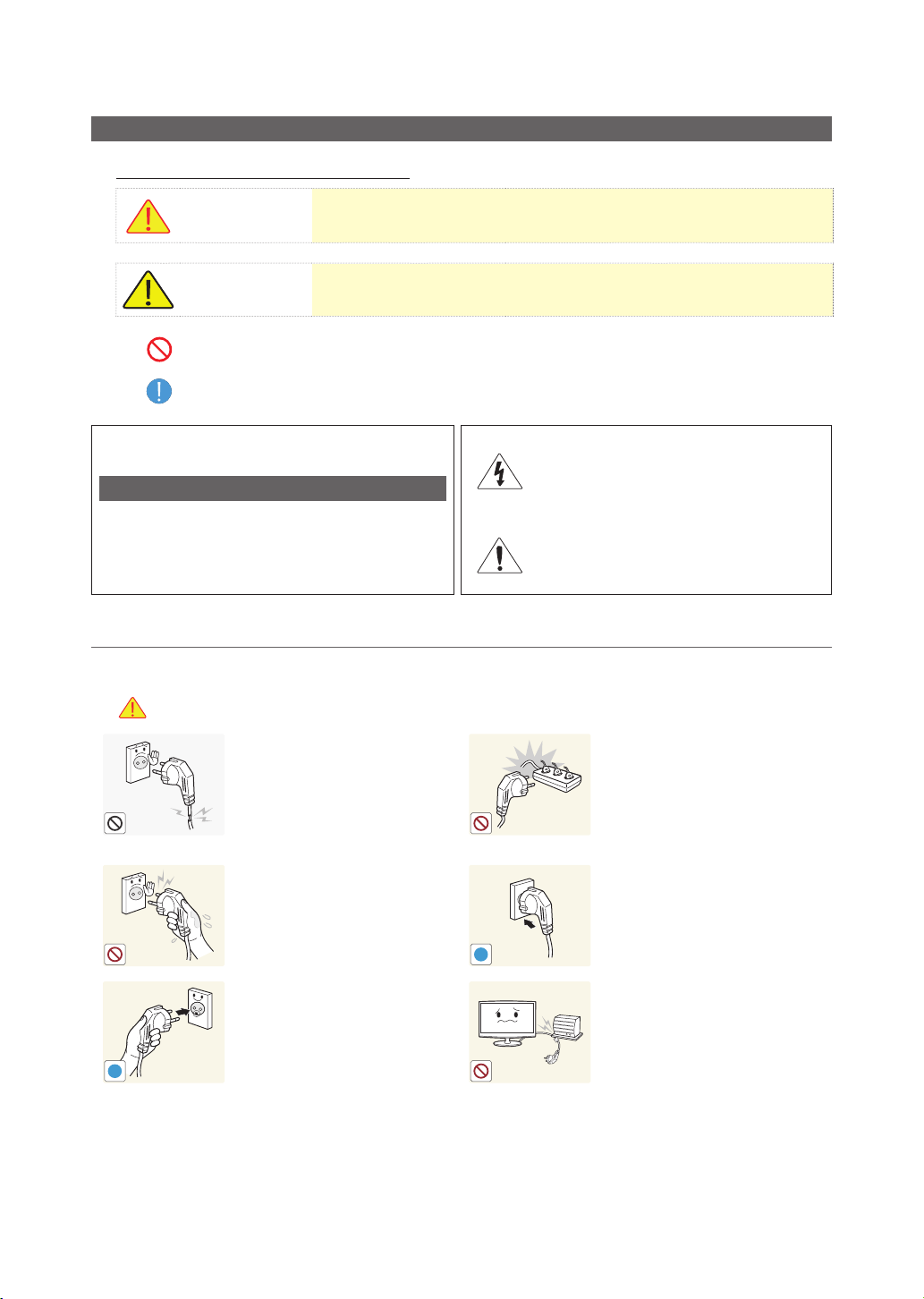
Mise en route
Mise en route
Icônes utilisées pour les consignes de sécurité
Consignes de sécurité
AVERTISSEMENT
ATTENTION
Ne pas exécuter.
A exécuter.
ATTENTION
RISQUE D'ELECTROCUTION - NE PAS OUVRIR
ATTENTION: POUR REDUIRE LES RISQUES D'ELECTROCUTION,
NE RETIREZ PAS LE COUVERCLE (NI LE PANNEAU ARRIERE). A
L'INTERIEUR DE L'APPAREIL, AUCUNE PIECE NE PEUT ETRE REPAREE
PAR L'UTILISATEUR. POUR TOUT DEPANNAGE, ADRESSEZ-VOUS A UN
SPECIALISTE.
Le non-respect des instructions accompagnées de ce symbole peut entraîner des
dommages corporels graves, voire mortels.
Le non-respect des instructions accompagnées de ce symbole peut entraîner des
dommages corporels ou matériels.
Ce symbole indique qu'une tension élevée est
présente à l'intérieur de l'appareil. Tout contact
avec une pièce située à l'intérieur de cet
appareil est dangereux.
Ce symbole vous prévient qu'une
documentation importante relative au
fonctionnement et à l'entretien est fournie avec
le produit.
¦ Alimentation électrique
✎
Les illustrations suivantes sont fournies à titre d'illustration et peuvent varier selon les modèles et les pays.
Avertissement
Evitez d'utiliser une fiche, un
cordon ou une prise d'alimentation
endommagé.
y Cela pourrait provoquer
un choc électrique ou un
incendie.
Evitez de brancher ou de
débrancher l'alimentation
électrique si vous avez les mains
humides.
y Cela engendrerait un risque
d'électrocution.
Veillez à brancher le cordon
d'alimentation à une prise
murale avec mise à la terre (pour
équipements d'isolation de classe
!
1 uniquement).
y Cela pourrait provoquer
un choc électrique ou une
blessure.
!
Evitez de brancher plusieurs
appareils électriques sur une même
prise murale.
y Le non-respect de cette
consigne pourrait entraîner un
risque d'incendie en raison de
la surchauffe de la prise murale.
Branchez solidement le cordon
d'alimentation.
y Le non-respect de cette
consigne risque de provoquer
un incendie.
Evitez de plier ou de tordre
excessivement le cordon
d'alimentation, ainsi que de placer
des objets lourds dessus.
y Le cordon d'alimentation
pourrait être endommagé, ce
qui pourrait entraîner un risque
d'électrocution ou d'incendie.
Français
4
Page 5
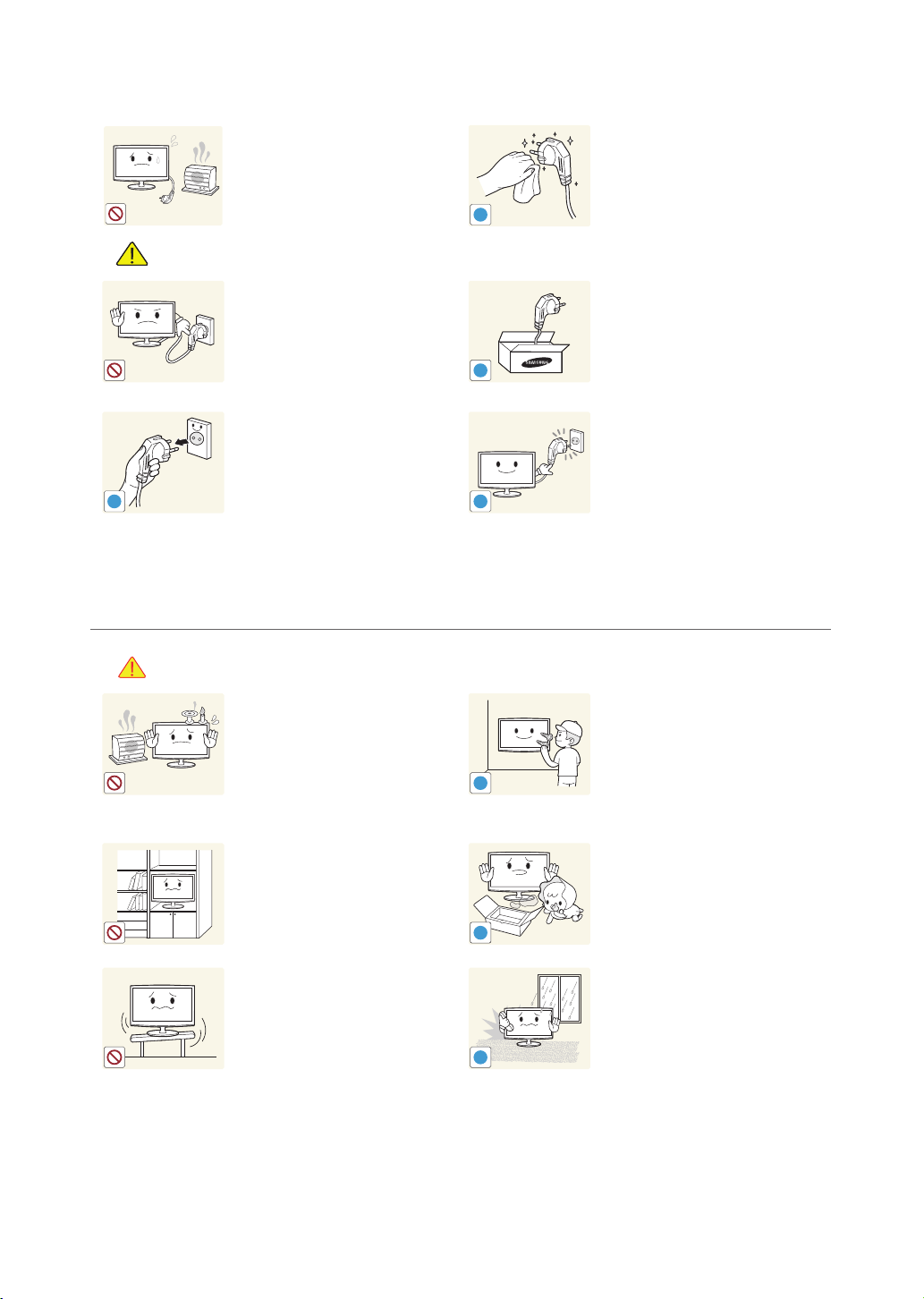
Mise en route
!
!
!
!
!
!
Avertissement
¦ Installation
Tenez le cordon d'alimentation et
l'appareil éloigné de tout système
de chauffage.
y Cela pourrait provoquer
un choc électrique ou un
incendie.
Evitez de débrancher la prise
électrique lorsque l'appareil
fonctionne.
y Vous risqueriez
d'endommager le produit en
raison d'un choc électrique.
Lorsque vous débranchez le
cordon d'alimentation de la prise
murale, veillez à le tenir par la prise
et pas par le cordon.
y Cela pourrait provoquer
un choc électrique ou un
incendie.
Si les broches du cordon
d'alimentation ou de la prise murale
sont couvertes de poussière, essuyezles à l'aide d'un chiffon sec.
!
y Le non-respect de cette consigne
risque de provoquer un incendie.
Veillez à n'employer que le cordon
d'alimentation fourni par notre
société. N'utilisez pas le cordon
d'alimentation d'un autre appareil
électrique.
y Cela pourrait provoquer un
choc électrique ou un incendie.
Branchez le cordon d'alimentation à
une prise murale aisément accessible.
y Si un problème survient sur
l'appareil, vous devez débrancher
le le cordon d'alimentation afi n de
couper totalement l'alimentation
électrique. Le bouton de mise
hors tension de l'appareil ne
permet pas de couper totalement
l'alimentation électrique.
Avertissement
Evitez de poser des bougies, des
produits insectifuges ou des cigarettes
allumées sur l'appareil, ainsi que
d'installer l'appareil à proximité d'un
système de chauffage.
y Le non-respect de cette consigne
risque de provoquer un incendie.
Evitez d'installer l'appareil dans
un endroit mal ventilé, tel qu'une
bibliothèque ou un placard.
y Le non-respect de cette
consigne pourrait entraîner un
risque d'incendie en raison
d'une surchauffe interne.
Evitez d'installe l'appareil à un
endroit instable ou exposé à des
vibrations excessives, comme sur
une étagère instable ou inclinée.
y L'appareil risquerait de tomber
et d'être endommagé ou de
provoquer des dommages
corporels.
y Si vous utilisez l'appareil à
un endroit exposé à des
vibrations excessives, il risque
de subir une défaillance ou de
provoquer un incendie.
Demandez à un technicien ou à une
société spécialisée d'installer l'appareil
si vous voulez le fi xer à un mur.
y Le non-respect de cette consigne
risque de provoquer une
blessure.
y Veillez à employer la fi xation
murale appropriée.
Tenez les sacs en plastique
emballant l'appareil hors de portée
des enfants.
y Un enfant pourrait placer un
tel sac sur sa tête et risquer
d'étouffer.
Evitez d'installer l'appareil dans
un endroit exposé à la poussière,
à l'humidité (sauna), à l'huile, à la
fumée ou à l'eau (gouttes de pluie,
par exemple), ou encore dans un
véhicule.
y Cela engendrerait un risque
d'électrocution ou d'incendie.
Français
5
Page 6

Mise en route
!
!
!
!
SAMSUNG
!
Evitez d'installer l'appareil à un
endroit exposé à la lumière directe
du soleil, ou près d'une source de
chaleur telle qu'une cheminée ou un
radiateur.
y Le non-respect de cette
consigne pourrait réduire la
durée de vie de l'appareil ou
provoquer un incendie.
Pliez le câble d'antenne extérieure
vers le bas à l'endroit où il rentre,
de manière à éviter toute infi ltration
d'eau de pluie.
y Si de l'eau pénètre dans le
moniteur, cela peut provoquer
un choc électrique ou un
incendie.
Avertissement
Ne laissez pas tomber l'appareil
lorsque vous le déplacez.
y Vous pourriez provoquer une
défaillance de l'appareil ou
vous blesser.
Installez l'appareil hors de portée
des enfants.
y Si un enfant manipule l'appareil,
celui-ci risque de tomber et de
le blesser.
y Comme l'avant de l'appareil
est sa partie la plus lourde,
installez-le sur une surface
plane et stable.
Installez l'antenne loin de tout câble
à haute tension.
y Si l'antenne tombe sur un câble
à haute tension ou entre en
contact avec celui-ci, cela peut
provoquer un choc électrique
ou un incendie.
Ne placez pas l'appareil directement
face vers le bas sur le sol.
y Vous risqueriez d'endommager
l'écran ou l'appareil.
Lorsque vous installez l'appareil
sur une console ou une étagère,
veillez à ce que l'avant de l'appareil
ne dépasse pas de celle-ci.
y L'appareil risquerait de tomber
et d'être endommagé ou de
provoquer des dommages
corporels.
y Veillez à employer une armoire
ou une étagère adaptée à la
taille de l'appareil.
Si l'appareil est installé à un endroit
où les conditions d'utilisation
varient considérablement,
l'environnement risque de
provoquer un grave problème de
qualité. Dans ce cas, n'installez
l'appareil qu'après avoir consulté
l'un de nos techniciens à ce sujet.
y Les endroits exposés à de
la poussière microscopique,
à des produits chimiques, à
des températures trop hautes
ou trop basses, à un haut
degré d'humidité, comme
un aéroport ou une gare, où
l'appareil est constamment
utilisé pendant longtemps, etc.
Lorsque vous abaissez l'appareil,
manipulez-le avec précaution.
y Le non-respect de cette
consigne pourrait provoquer
une défaillance de l'appareil ou
une blessure.
Français
6
Page 7
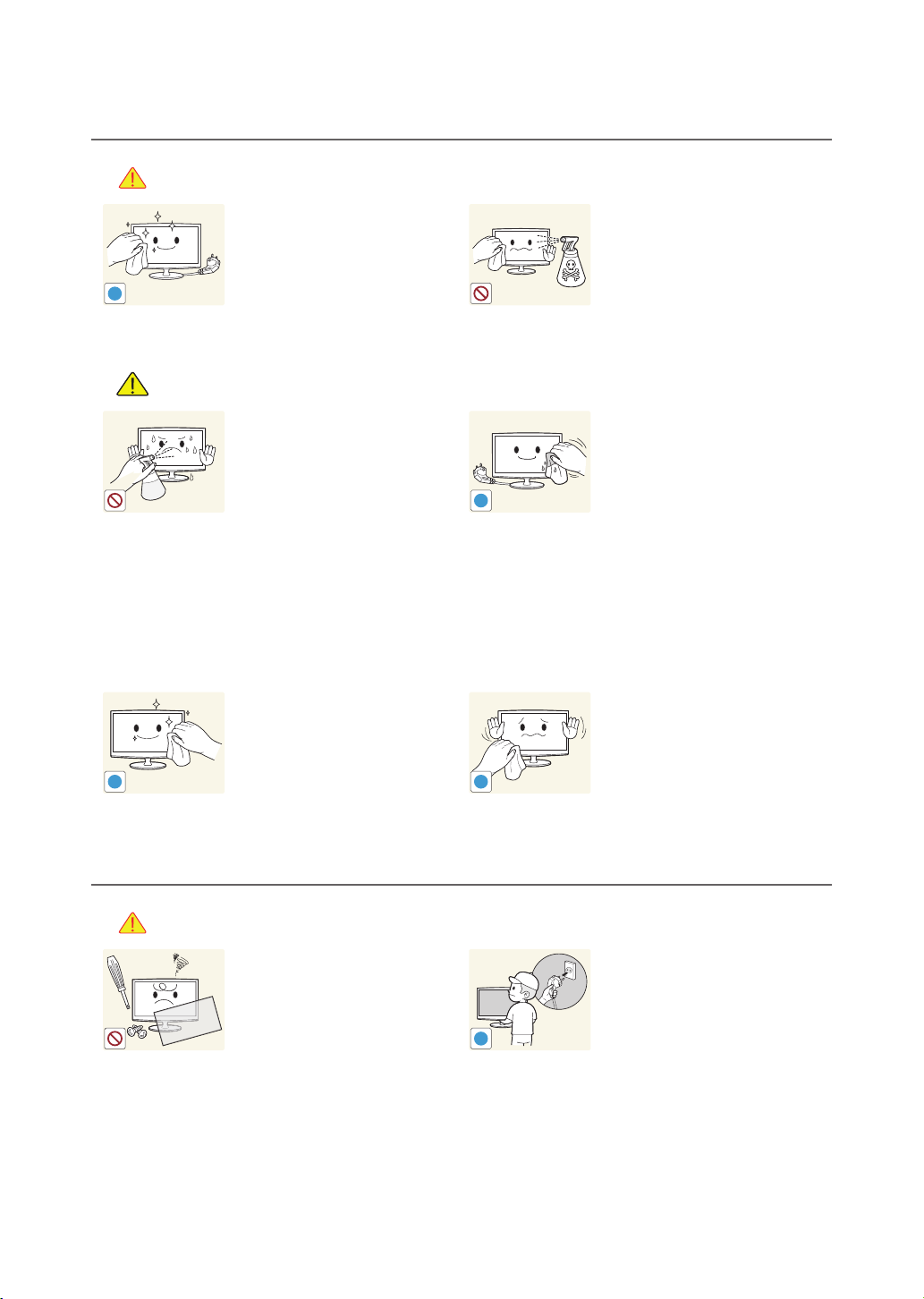
Mise en route
!
!
!
!
!
¦ Nettoyage
Avertissement
Avant de nettoyer l'appareil,
débranchez le cordon
d'alimentation.
y Cela pourrait provoquer
un choc électrique ou un
incendie.
Avertissement
Evitez de vaporiser une solution
détergente directement sur le
produit.
y Vous risqueriez de provoquer
la décoloration ou le
fendillement de l'extérieur de
l'appareil, ou le décollement
de la surface de l'écran.
Lorsque vous nettoyez l'appareil, ne
projetez pas directement de l'eau
sur ses pièces.
y Veillez à ce que de l'eau ne
s'infi ltre pas dans l'appareil.
y Le non-respect de cette
consigne pourrait provoquer
une défaillance de l'appareil ou
une blessure.
Lorsque vous nettoyez l'appareil,
débranchez le cordon d'alimentation
et utilisez un chiffon sec et doux
pour le nettoyage.
y Evitez d'utiliser des produits
chimiques pour nettoyer
l'appareil, notamment de la
cire, du benzène, de l'alcool,
du solvant, de l'insectifuge, de
l'huile aromatique, du lubrifi ant,
des solutions détergentes, etc.
Vous risqueriez de déformer
l'extérieur ou de faire disparaître
les mentions imprimées dessus.
¦ Utilisation
Avertissement
Frottez l'appareil à l'aide d'un
chiffon doux et imbibé d'un
détergent spécial pour moniteurs.
y Si vous ne disposez pas
d'un tel détergent, diluez
une solution nettoyante dans
de l’eau en respectant une
proportion de 1:10.
L'appareil emploie un courant
à haute tension. Vous ne devez
donc jamais démonter, réparer ou
modifi er l'appareil.
y Cela pourrait provoquer
un incendie ou un choc
électrique.
y Si l'appareil doit être réparé,
contactez un centre de
service.
L'extérieur de l'appareil pouvant
facilement être rayé, veillez à
nettoyer ce dernier à l'aide d'un
chiffon doux.
Pour déplacer l'appareil, éteignezle et débranchez le cordon
d'alimentation, le câble d'antenne et
les autres câbles reliés à l'appareil.
y Le cordon d'alimentation
pourrait être endommagé, ce
qui pourrait entraîner un risque
d'électrocution ou d'incendie.
Français
7
Page 8
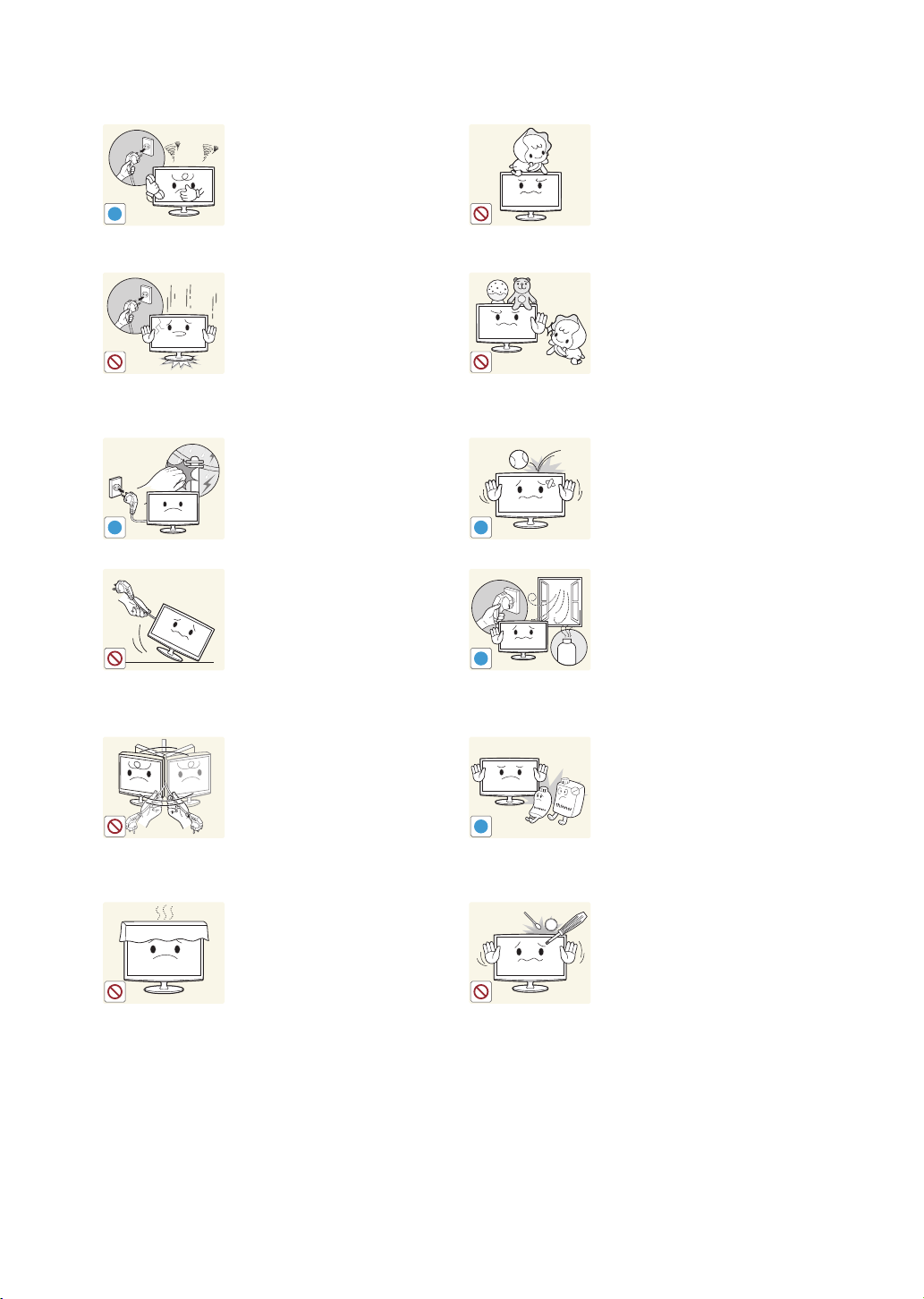
Mise en route
!
!
!
!
GAS
!
100
Si l'appareil produit un bruit
anormal, ou s'il dégage une
odeur de brûlé ou de la fumée,
débranchez immédiatement le
cordon d'alimentation et contactez
un centre de service.
y Cela pourrait provoquer un choc
électrique ou un incendie.
Si vous laissez tomber l'appareil
ou si son boîtier est endommagé,
éteignez-le et débranchez le
cordon d'alimentation. Contactez
un Centre de services.
y Cela pourrait provoquer un
incendie ou un choc électrique.
En cas d'orage, débranchez
le cordon d'alimentation et ne
touchez en aucun cas le câble
d'antenne, car une telle situation
est dangereuse.
y Cela pourrait provoquer un choc
électrique ou un incendie.
Evitez de déplacer l'appareil en
tirant sur le cordon d'alimentation
ou sur le câble d'antenne.
y Le non-respect de cette
consigne pourrait endommager
le câble et entraîner un risque
d'électrocution ou d'incendie,
ou une défaillance de l'appareil.
Evitez de soulever l'appareil et de
le déplacer en tirant sur le cordon
d'alimentation ou sur le câble de
signal.
y Le non-respect de cette
consigne pourrait endommager
le câble et entraîner un risque
d'électrocution ou d'incendie,
ou une défaillance de l'appareil.
Evitez d'obstruer les fentes
d'aération en plaçant une nappe
ou un rideau devant.
y Le non-respect de cette
consigne pourrait entraîner un
risque d'incendie en raison
d'une surchauffe interne.
Ne laissez pas des enfants se
suspendre à l'appareil ou grimper
dessus.
y L'appareil risquerait de tomber,
ce qui provoquerait une
blessure, voire être mortel.
Evitez de poser des objets tels que
des jouets ou des biscuits sur le
dessus de l'appareil.
y Si un enfant se suspend à
l'appareil pour tenter de prendre
un tel objet, celui-ci peut
tomber, tout comme l'appareil,
et provoquer des blessures
potentiellement mortelles.
Evitez de laisser tomber un objet sur
le produit ou de le heurter.
y Cela pourrait provoquer un
choc électrique ou un incendie.
En cas de fuite de gaz, ne
touchez pas l'appareil ou le
cordon d'alimentation, et ventilez
immédiatement la pièce.
y Une étincelle pourrait provoquer
une explosion ou un incendie.
y En cas d'orage, ne touchez pas
le cordon d'alimentation ni le
câble d'antenne.
Evitez d'utiliser ou de poser des
aérosols ou objets inflammables à
proximité de l'appareil.
y Cela engendrerait un risque
d'explosion ou d'incendie.
Evitez d'insérer des objets
métalliques, tels que des baguettes,
des pièces de monnaie ou des
épingles à cheveux, ni des objets
inflammables, à l'intérieur de
l'appareil (fentes d'aération, ports,
etc.).
y Si de l'eau ou des corps
étrangers pénètrent dans
l'appareil, éteignez-le,
débranchez le cordon
d'alimentation et contactez un
centre de service.
y Le non-respect de cette
consigne pourrait provoquer
une défaillance de l'appareil, un
choc électrique ou un incendie.
Français
8
Page 9
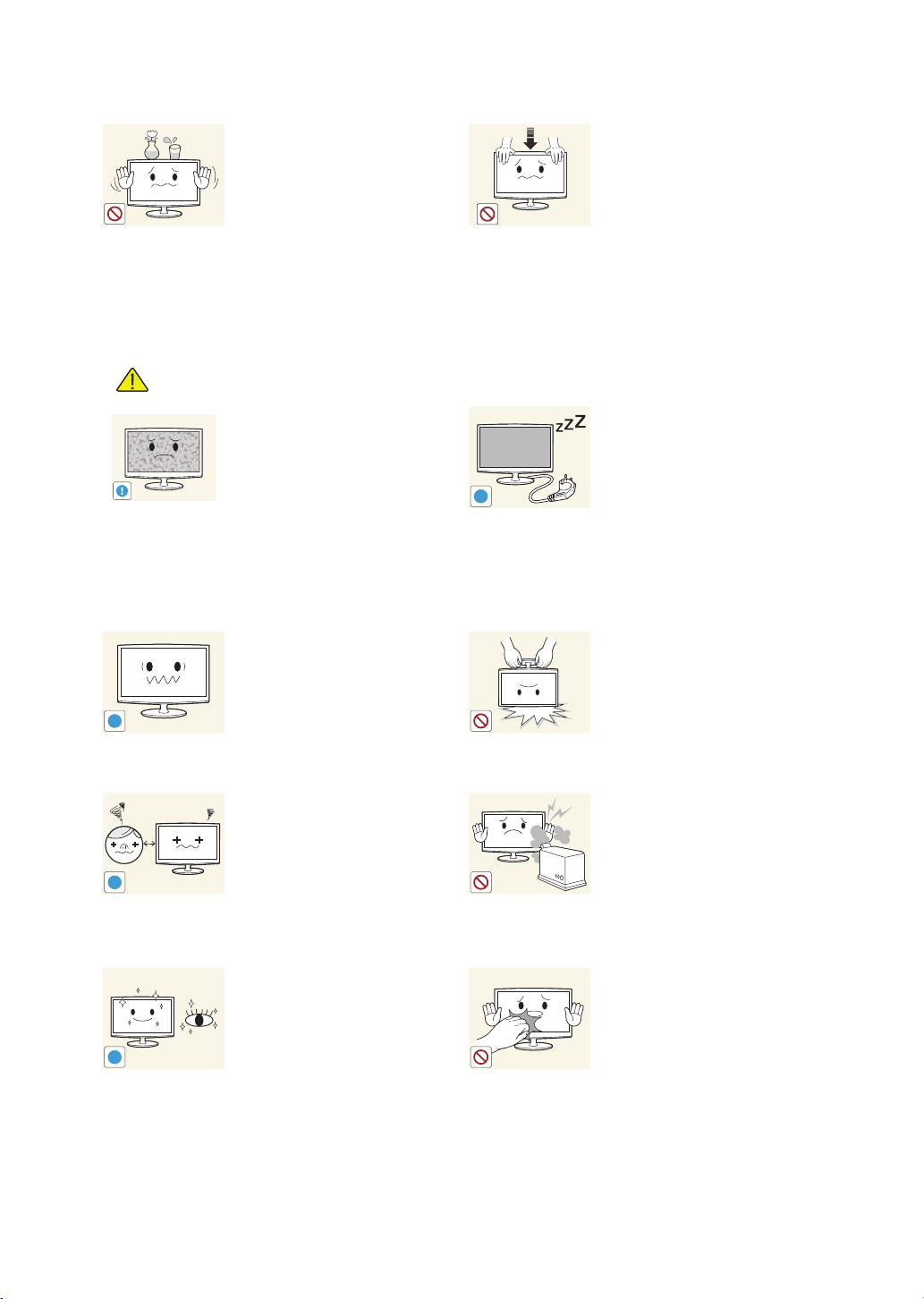
Mise en route
!
-_-
!
!
!
!
Evitez de poser de récipient
contenant un liquide (vase, pot
de fl eurs, boissons, cosmétiques,
médicaments) ni d'objets métalliques
au-dessus de l'appareil.
y Si de l'eau ou des corps
étrangers pénètrent dans
l'appareil, éteignez-le,
débranchez le cordon
d'alimentation et contactez un
centre de service.
y Le non-respect de cette
consigne pourrait provoquer
une défaillance de l'appareil, un
choc électrique ou un incendie.
Avertissement
L'affi chage d'une image fi xe
pendant un long délai peut
provoquer l'apparition d'une image
ou d'une tache persistante sur
l'écran.
y Si vous laissez l'appareil
inutilisé pendant un long
moment, activez son mode
d'économie d'énergie ou
réglez l'écran de veille en
mode «image animée».
Réglez la résolution et la fréquence
appropriées pour l'appareil.
y Le non-respect de cette
consigne risque de provoquer
de la fatigue oculaire.
N'appuyez pas trop fort sur le
produit. Cela pourrait le déformer ou
l'endommager.
Lorsque l'appareil est inutilisé
pendant un long moment, par
exemple quand vous vous
absentez, débranchez le cordon
d'alimentation de la prise murale.
y Dans le cas contraire, une
accumulation de poussière
pourrait provoquer une
surchauffe ou un court-circuit,
ce qui présente un risque
d'incendie ou d'électrocution.
Evitez de retourner l'appareil et de le
déplacer en tenant uniquement son pied.
y L'appareil risquerait de tomber et
d'être endommagé ou de provoquer
des dommages corporels.
Ne regardez pas l'appareil de trop
près pendant un long moment,
car vous risqueriez de subir des
troubles oculaires permanents.
Il importe de laisser vos yeux se
reposer (5 minutes par heure)
lorsque vous regardez le moniteur
de l'appareil pendant un long
moment.
y Vous réduirez ainsi votre
fatigue oculaire.
Evitez d'employer un humidifi cateur
ou un appareil de cuisson à
proximité de l'appareil.
y Cela pourrait provoquer un
choc électrique ou un incendie.
L'écran chauffe lorsqu'il est utilisé
pendant une longue période. Evitez
donc de toucher l'appareil.
Français
9
Page 10
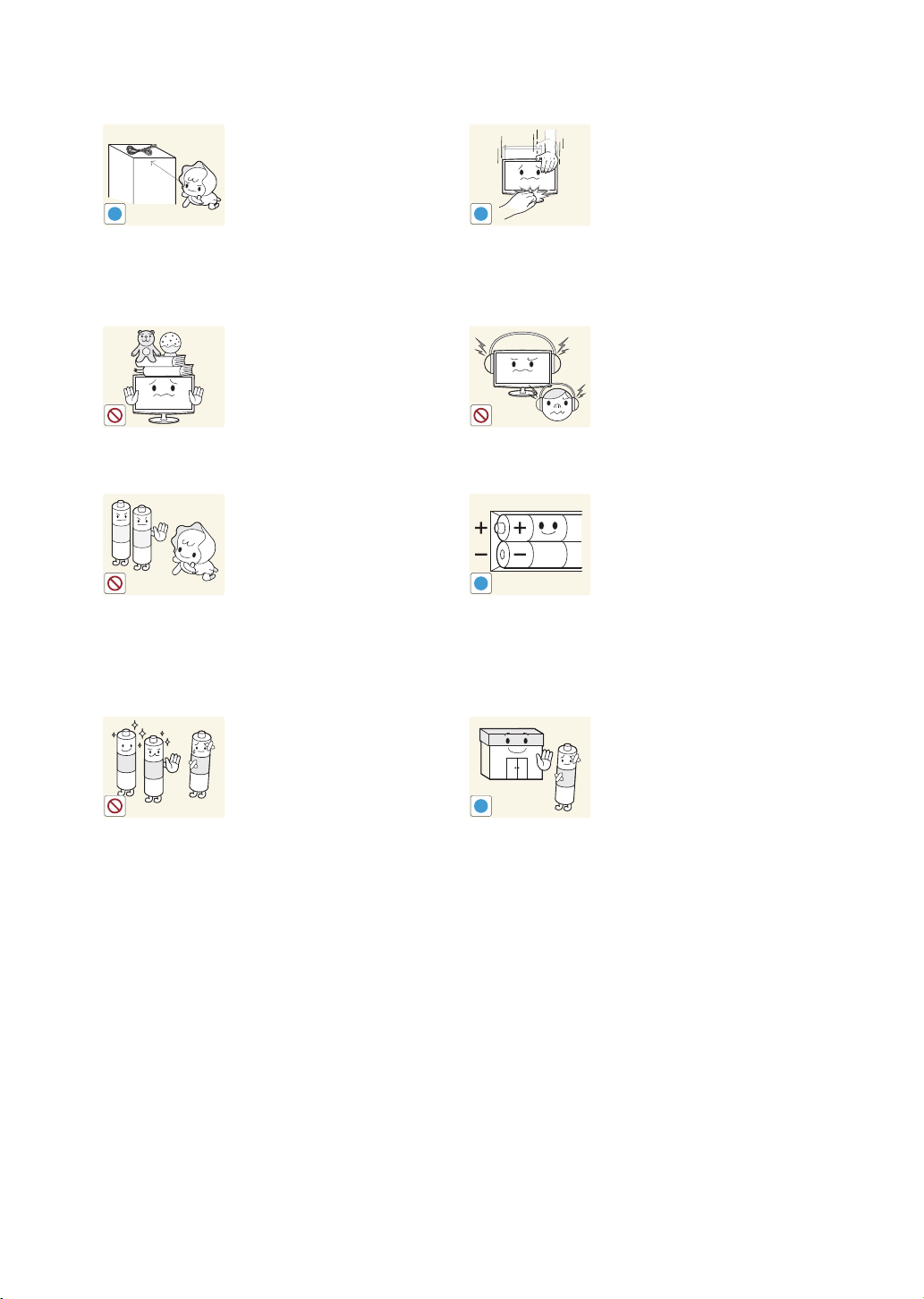
Mise en route
!
!
!
!
Gardez les petits accessoires hors
de portée des enfants.
Evitez de poser un objet lourd sur
l'appareil.
y Le non-respect de cette
consigne pourrait provoquer
une défaillance de l'appareil ou
une blessure.
Veillez à ce que les enfants ne
mettent pas la pile dans leur
bouche lorsque celle-ci est retirée
de la télécommande. Rangez
la batterie à un endroit hors de
portée des enfants.
y Si un enfant met une pile
dans sa bouche, consultez
immédiatement un médecin.
Faites preuve de prudence lors du
réglage de l'angle de l'appareil ou
de la hauteur du pied.
y Vous pourriez vous blesser en vous
coinçant un doigt ou la main.
y Si l'appareil est incliné de manière
excessive, celui-ci risque de tomber
et de provoquer des dommages
corporels.
Lorsque vous utilisez un casque
ou des écouteurs, ne réglez pas le
volume sur un niveau trop élevé.
y Vous risqueriez de souffrir de
troubles de l'audition.
Lorsque vous insérez la pile, veillez
à respecter les polarités (+, -),
y Sinon, vous risquez
d'endommager les piles ou
de provoquer une surchauffe
ou des blessures ou,
encore d'endommager la
télécommande en raison d'une
fuite du liquide interne.
Utilisez uniquement le type de
pile standard spécifié. N'utilisez
pas de piles usagées et neuves
simultanément.
y Les piles risqueraient de
s'abîmer ou de fuire et, par
là même, de provoquer un
incendie, des blessures
ou une contamination
(dommage).
Les piles (et piles rechargeables)
ne sont pas des déchets ordinaires
et doivent être renvoyées pour
recyclage. Il appartient au client
de renvoyer les piles usagées
ou rechargeables à des fins de
recyclage.
y Le client peut déposer les piles
usagées ou rechargeables
dans une déchetterie ou dans
un magasin proposant le
même type de piles ou de piles
rechargeables.
Français
10
Page 11
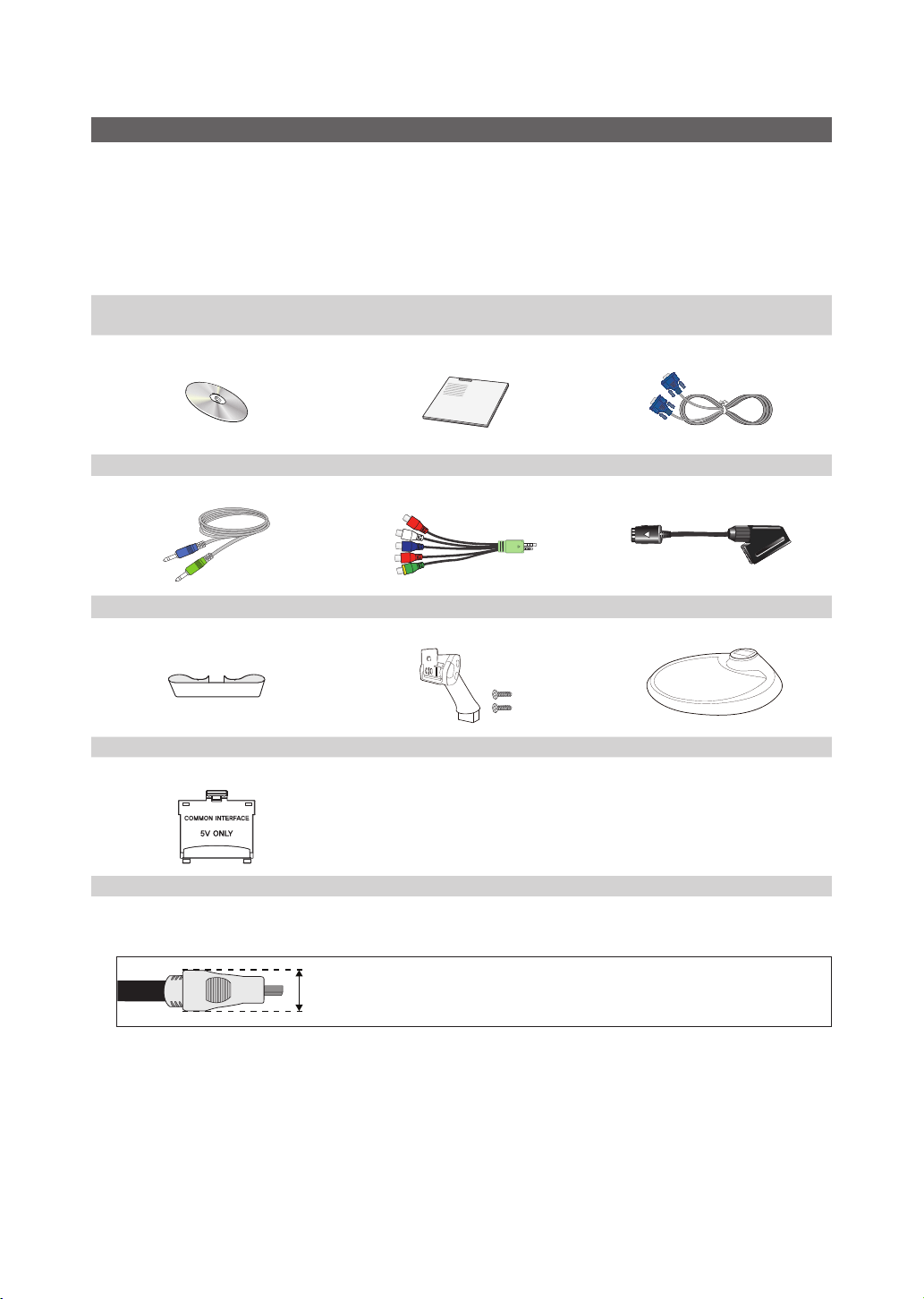
Mise en route
Accessoires
✎
Vérifiez que les éléments suivants sont inclus avec votre téléviseur. S'il manque des éléments, contactez votre
re v endeur.
✎
Les couleurs et les formes des éléments peuvent varier en fonction des modèles.
✎
Les câbles qui ne se trouvent pas dans le contenu de l'emballage peuvent être achetés séparément.
✎
Vérifiez qu'aucun accessoire n'est caché dans l'emballage lorsque vous ouvrez la boîte.
[
ATTENTION: INSEREZ FERMEMENT DE MANIERE A CE QU'IL NE SE DETACHE PAS
y Télécommande et piles (AAAx2)
y Carte de garantie / Manuel de sécurité (non disponible dans certains pays)
y Mode d'emploi y Guide d'installation rapide y Câble D-Sub
y Câble stéréo y Adaptateur AV / Composant y Type SCART
y Etrier de câble y Connecteur pour pied / Vis (2EA) y Base du support
y Chiffon de nettoyage
y Câble d'alimentation
y Adaptateur de carte CI
✎
Pour obtenir la meilleure connexion câblée possible vers cet appareil, utilisez des câbles de l'épaisseur maximale
indiquée ci-dessous.
y Epaisseur maximale – 0,55pouce (14mm)
Français
11
Page 12
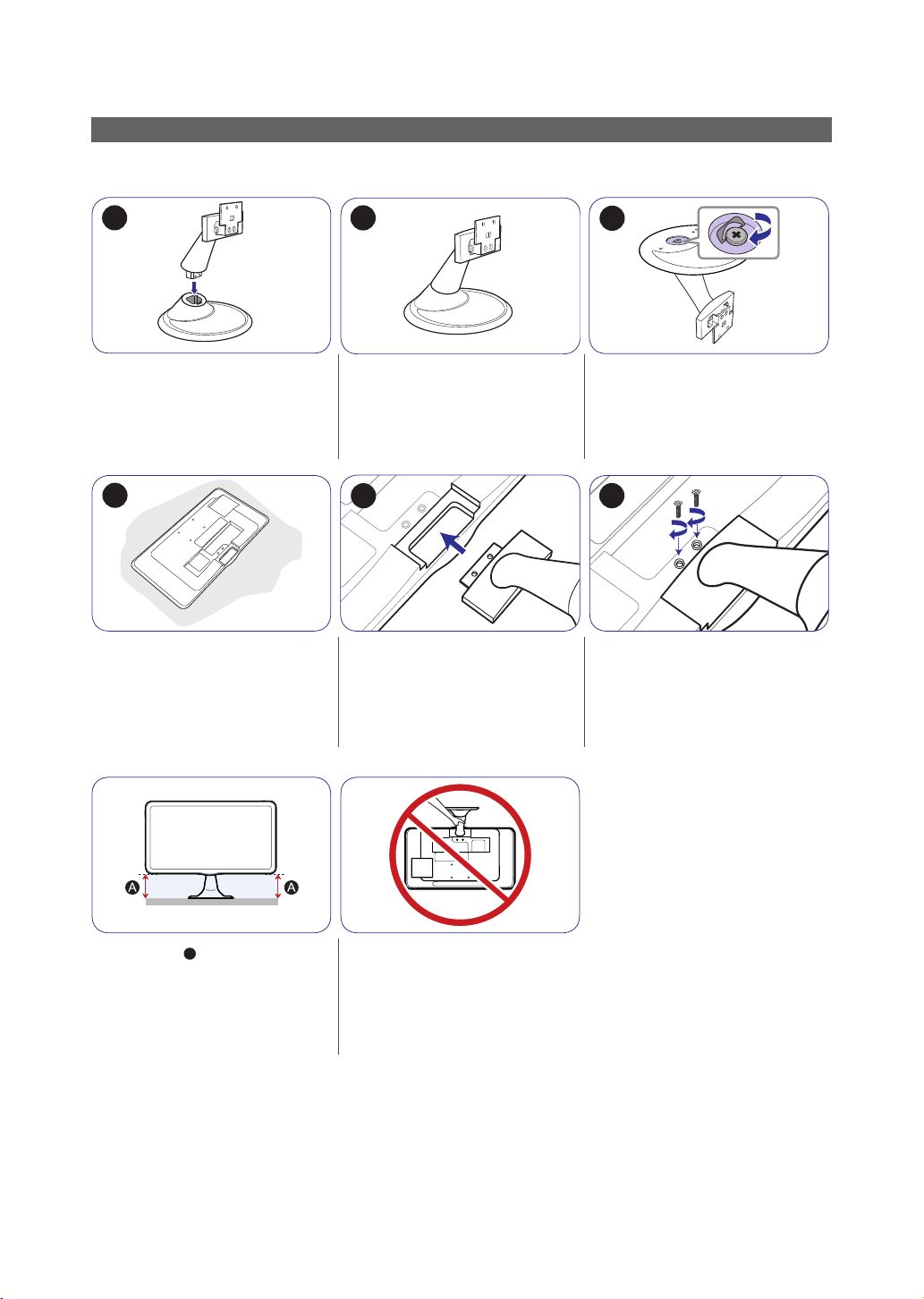
Mise en route
B
Installation du pied
✎
Avant de monter l'appareil, posez-le sur une surface plane et stable, de telle façon que l'écran soit orienté vers le bas.
1
Insérez le connecteur du pied dans
le pied, dans le sens indiqué sur
l'illustration.
4
Posez un chiffon doux sur la table, afi n
de protéger l'appareil. Posez l'appareil
sur le chiffon de telle façon que sa
partie avant soit tournée vers le bas.
2
Vérifi ez que le connecteur du pied est
correctement branché.
5
Poussez le pied monté dans le corps
de l'appareil, dans le sens de la fl èche,
comme le montre l'illustration.
3
Tournez complètement la vis de
connexion dans le bas du pied, de
façon à ce qu'il soit solidement fi xé.
6
Attachez solidement le support au
moyen des vis.
- Attention
A
Si la hauteur "
des deux côtés, dévissez les vis et
recommencez l'assemblage.
✎
Le chiffon de nettoyage n'est fourni qu'avec les modèles à finition noire brillante.
✎
La couleur et l'aspect du produit peuvent varier en fonction du modèle, et ses spécifications peuvent être modifiées
sans préavis pour des raisons d'amélioration des performances.
" n'est pas la même
Evitez de soulever l'appareil en le
tenant uniquement par le pied.
Français
12
Page 13
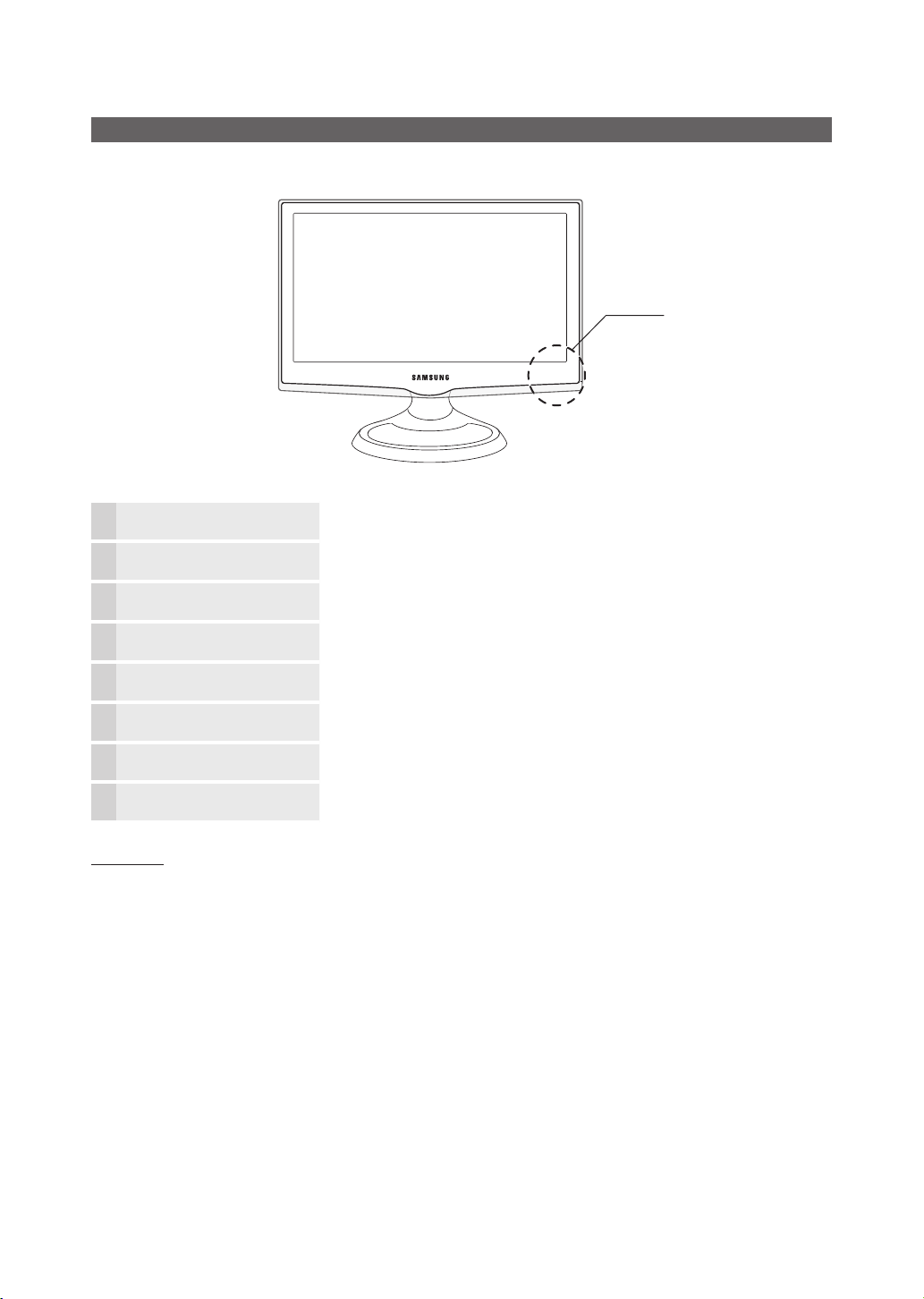
Mise en route
Présentation du panneau de configuration
✎
La couleur et la forme du produit peuvent varier en fonction du modèle.
Panneau de configuration
Témoin d'alimentation Clignote, puis s'arrête lorsque le téléviseur est allumé. S'allume en mode Veille.
Capteur de la télécommande Dirigez la télécommande vers ce point du téléviseur.
SOURCE
MENU
Y
z
P
Haut-parleur -
Mode Veille
Ne laissez pas le téléviseur en mode veille pendant de longues périodes (lorsque vous partez en vacances, par exemple).
Même s'il est en veille, l'appareil consomme toujours une petite quantité d'énergie. Il est préférable de débrancher le cordon
d'alimentation.
E
(Alimentation)
Bascule entre toutes les sources d'entrée disponibles. Dans le menu à l'écran, utilisez
ce bouton de la même façon que le bouton ENTERE de la télécommande.
Affiche un menu à l'écran OSD (on screen display) reprenant les fonctions de votre
téléviseur.
Règle le volume. Dans le menu à l'écran (OSD), utilisez les boutons
même façon que les boutons ◄ et ► de la télécommande.
Permet de modifier les chaînes. Dans le menu à l'écran (OSD), utilisez les boutons
z
Permet d'allumer et d'éteindre le téléviseur.
de la même façon que les boutons ▼ et ▲ de la télécommande.
Y
de la
Français
13
Page 14
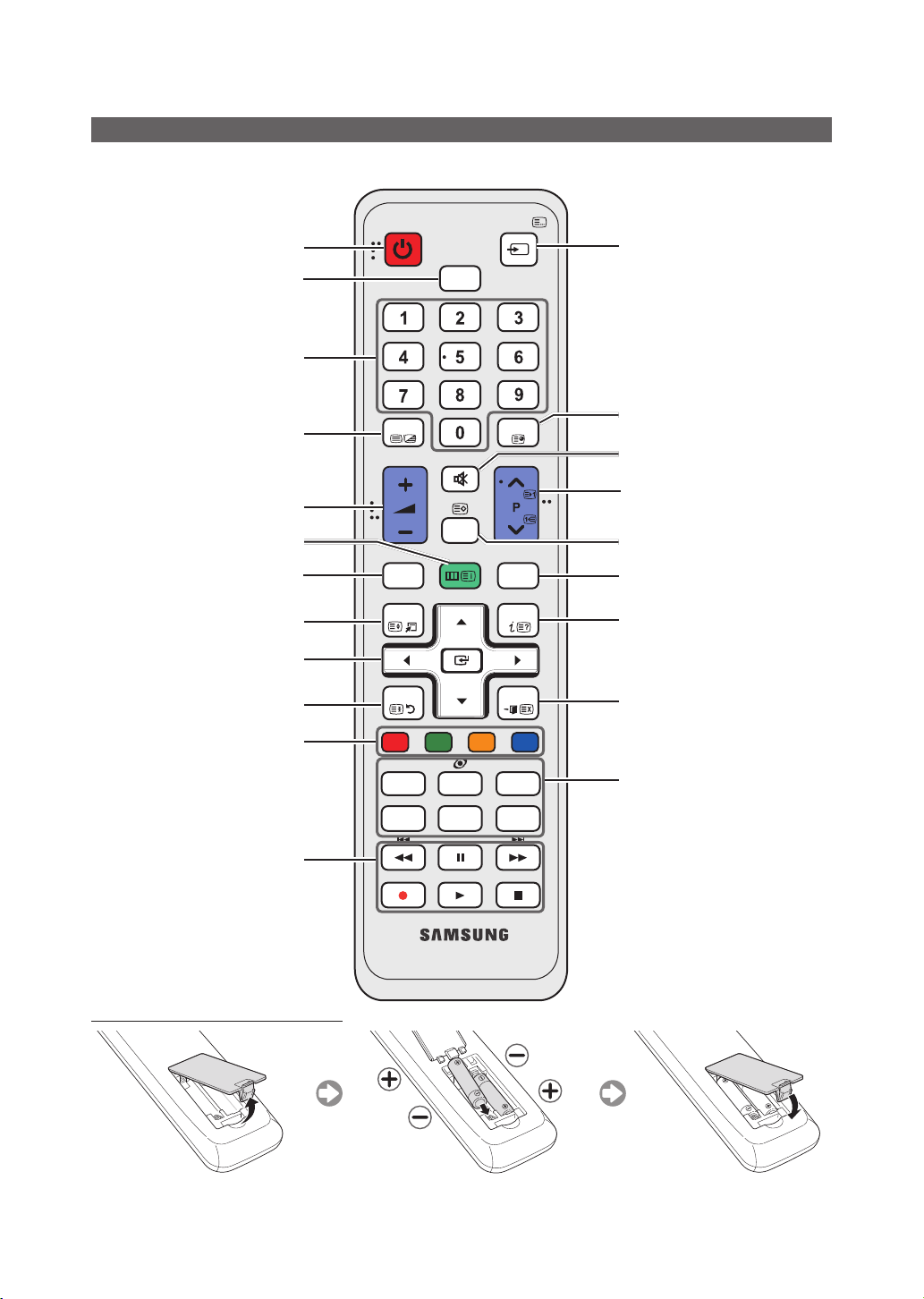
Mise en route
Présentation de la télécommande
✎
Ceci est une télécommande spéciale destinée aux malvoyants. Elle dispose de points Braille sur les boutons Power,
Channel et Volume.
Permet d'allumer et d'éteindre le
téléviseur.
Permet de sélectionner directement le
mode HDMI.
Donne un accès direct aux chaînes.
Choisissez Teletext Activé, Double, Mix
ou ARRET.
Règle le volume.
permet d'afficher le menu principal à
l’écran.
Permet d'afficher le menu Content Home,
qui comprend Regarder TV (p.22),
Mon contenu (p.36) et Source (p.21).
Permet de sélectionner rapidement les
fonctions fréquemment utilisées.
déplacez le curseur pour sélectionner un
élément. Confirmez le réglage.
Permet de revenir au menu précédent.
Ces boutons sont utilisés dans les
menus Liste des chaînes, Gestion
chaînes, Mon contenu, etc
Utilisez ces boutons avec les modes
Mon contenu et Anynet+ (HDMI-CEC)
(p. 36, 41).
POWER
TTX/MIX
SOURCE
HDMI
MUTE
CH LIST
MENU
CONTENT
TOOLS
RETURN
A B C D
P.MODE
E-MANUAL
SRS
P. SIZE
GUIDE
DUALf-g
AD/SUBT.
PRE-CH
INFO
EXIT
Permet d'afficher et de sélectionner les
sources vidéo disponibles.
Permet de revenir à la chaîne
précédente.
Permet d'arrêter temporairement le son.
Permet de changer de chaîne.
Permet d'afficher les listes de chaînes à
l'écran (p. 23).
Permet d'afficher le Guide des
programmes électronique (EPG) (p. 22).
permet d'afficher des informations à
l'écran.
Permet de quitter le menu.
P.MODE: Permet de sélectionner le
Mode Image (p.25).
SRS: Permet de sélectionner le mode
SRS TruSurround HD (p. 29).
DUAL f-g: sélection d'effets sonores
(p. 30).
E-MANUAL: non disponible.
P.SIZE: Permet de sélectionner l'option
Réglage de l'écran (p. 26).
AD/SUBT.: Permet d'activer ou de
désactiver la description audio (non
disponible dans certains pays)
(p. 29). / Permet d'afficher les sous-titres
numériques (p. 33).
Installation des piles (type de pile: AAA)
Français
14
Page 15
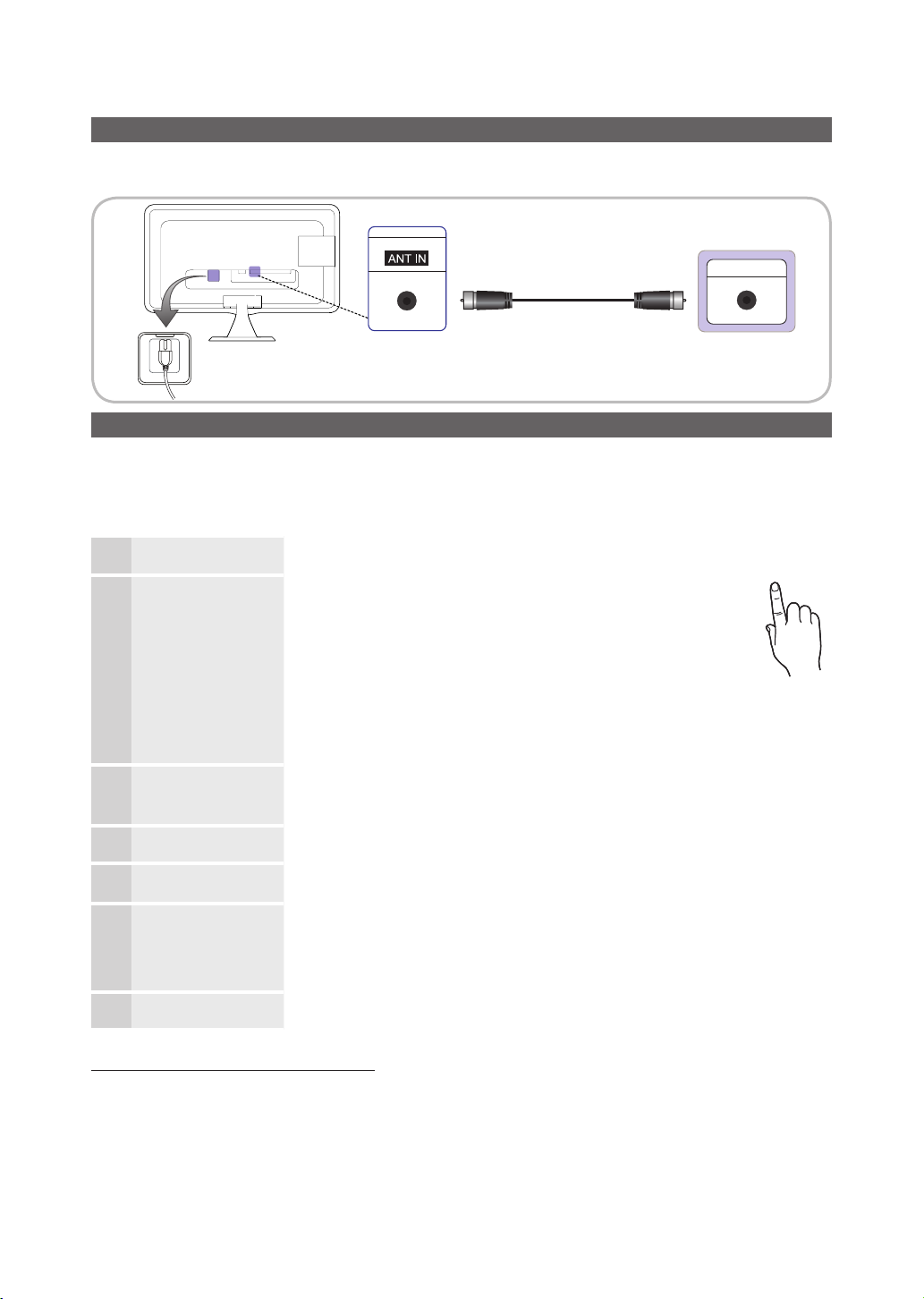
Connexions
Connexions
Raccordement à une antenne
Lorsque vous allumez le téléviseur pour la première fois, des réglages de base s'effectuent de manière automatique.
✎
Préréglage: connexion du câble d'alimentation et de l'antenne.
ANT OUT
Plug & Play (configuration initiale)
Lorsque le téléviseur est allumé pour la première fois, plusieurs invites s'affichent pour vous aider à configurer les réglages de
base. Appuyez sur le bouton POWERP. Plug & Play est disponible uniquement si la Source d'entrée est définie sur TV.
✎
Avant de mettre le téléviseur sous tension, assurez-vous que l'antenne est branchée.
✎
Pour revenir à l'étape précédente, appuyez sur le bouton rouge.
Choix d'une langue
1
Sélection du mode Enr.
2
démo ou Util. domicile
Sélection d'un pays
3
Réglage du
4
Mode Horloge
Sélection d'une antenne
5
Sélection d'une chaîne
6
Profitez de votre
7
téléviseur.
Appuyez sur le bouton ▲ ou ▼, puis sur ENTER
Sélectionnez la langue de votre choix pour l'affichage à l'écran.
Appuyez sur le bouton ◄ ou ►, puis sur ENTER
y Sélectionnez le mode Util. domicile. Le mode Enr. démo est prévu
pour un usage en magasin.
y Pour rétablir les paramètres du téléviseur de Enr. démo à
Util. domicile (standard): appuyez sur le bouton Volume du
téléviseur. Lorsque l'affichage à l'écran du volume apparaît,
appuyez pendant 5secondes sur le bouton MENU.
y Enr. démo est disponible uniquement pour exposition en magasin.
Si vous sélectionnez cette option, plusieurs fonctions ne sont pas
disponibles. Sélectionnez Util. domicile lorsque vous regardez le
téléviseur à la maison.
Appuyez sur le bouton u ou d, puis sur ENTERE. Sélectionnez le pays de votre choix.
✎
Après la sélection du pays dans le menu Pays, certains modèles peuvent demander,
en plus, le codePIN. Lors de l'entrée du code PIN, "0-0-0-0" n'est pas disponible.
Réglez le Mode Horloge automatiquement ou manuellement.
Appuyez sur le bouton ▲ ou ▼, puis sur ENTER
Sélectionnez la source Mode Veille à mémoriser.
Appuyez sur le bouton ▲ ou ▼, puis sur ENTER
sélectionnez la source de chaîne à mémoriser. Lors du réglage de la source d'antenne
sur Câble, une fenêtre s'affiche pour vous permettre d'attribuer des valeurs numériques
(fréquences) aux chaînes. Pour plus d'informations, reportez-vous à Canal → Recherche
automatique (p. 24).
Appuyez sur le bouton ENTER
E
.
E
E
E
E
.
.
.
.
POWER
P
Si vous souhaitez réinitialiser cette fonction...
Sélectionnez Système - Plug & Play (Configuration initiale). Entrez votre code PIN à quatre chiffres. Le code PIN par défaut
est "0-0-0-0"(France: “1-1-1-1”). Si vous souhaitez modifier le code PIN, utilisez la fonction Modifier PIN.
Vous devez à nouveau sélectionner Plug & Play (MENU → Système) chez vous, bien que vous l'ayez fait en magasin.
✎
Si vous avez oublié ce code, appuyez sur les boutons de la télécommande dans l'ordre suivant en mode veille, ce qui
aura pour effet de réinitialiser le code sur "0-0-0-0"(France: “1-1-1-1”): POWER (Arrêt) → MUTE → 8 → 2 → 4
→ POWER (March e).
Français
15
Page 16
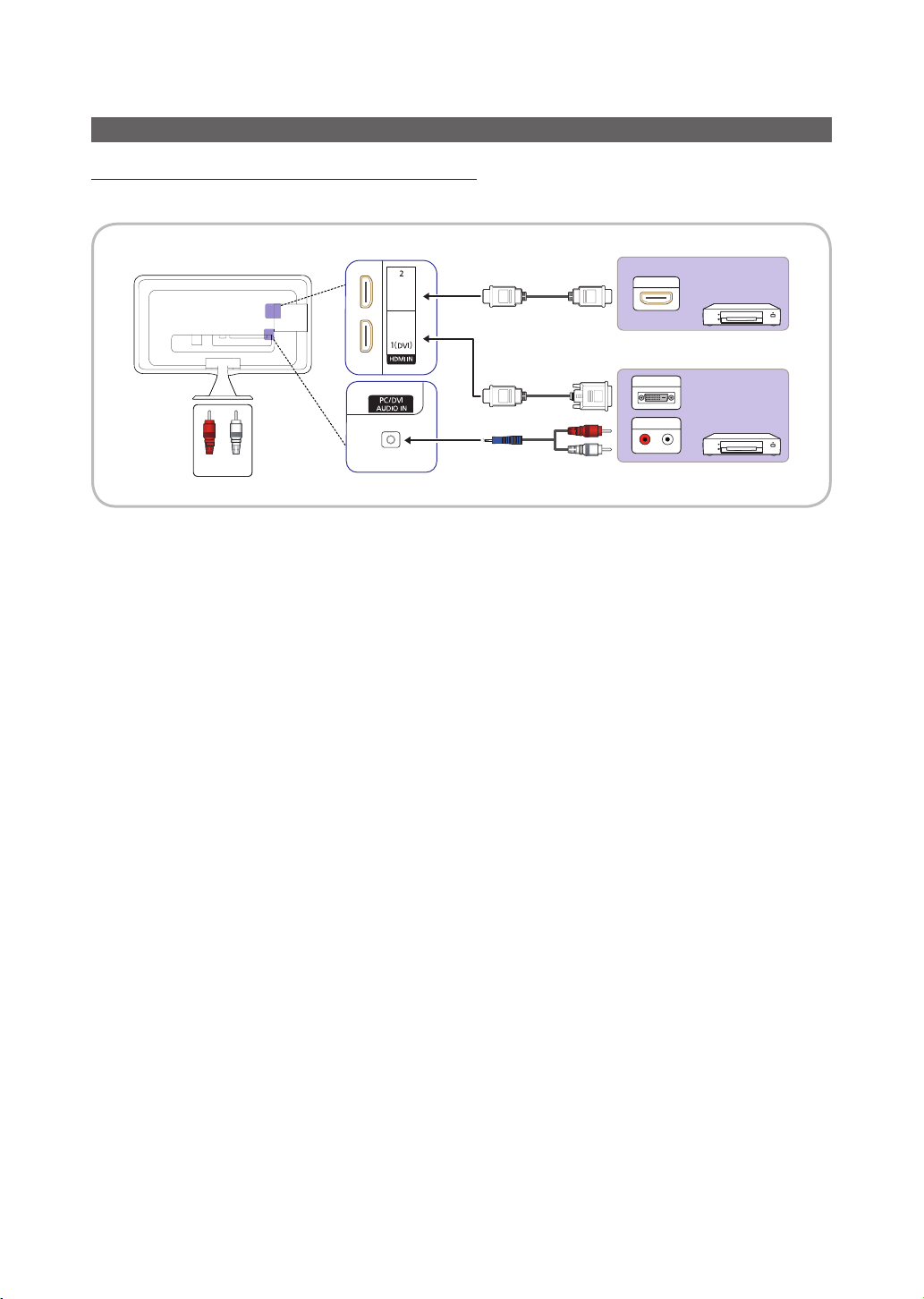
Connexions
Connexion à un périphérique AV
Utilisation d'un câble HDMI ou HDMI vers DVI (jusqu'à 1080p)
Périphériques disponibles: DVD, lecteur Blu-ray, décodeur HD, décodeur récepteur satellite HD (boîtier décodeur),
magnétoscope
HDMI OUT
DVI OUT
AUDIO OUT
W
R
BlancRouge
✎
HDMI IN 1(DVI), 2 / PC/DVI AUDIO IN
Pour une meilleure qualité d'image et de son, effectuez la connexion au moyen d'un câbleHDMI.
x
Un câbleHDMI prend en charge les signaux vidéo et audio numériques, et ne nécessite aucun câble audio.
x
R
W
R-AUDIO-L
DVD /
lecteur Blu-ray
DVD /
lecteur Blu-ray
– Pour connecter le téléviseur à un appareil numérique dépourvu de sortieHDMI, utilisez une prise HDMI/DVI et des
câbles audio.
Il se peut que l'affichage soit médiocre, voire inexistant, ou que le son soit de mauvaise qualité si un périphérique
x
externe connecté au téléviseur utilise un modeHDMI d'une ancienne version. Dans ce cas, demandez au fabricant
du périphérique externe de vous communiquer la versionHDMI et, dans l'hypothèse où elle serait obsolète,
demandez-lui une mise à niveau.
Veillez également à acheter un câbleHDMI certifié. Dans le cas contraire, il se peut que l'écran n'affiche aucune
x
image ou qu'une erreur de connexion se produise.
Il est recommandé d'employer un câbleHDMI haut débit de base ou un câble possédant une ficheEthernet. Ce
x
produit ne prend pas en charge la fonction Ethernet via HDMI.
Français
16
Page 17
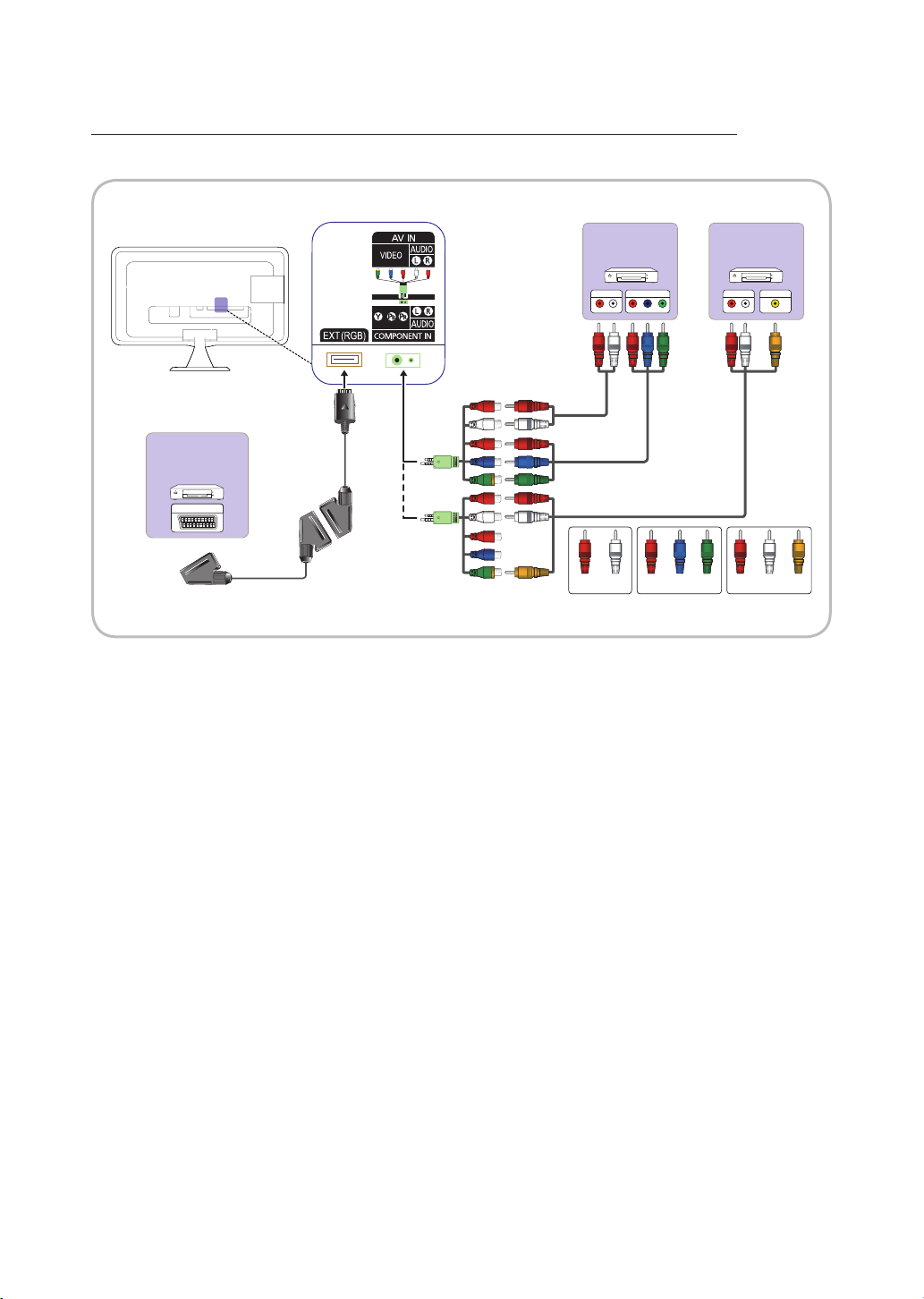
Connexions
Utilisation d’un câble Composant (jusqu’à 1080p) ou Audio/Vidéo (480i uniquement) et d'un câble Scart
Périphériques disponibles: DVD, lecteur Blu-ray, décodeur HD, décodeur récepteur satellite HD (boîtier décodeur),
magnétoscope
DVD /
lecteur Blu-ray
AUDIO OUT
COMPONENT OUT
PRPBY
B
G
W
RR
W
Magnétoscope /
lecteur DVD
EXT
✎
En mode Ext., la sortie DTV prend uniquement en charge les signaux vidéo et audio MPEG SD.
✎
lors de la connexion à AV IN, la couleur de la prise AV IN [VIDEO] (vert) ne correspond pas à celle du câble
R R
B
G
R
W
W
RR
Y
B
Magnétoscope
AUDIO OUT
R-AUDIO-LR-AUDIO-L
W
R
G
R
RougeRouge BlancBlanc JauneRouge Bleu Vert
VIDEO OUT
Y
W
vidéo (jaune).
✎
Pour obtenir une qualité d'image optimale, il est préférable d'opter pour la connexion Composante (plutôt que la
connexion A/V).
Y
Français
17
Page 18

Connexions
Connexion à un port COMMON INTERFACE
Connexion de l'adaptateur de carte CI
Connectez l'adaptateur comme illustré ci-dessous.
Pour connecter l'adaptateur de carte CI, procédez comme suit:
✎
Il est conseillé de connecter l'adaptateur avant l'installation du montage mural ou
d'insérer la "CARTE CI ou CI+".
1. Insérez l'adaptateur de carte CI dans les deux trous du produit 1.
✎
Deux trous sont présents à l'arrière du téléviseur. Deux trous sont présents
à proximité du port COMMON INTERFACE.
2.
Insérez l'adaptateur de carte CI dans le port COMMON INTERFACE du produit
3. Insérez la "CARTE CI ou CI+".
Il est conseillé d'insérer la carte CI avant de fixer le téléviseur en position murale.
L'insertion peut, en effet, se révéler difficile après le montage.
Insérez la carte après avoir connecté l'adaptateur de carte CI au téléviseur.
Il est difficile de connecter le module si vous insérez d'abord la carte.
Utilisation de la "CARTE CI ou CI+"
Pour regarder les chaînes payantes, la carte d'interface commune (CI(CI+) CARD) doit être insérée.
y Si vous ne l'insérez pas, certaines chaînes afficheront le message "Signal brouillé".
y Les informations de pairage contenant un numéro de téléphone, l'ID de la carte d'interface commune (CI ou CI+), l'ID
de l'hôte et d'autres informations s'afficheront après 2 ou 3minutes. Si un message d'erreur s'affiche, contactez votre
fournisseur d'accès.
y Lorsque la configuration des informations sur les canaux est terminée, le
message "Mise à jour terminée" s'affiche, indiquant que la liste des chaînes est
mise à jour.
✎
REMARQUE
Vous devez vous procurer une carte d'inter face commune (CI(CI+) CARD)
x
auprès d'un fournisseur local de diffusion par câble.
Lorsque vous sortez la carte d'interface commune (CI(CI+) CARD), tirez-la
x
délicatement. Une chute pourrait en effet l'endommager.
Insérez la carte d'inter face commune (CI(CI+) CARD) dans le sens indiqué
x
sur celle-ci.
L'emplacement de la fente COMMON INTERFACE peut varier en fonction du modèle.
x
La carte CI ou CI+ n'est pas prise en charge dans cer tains pays et certaines régions ; vérifiez auprès de votre
x
revendeur agréé.
Si vous rencontrez des problèmes, contactez le fournisseur d'accès.
x
Insérez la carte d'inter face commune (CI ou CI+ CARD), qui prend en charge les paramètres actuels de l'antenne.
x
L'image sera déformée, voire invisible.
2.
Arrière du téléviseur
Français
18
Page 19

Connexions
Connexion à un système audio
Utilisation d'une connexion Optique (Numérique) ou d'une sortie casque
Périphériques disponibles: système audio numérique, amplificateur, système home cinéma DVD, PC
Système audio numérique
OPTICAL
✎
DIGITAL AUDIO OUT (OPTICAL)
Lorsqu'un système audio numérique est connecté à la prise DIGITAL AUDIO OUT (OPTICAL), diminuez le volume
x
du téléviseur et du système.
Le mode audio5.1 CH est disponible uniquement si le téléviseur est relié à un périphérique ex terne prenant en
x
charge ce mode.
Lorsque le récepteur (home cinéma) est activé, vous pouvez écouter le son sortant de la prise optique du téléviseur.
x
Lorsque le téléviseur reçoit un signal DTV, il envoie du son 5.1canaux au récepteur du système home cinéma. Si
la source est un composant numérique (par exemple, un lecteur DVD, un lecteur Blu-ray, un décodeur câble ou
un récepteur satellite) connecté au téléviseur en HDMI, le récepteur home cinéma émet uniquement du son sur
2canaux. Pour obtenir un son en mode5.1, reliez la prise de sortie audio numérique du lecteur DVD, du lecteur
Blu-ray, du décodeur câble ou du récepteur satellite (boîtier externe) directement à un amplificateur ou un système
home cinéma.
✎
Ecouteurs H: vous pouvez brancher vos écouteurs sur la prise casque du téléviseur. Lorsque le casque est
branché, les enceintes intégrées n'émettent plus de son.
La fonction Son peut être limitée lorsque des écouteurs sont connectés au téléviseur.
x
Le volume des écouteurs et celui du téléviseur sont réglés séparément.
x
Français
19
Page 20

Connexions
HDMI OUT
AUDIO OUT
PC OUT
AUDIO OUT
DVI OUT
PC IN
Connexion à un ordinateur
Utilisation d'un câble HDMI, d'un câble HDMI vers DVI cable ou d'un câble D-sub
✎
En fonction du PC, la connexion à l'aide du câble HDMI peut ne pas être prise en charge.
Modes d'affichage (entrées D-Sub et HDMI vers DVI)
Résolution optimale: 19: 1360 X 768 pixels / 20: 1600 X 900 pixels / 22~27: 1920 X 1080 pixels
Taille de l'écran Mode Résolution
IBM
MAC
19"
20"
22"
23"
24"
27"
20" 1600 x 900 60Hz 60,000 60,000 108,000 +/+
20"
22"
23"
24"
27"
19" 22" 23" 24" 27" 1360 x 768 60Hz 47,712 60,015 85,500 +/+
22" 23" 24" 27"
✎
REMARQUE
Dans le cas d'une connexion avec PC, vous devez utiliser la prise HDMI IN 1(DVI).
x
Le mode entrelacé n'est pas pris en charge.
x
Le téléviseur peut fonctionner de façon anormale si le format vidéo sélectionné n'est pas standard.
x
Les modes Separate et Composite sont pris en charge. Le mode SOG (Sync On Green) n'est pas pris en charge.
x
VESA DMT
MAC 1152 x 870 75Hz 68,681 75,062 100,000 -/-
VESA DMT
640 x 350 70Hz 31,469 70,086 25,175 +/720 x 400 70Hz 31,469 70,087 28,322 -/+
640 x 480 67Hz 35,000 66,667 30,240 -/832 x 624 75Hz 49,726 74,551 57,284 -/640 x 480 60Hz 31,469 59,940 25,175 -/640 x 480 72Hz 37,861 72,809 31,500 -/640 x 480 75Hz 37,500 75,000 31,500 -/800 x 600 56Hz 35,156 56,250 36,000 +/+
800 x 600 60Hz 37,879 60,317 40,000 +/+
800 x 600 72Hz 48,077 72,188 50,000 +/+
800 x 600 75Hz 46,875 75,000 49,500 +/+
1024 x 768 60Hz 48,363 60,004 65,000 -/1024 x 768 70Hz 56,476 70,069 75,000 -/1024 x 768 75Hz 60,023 75,029 78,750 +/+
1152 x 864 75Hz 67,500 75,000 108,000 +/+
1280 x 800 60Hz 49,702 59,810 83,500 -/+
1280 x 960 60Hz 60,000 60,000 108,000 +/+
1280 x 1024 60Hz 63,981 60,020 108,000 +/+
1280 x 1024 75Hz 79,976 75,025 135,000 +/+
1440 x 900 60Hz 55,935 59,887 106,500 -/+
1440 x 900 75Hz 70,635 74,984 136,750 -/+
1680 x 1050 60Hz 65,290 59,954 146,250 -/+
1920 x 1080 60Hz 67,500 60,000 148,500 +/+
Fréquence
horizontale
(kHz)
Fréquence
verticale
(Hz)
Fréquence
d'horloge pixels
(MHz)
Polarité
synchronisée
(H / V)
Français
20
Page 21

Connexions
C
H LIST
MUTE
P
OWER
SOURCE
PRE-CH
S
INFO
TTX/MIX
E
O
N/OF
F
T
SOURCE
Changement de la source d'entrée
Source
O
SOURCE → Source
A utiliser pour sélectionner le téléviseur
ou d'autres sources d'entrée externes,
telles que des lecteurs DVD/Bluray, des décodeurs câble ou des
récepteurs satellite (boîtiers décodeurs).
■ TV / Ext. / PC / HDMI1/DVI /
HDMI2 / AV / Composant / USB
✎
Les entrées connectées sont
mises en surbrillance dans Source.
✎
Les options TV, Ext. et PC sont toujours activées.
Modif. Nom
O
SOURCE → TOOLS → Modif. Nom → ENTER
Dans Source, appuyez sur le bouton TOOLS Vous pouvez
ensuite définir le nom de la source externe que vous
souhaitez.
■ Magnétoscope / DVD / Décodeur Câble / Décodeur
satellite / Décodeur PVR / Récepteur AV / Jeux /
Caméscope / PC / DVI PC / Périph.DVI / TV / IPTV
/ Blu-ray / HD DVD / DMA: nommez le périphérique
connecté aux prises d'entrée pour faciliter la sélection de
la source d'entrée.
✎
Lorsque vous connectez un PC au port HDMI IN
1 (DVI), avec un câble HDMI, vous devez définir le
téléviseur en mode PC dans Modif. Nom.
✎
Lorsque vous connectez un PC au port HDMI IN
1 (DVI), avec un câble HDMI, vous devez définir le
téléviseur en mode DVI PC dans Modif. Nom.
✎
Lorsque vous connectez un PC au port HDMI IN 1
(DVI), avec un câble HDMI vers DVI, vous devez définir
le téléviseur en mode Périph.DVI dans Modif. Nom.
E
Information
O
SOURCE → TOOLS → Information → ENTER
Vous pouvez afficher des informations détaillées sur le
périphérique externe sélectionné.
E
Fonctions de base
Navigation dans les menus
Avant d'utiliser le téléviseur, procédez comme suit pour
apprendre à naviguer dans le menu afin de sélectionner et de
régler les différentes fonctions.
1
2
1
Bouton ENTERE / Bouton directionnel: déplacez le
curseur pour sélectionner un élément. Confirmez le réglage.
2 Bouton RETURN: Permet de revenir au menu
précédent.
3 Bouton MENU: permet d'afficher le menu principal à
4 Bouton EXIT: permet de quitter le menu affiché à
l’écran.
l'écran.
CONTEN
TOOL
RETURN
MENU
GUID
EXIT
3
4
Maniement de l'affichage à l'écran (OSD)
La méthode d'accès peut varier en fonction du menu
sélectionné.
1
2
3
4
5
6
MENU
▲ / ▼
ENTER
▲ / ▼
◄ / ►
ENTER
EXIT
e
m
Les options du menu principal
apparaissent à l'écran:
Image, Son, Canal, Système,
Assistance.
Sélectionnez une icône à l'aide du
bouton ▲ ou ▼.
E
Appuyez sur ENTERE pour
accéder au sous-menu.
Sélectionnez le sous-menu de votre
choix à l'aide du bouton ▲ ou ▼.
Réglez la valeur d'un élément à
l'aide du bouton ◄ ou ►. Les
informations de réglage affichées à
l'écran peuvent varier en fonction
du menu sélectionné.
E
Appuyez sur le bouton ENTERE
pour terminer la configuration.
Appuyez sur EXIT.
7
Français
21
Page 22

Fonctions de base
Utilisation du bouton INFO (Guide Now & Next)
L'affichage identifie la chaîne en cours et
l'état de certains paramètres audio et vidéo.
Le Guide Now & Next affiche des
informations quotidiennes sur les
programmes de télévision en fonction de
l'heure de diffusion.
y Faites défiler à l'aide des boutons
l
/ r pour afficher les informations sur
un programme
y Faites défiler à l'aide des boutons
u
/ d pour afficher
des informations sur d'autres chaînes. Pour accéder à la
chaîne actuellement sélectionnée, appuyez sur le bouton
ENTERE.
abc1
DTV Hertzien
15
,
Life On Venus Avenue
Unclassied
No Detaild Information
18:00 ~ 6:00
18:11 Jeu 6 Jan
a
Information
INFO
Utilisation du menu Canal
Appuyez sur le bouton CONTENT pour sélectionner
Regarder TV, puis sélectionnez le menu que vous souhaitez
utiliser. Chaque écran s'affiche.
Regarder TV
Mon contenu Source
Guide
Gestionnaire prog.
Liste des chaînes
Gestion chaînes
Utilisation de la fonction Channel View (Vue chaînes)
Guide
Vue chaînes-Tous
Today
27 Discovery
28 DiscoveryH&L
800 ve
24 price-drop.tv
16 QVC
6 R4DTT
a
Gest. prog b -24 heures { +24 heures } Mode CH ; Information k Page E Regarder
• L'image affichée peut varier en fonction du modèle.
y
a
Rouge (Gest. prog): Affiche le Gestionnaire prog..
y
b
Verte (-24 heures): affiche la liste des programmes
DTV Air 800 ve
Home and Away
18:00 - 18:30
Drama
Dani is devastated when scott makes clear his views on marriage...
18:00 - 19:00 19:00 - 20:00
American Chopper
Programmes resume at 06:00
Home and...
No Information
QVC Selection
No Information
2:10 Mar 1 Jui
Tine Team
Fiv...No Information Dark Angel
qui seront diffusés dans les 24heures.
y
{
Jaune (+24 heures): affiche la liste des programmes
qui seront diffusés dans plus de 24heures.
y
}
Bleue (Mode CH): permet de sélectionner le type des
chaînes à afficher dans la fenêtre Vue chaînes:
y
;
Information: affiche des détails sur le programme
sélectionné.
y
k
(Page): permet de passer à la page suivante ou
précédente.
y
E
(Regarder / Programmer)
si vous sélectionnez le programme en cours, vous
pouvez le regarder.
Si vous sélectionnez un programme à venir, vous
pouvez le réserver. Pour annuler la programmation,
appuyez à nouveau sur la touche ENTER
E
et
sélectionnez Annuler progr..
• L'image affichée peut varier en fonction du modèle.
Guide
O
CONTENT → Regarder TV → Guide → ENTER
Les informations du Guide électronique
des programmes (EPG) sont fournies par
les diffuseurs. Les programmes planifiés
fournis par les diffuseurs vous permettent
de planifier les émissions que vous
souhaitez regarder, de telle sorte que le
téléviseur change automatiquement de
chaîne à l'heure indiquée. Des entrées de
programmes peuvent être vides ou ne pas être à jour en
raison de l'état d'une chaîne.
GUIDE
E
Gestionnaire prog.
O
CONTENT → Regarder TV → Gestionnaire prog. →
ENTER
E
Vous pouvez voir, modifier ou supprimer une chaîne que
vous avez réservée.
Utilisation de la fonction Rappel programme
Vous pouvez programmer l'affichage automatique d'une
chaîne déterminée à l'heure prévue. Avant d'utiliser cette
fonction, vous devez régler l'heure.
1. Appuyez sur le bouton ENTER
Gestionnaire prog..
2. Appuyez sur le bouton ENTER
programme à planifier manuellement. L'écran Rappel
programme s'affiche.
3. Appuyez sur les boutons
l'option Antenne, Canal, Répétition, Date ou Heure
démarrage.
E
pour sélectionner
E
pour ajouter un
l
/ r / u / d pour définir
Français
22
Page 23

Fonctions de base
y Antenne: Sélectionnez la source d'antenne de votre choix.
y Canal: permet de sélectionner la chaîne désirée.
y Répétition: Sélectionnez Une fois, Manuel, Sam~Dim,
Lun~Ven ou Quotid. pour défi nir l'option suivant vos
besoins. Si vous sélectionnez Manuel, vous pouvez
définir le jour de votre choix.
✎
Le symbole c indique que la date est
sélectionnée.
y Date: permet de défi nir la date de votre choix.
✎
Cette option est disponible lorsque vous
sélectionnez Une fois sous Répétition.
y Heure démarrage: Vous pouvez défi nir l'heure de début
de votre choix.
✎
L'é cr a n Information vous permet de modifi er ou
d'annuler des informations réservées.
Annuler progr.: permet d'annuler une émission
x
que vous avez réservée.
Editer: permet de modifier une émission que
x
vous avez réservée.
Retour: permet de revenir à l'écran précédent.
x
Liste des chaînes
O
CONTENT → Regarder TV → Liste des chaînes →
ENTER
E
Vous pouvez affi cher toutes les chaînes recherchées.
Liste des chaînes
Tous
6-1 TV#6
7 TV 7
3 Hertzien
a
23 TV#6
33 TV#6
32 TV#6
9 Hertzien
a
11 Hertzien
a
Hertzien
• L'image affi chée peut varier en fonction du modèle.
✎
Lorsque vous appuyez sur la touche CH LIST de la
télécommande, l'écran Liste des chaînes s'af fiche.
O
Utilisation des boutons de fonctionnement dans la
Liste des chaînes.
a Rouge (Antenne): bascule vers Hertzien ou Câble.
x
{
Jaune (Vue progr. / Vue chaînes): affiche
x
le programme lorsque la chaîne numérique est
sélectionnée. Revient à l'affichage des chaînes.
l r
(Mode CH / Canal): permet d'accéder au type
x
de chaînes que vous souhaitez afficher sur l'écran
Liste des chaînes.
✎
L'option peut varier en fonction du pays.
E
(Regarder): permet de visionner la chaîne
x
sélectionnée.
k
(Page): permet de passer à la page suivante ou
x
précédente.
a
Antenne { Vue progr. L Mode CH E Regarder k Page
Utilisation de la fonction Rappel programme dans Liste
des chaînes (chaînes numériques uniquement)
Lorsque vous confi gurez la fonction Rappel programme
dans Liste des chaînes, vous pouvez uniquement défi nir le
programme dans Vue progr..
1. Appuyez sur le bouton CH LIST, puis sélectionnez la
chaîne numérique souhaitée.
2. Appuyez sur le bouton
3. Appuyez sur les boutons
programme souhaité, puis appuyez sur le bouton
(Information).
4. Sélectionnez Rappel programme, puis appuyez sur le
bouton ENTER
✎
Si vous souhaitez désactiver la fonction Rappel
programme, suivez les étapes1 à3. Sélectionnez
Annuler progr..
{
(Vue progr.).
u / d
pour sélectionner le
E
lorsque vous avez terminé.
E
¦ Utilisation du Canal
O
CONTENT → Regarder TV → Gestion chaînes →
ENTER
E
Gestion chaînes
Modifi ez les chaînes favorites et défi nissez les chaînes sur
Supprimer, Désélectionner tout ou Sélectionner tout.
La modifi cation du nom n'est possible que pour les chaînes
analogiques.
Gestion chaînes
Hertzien
• L'image affi chée peut varier en fonction du modèle.
y (
Tous, TV, Radio, Donn/autre, Analogique et Favoris 1
- 5. Modifi ez les paramètres de l'antenne ou des chaînes
à l'aide des menus situés dans le coin supérieur droit de
l'écran.
y (
F
✎
Utilisation des boutons de couleur avec la fonction
Gestion chaînes.
x
x
Tous
a
) Chaînes: Sélectionnez une chaîne dans l'écran
) Favoris 1 - 5: affi che les chaînes favorites
a
Rouge (Antenne): bascule vers Hertzien ou
Câble.
}
Bleue (Tri): Change l'ordre des chaînes classées
par nom ou par numéro.
Elément sélec.: 0 Numéro chaîne
Antenne } Tri k Page E Sélectionner T Outils R Retour
1/1 page
Français
23
Page 24

Fonctions de base
Icônes d'affichage de l'état des chaînes
Icône Opérations
Chaîne analogique.
a
Chaîne sélectionnée.
c
Chaîne définie comme favorite.
F
Chaîne verrouillée.
\
Menu d'options Gestion chaînes
Réglez chaque chaîne à l'aide des options du menu Gestion
chaînes (Regarder, Ajouter aux favoris / Modif. favoris,
Verrouil. / Déverr., Modifi. nom de chaîne, Modif. num.
chaîne, Supprimer, Désélectionner tout / Sélectionner
tout). Les options du menu peuvent varier en fonction de
l'état de la chaîne.
1. Sélectionnez une chaîne et appuyez sur le bouton
TOOLS.
2. Sélectionnez une fonction et modifiez ses réglages.
y Regarder: Permet de regarder la chaîne sélectionnée.
y Ajouter aux favoris / Modif. favoris
de définir comme favorites les chaînes que vous
regardez souvent.
1. Sélectionnez l'option Ajouter aux favoris /
Modif. favoris, puis appuyez sur le bouton
ENTERE.
✎
Si la chaîne a déjà été ajoutée comme favorite,
l'option Modif. favoris s'affiche.
2. Appuyez sur le bouton ENTER
Favoris 1 - 5 et appuyez ensuite sur OK.
✎
Vous pouvez affecter une chaîne Favoris qui
sera incluse dans la liste Favori 1 - 5.
y Verrouil. / Déverr.
une chaîne afin qu'elle ne puisse pas être sélectionnée
ni visualisée.
✎
Cette fonction n'est disponible que si l'option
Verr. chaîne est définie sur Activé.
✎
L'écran de saisie du code PIN apparaît. Entrez
votre code PIN à quatre chiffres. Le code PIN
par défaut est "0-0-0-0". Modifiez le code PIN à
l'aide de l'option Modifier PIN.
y Modifi. nom de chaîne (chaînes analogiques
uniquement): attribuez le nom de votre choix à la
chaîne.
✎
Cette fonction n'est pas prise en charge dans
toutes les régions.
y Modif. num. chaîne : modifiez le numéro en appuyant
sur les boutons numériques appropriés.
✎
Cette fonction n'est pas prise en charge dans
toutes les régions.
y Supprimer: Vous pouvez supprimer une chaîne afin
d'afficher celles de votre choix.
y Désélectionner tout / Sélectionner tout: permet de
sélectionner toutes les chaînes ou de désélectionner
celles sélectionnées dans le gestionnaire de chaînes.
t
t
t
E
: vous pouvez verrouiller
: permet
pour sélectionner
Menu Canal
¦ Nouvelle syntonisation des chaînes
O
MENUm → Canal → ENTER
Antenne (Hertzien / Câble)
Avant que votre téléviseur ne puisse commencer à
mémoriser les chaînes disponibles, vous devez spécifier le
type de la source du signal reliée au téléviseur.
E
t
Pays
L'écran de saisie du code PIN apparaît. Entrez votre code
PIN à quatre chiffres.
✎
Sélectionnez votre pays afin que la TV puisse régler
correctement et automatiquement les chaînes de diffusion.
■ Chaîne numérique: modifiez le pays pour obtenir ses
chaînes numériques.
■ Chaîne analogique: modifiez le pays pour obtenir ses
chaînes analogiques.
Recherche automatique
✎
Il est possible que les numéros de programme attribués
automatiquement ne correspondent pas aux numéros
de programme souhaités ou réels. Si une chaîne est
verrouillée par la fonction Verr. chaîne, la fenêtre de
saisie du code PIN s'affiche.
■ Recherche automatique
– Hertzien / Câble: sélectionner les antennes à mettre
en mémoire.
Numér. et Anal. / Numérique / Analogique:
sélectionnez la source de chaîne à mémoriser.
✎
Lors de la sélection de Câble → Numérique et
Analogique ou Numérique: fournit une valeur
pour recherche les chaînes câblées.
Mode de rech (Complet / Réseau / Rapide):
x
permet de rechercher toutes les chaînes dont les
stations émettent et les enregistre.
✎
Si vous sélectionnez Rapide, vous pouvez
définir Config. réseau , ID réseau ,
Fréquence , Modulation et Taux de
symbole manuellement en appuyant sur
le bouton de la télécommande.
Réseau (Auto. / Manuel): sélectionnez le mode
x
de réglage ID réseau Auto. ou Manuel.
ID réseau: si Réseau est défini sur Manuel,
x
vous pouvez configurer un ID réseau à l'aide des
boutons numériques.
Fréquence: affiche la fréquence correspondant à
x
la chaîne (varie d'un pays à l'autre)
Modulation: affiche les valeurs de modulation
x
disponibles.
Taux de symbole: affiche les taux de symboles
x
disponibles.
Français
24
Page 25

Fonctions de base
■ Option de rech. de câble
(en fonction du pays)
Définit des options de recherche supplémentaires,
telles que la fréquence et le taux de symbole pour une
recherche sur un réseau câblé.
– Fréq. de départ / Fréquence de fin.: définit la
fréquence de début ou de fin (différente dans chaque
pays).
– Taux de symbole: affiche les taux de symboles
disponibles.
– Modulation: affiche les valeurs de modulation
disponibles.
Recherche manuelle
Recherche manuellement une chaîne et la mémorise dans le
téléviseur.
✎
Si une chaîne est verrouillée par la fonction Verr.
chaîne, la fenêtre de saisie du code PIN s'affiche.
■ Réglage des chaînes numériques: recherche une
chaîne numérique.
1. Appuyez sur le bouton
Nouveau.
✎
Lorsque vous sélectionnez Antenne →
Hertzien: Canal, Fréquence, Bande
passante
✎
Lorsque vous sélectionnez Antenne → Câble:
Fréquence, Modulation, Taux de symbole
2. Appuyez sur le bouton
Au terme de la recherche, les chaînes de la liste sont
mises à jour.
■ Réglage des chaînes analogiques: recherche une
chaîne analogique.
1. Appuyez sur le bouton
Nouveau.
2. Définissez les options Programme, Système de
Couleur, Système Sonore, Canal et Rech..
3. Appuyez sur le bouton
Mémoriser. Au terme de la recherche, les chaînes
de la liste sont mises à jour.
✎
Mode Canal
P (mode Programme): à la fin du réglage, des
x
numéros de position compris entre P0 et P99 sont
attribués aux stations de radiodiffusion de votre
région. Dans ce mode, vous pouvez sélectionner une
chaîne en saisissant son numéro de position.
C (Mode canal Hertzien) / S (Mode canal Câble):
x
ces deux modes vous permettent de sélectionner
une chaîne en entrant le numéro attribué à
chaque chaîne câblée ou station de radiodiffusion
hertzienne.
a
pour sélectionner
d
pour sélectionner Rech..
a
pour sélectionner
d
pour sélectionner
Réglage fin
(Chaînes analogiques uniquement)
Si la réception est nette, vous n'avez pas besoin d'effectuer
un réglage fin du canal, car cette opération s'effectue
automatiquement pendant la recherche et la mémorisation.
Si le signal est faible ou déformé, vous pouvez effectuer
manuellement un réglage fin du canal. Faites défiler vers la
gauche ou vers la droite jusqu'à ce que l'image soit nette.
✎
Les paramètres s'appliquent à la chaîne regardée
actuellement.
✎
Les chaînes réglées et mémorisées sont repérées par
un astérisque (*) placé à droite de leur numéro dans la
bannière des chaînes.
✎
Pour réinitialiser le réglage précis, sélectionnez Réinit..
Transfert de liste des chaînes
L'écran de saisie du code PIN apparaît. Entrez votre code
PIN à quatre chiffres. Importe ou exporte la carte des
chaînes. Vous devez connecter un périphérique de stockage
USB pour utiliser cette fonction.
■ Importer depuis le périphérique USB: permet
d'importer une liste de chaînes depuis un périphérique
USB.
■ Exporter vers le périphérique USB: permet d'exporter
une liste de chaînes vers un périphérique USB. Cette
fonction est disponible lorsqu'un périphérique USB est
connecté.
Menu Image
¦ Changement du Mode Image prédéfini
O
MENUm → Image → Mode Image → ENTER
E
Mode Image
Sélectionnez le type d'image que vous
préférez.
✎
Lorsqu'une source d'entrée est définie
sur PC, seules les options Standard
et Loisirs sont disponibles pour Mode
Image.
■ Dynamique: adapté à un environnement lumineux.
■ Standard: adapté à un environnement normal.
■ Cinéma: convient au visionnage de films dans une pièce
sombre.
■ Loisirs: adapté au visionnage de films et de jeux vidéo.
✎
Disponible uniquement en mode PC.
P. MODE
Français
25
Page 26

Fonctions de base
¦ Réglages des paramètres de l'image
O
MENUm → Image → ENTER
E
Samsung MagicAngle
Cette option vous permet de bénéficier de la meilleure qualité
d'affichage en fonction de l'angle de vue. Lorsque vous
visionnez l'écran d'un point de vue inférieur, supérieur ou à
côté de celui-ci, vous pouvez obtenir une qualité d'image
similaire à celle que vous auriez en face de l'écran, et ce en
le réglant sur le mode approprié à chaque position.
■ Arrêt: Sélectionnez cette option pour la position de face.
■ Mode Penché: Sélectionnez cette option pour un angle
de vue légèrement inférieur.
■ Mode Debout: Sélectionnez cette option pour l'angle
supérieur.
✎
Lorsque l'option Samsung MagicAngle est définie sur
Mode Penché ou Mode Debout, la fonction Gamma
n'est pas disponible.
Rétroéclairage / Contraste / Luminosité /
Netteté / Couleur / Tint ( G/R )
Votre téléviseur dispose de plusieurs options de réglage pour
le contrôle de la qualité d'image.
✎
REMARQUE
La fonction Teinte ( V/ R) n'est pas disponible dans les
x
modes TV, Ext., AV analogiques du système PAL.
En mode PC, vous ne pouvez modifier que les options
x
Rétroéclairage, Contraste , Luminosité et Netteté.
Les paramètres peuvent être définis et mémorisés
x
pour chaque appareil externe connecté au téléviseur.
La réduction de la luminosité de l'image se traduit
x
par une consommation d'énergie moindre.
Réglage de l'écran
■ Format de l'image: il se peut que votre
décodeur câble/récepteur satellite
dispose de son propre jeu de formats
d'écran. Il est toutefois vivement
conseillé d'utiliser le mode 16:9.
16:9 Auto: règle automatiquement la
taille de l'image sur le format 16:9.
16:9: Règle l'image sur le mode large 16:9.
Zoom large: agrandit l'image à une taille supérieure à
4:3.
✎
Réglez la Position à l'aide des boutons u / d.
Zoom: agrandit l'image en 16:9 (dans le sens vertical)
pour l'adapter à la taille de l'écran.
✎
Réglez la Zoom ou Position à l'aide des boutons
u / d
.
4:3: Permet de régler l'image en mode de base (4:3).
✎
Ne regardez pas un film au format 4:3 pendant
une période prolongée. Les traces de bordures
situées sur la gauche, sur la droite et au centre
de l'écran peuvent donner lieu au phénomène de
rémanence (brûlure d'écran) non couvert par la
garantie.
Adapter à écran: affiche l'intégralité de l'image sans
coupure lors de l'entrée de signaux HDMI (720p / 1080i
/ 1080p) ou Composant (1080i / 1080p).
✎
Réglez la Position à l'aide des boutons u / d /
l
/ r.
✎
REMARQUE
Les options de format de l'image peuvent varier en
x
fonction de la source d'entrée.
Les options disponibles peuvent varier en fonction
x
du mode sélectionné.
En mode PC, seuls les modes 16 :9 et 4:3 peuvent
x
être réglés.
Les paramètres peuvent être définis et mémorisés
x
pour chaque appareil externe connecté à une entrée
du téléviseur.
Si vous utilisez la fonction Adapter à écran avec
x
l'entrée HDMI 720p, une ligne sera coupée en haut,
en bas, à gauche et à droite, comme c'est le cas
avec la fonction Overscan.
■ Taille d'écran 4:3 (16:9 / Zoom large / Zoom / 4:3):
disponible uniquement lorsque le format de l'image est
défini sur 16:9 Auto. Vous pouvez déterminer le format
d'image souhaité sur 4:3 WSS (Wide Screen Service) ou
sur la taille d'origine. Chaque pays européen impose une
taille d'image différente.
✎
Non disponible en mode PC, Composant et
HDMI.
P. SIZE
Français
26
Page 27

Fonctions de base
■ Réglage écran PC
✎
Disponible uniquement en mode PC.
Régl. Base / Regl. Préc: élimine ou réduit les parasites
visuels. Si vous ne pouvez pas éliminer ces parasites
au moyen d'un réglage précis uniquement, réglez la
fréquence (Régl. Base) au mieux, puis effectuez de
nouveau un réglage précis. Une fois les parasites réduits,
effectuez un nouveau réglage de l'image pour l'aligner
au centre de l'écran.
Position: permet de régler la position de l'écran du PC
à l'aide des touches de direction (
Réinitialiser Image: rétablit les paramètres d'image par
défaut.
u / d / l
/ r).
¦ Configuration du téléviseur avec le PC
Définissez la source d'entrée sur PC.
O
MENUm → Image → ENTER
Réglage Automatique
Cette option permet de régler les positions/valeurs de
fréquence et d'affiner automatiquement les paramètres.
✎
Non disponible en cas de connexion à l'aide d'un câble
HDMI vers DVI.
Utilisation de votre téléviseur comme écran d'ordinateur (PC)
Configuration de votre logiciel PC (instructions basées sur
WindowsXP)
En fonction de la version de Windows et de la carte
vidéo, il se peut que les écrans de votre PC présentent un
aspect différent. Dans ce cas, les mêmes informations de
paramétrage de base seront presque toujours d'application.
Dans le cas contraire, contactez le fabricant de votre
ordinateur ou votre revendeur Samsung.
1. Cliquez sur "Panneau de configuration" dans le menu
Démarrer de Windows.
2. Cliquez sur "Apparence et thèmes" dans le "Panneau de
configuration" et une boîte de dialogue apparaît.
3. Cliquez sur "Affichage" et une boîte de dialogue apparaît.
4. Naviguez vers l'onglet "Paramètres" dans la boîte de
dialogue.
Réglage correct de la taille (résolution)
x
[Optimal: 19: 1360 X 768 pixels / 20: 1600 X 900
pixels / 22~27: 1920 X 1080 pixels]
S'il existe une option de fréquence verticale dans
x
votre boîte de dialogue des paramètres d'affichage,
la valeur correcte est "60" ou "60Hz". Sinon, cliquez
sur "OK" et quittez la boîte de dialogue.
E
t
Position appropriée lors de l'utilisation de l'appareil
Veillez à adopter une position appropriée lorsque vous
utilisez l'appareil.
y Le dos doit être droit.
y Regardez l'écran depuis une distance de 45 à 50 cm
(15~19 pouces). Faites face à l'écran et placez-le en
dessous du niveau des yeux.
y Réglez l'angle de l'appareil de façon à ce qu'aucune
lumière ne soit réfléchie sur l'écran.
y Vos coudes doivent former un angle droit et vos bras
être de niveau avec le dos de la main.
y Vos coudes doivent former un angle droit.
y Posez les talons à plat sur le sol tout en décrivant, avec
les genoux, un angle de 90 degrés ou plus. Positionnez
vos bras de façon à ce qu'ils se trouvent en dessous du
niveau de votre cœur.
¦ Modification des options d'image
Paramètres avancés
O
MENUm → Image → Paramètres avancés →
ENTER
E
(L'option Paramètres avancés est disponible dans le mode
Standard / Cinéma)
Comparés aux modèles précédents, les nouveaux téléviseurs
Samsung offrent une image plus précise.
✎
En mode PC, vous ne pouvez modifier que les options
Gamma et Balance blancs.
Français
27
Page 28

Fonctions de base
Paramètres avancés
Nuance de noir : Arrêt ►
Contraste Dyn. : Moyen
Réglage Luminosité : -2
Gamma : 0
RVB uniquement : Arrêt
Espace de couleur : Natif
Balance blancs
■ Nuance de noir (Arrêt / Sombre / Plus sombre /
Le plus sombre): sélectionnez le niveau de noir pour
régler la profondeur de l'écran.
■ Contraste Dyn. (Arrêt / Bas / Moyen / Elevé): permet
de régler le contraste de l'écran.
■ Réglage Luminosité (-2~+2): permet d'augmenter la
luminosité des images sombres.
■ Gamma: permet de régler l'intensité des couleurs
primaires.
■ RVB uniquement (Arrêt / Rouge / Verte / Bleue):
Affiche les couleurs Rouge, Vert et Bleu afin de
permettre un réglage précis de la teinte et de la
saturation.
■ Espace de couleur (Auto. / Natif): permet de régler la
gamme des couleurs disponibles pour créer l'image.
■ Balance blancs: permet de régler la température des
couleurs pour que l'image soit plus naturelle.
Aj. Rouge / Aj. Vert / Aj. Bleu: permet de régler la
profondeur de chaque couleur (rouge, vert, bleu).
Régl. Rouge / Régl. vert / Régl. bleu: permet de régler
la luminosité de chaque couleur (rouge, vert, bleu).
Réinit.: rétablit les paramètres Balance blancs par
défaut.
■ Carnation: Accentue la rougeur de la carnation.
■ Netteté des contours (Arrêt / Activé): fait ressortir les
contours des objets.
■ Lumin./Mouvement (Arrêt / Activé): permet de réduire
la consommation d'électricité en contrôlant la luminosité.
▼
U
Déplacer EEntrer RRetour
Options d'image
O
MENUm → Image → Options d'image →
E
ENTER
✎
En mode PC, vous pouvez uniquement apporter des
modifications aux options Nuance Coul.
Options d'image
Nuance Coul. : Chaude2 ►
Filtre Bruit num. : Auto.
Filtre Bruit MPEG : Auto.
Niv. noir HDMI : Normal
Mode Film : Arrêt
U
Déplacer EEntrer RRetour
■ Nuance Coul. (Froide / Standard / Chaude1 /
Chaude2)
✎
Les options Chaude1 ou Chaude2 sont
désactivées lorsque le mode d'image est
Dynamique.
✎
Les paramètres peuvent être définis et mémorisés
pour chaque appareil externe connecté à une
entrée du téléviseur.
■ Filtre Bruit num. (Arrêt / Bas / Moyen / Elevé / Auto.
/ Visualisation auto): Si le signal de radiodiffusion reçu
par votre téléviseur est faible, vous pouvez activer la
fonction Filtre Bruit num. pour faciliter la réduction
d'images fantômes ou statiques qui peuvent apparaître
à l'écran.
✎
Lorsque le signal est faible, sélectionnez une autre
option jusqu'à obtention de la meilleure image
possible.
Visualisation auto: Lors du changement des chaînes
analogiques, l'intensité du signal s'affiche.
✎
Disponible uniquement pour les chaînes
analogiques.
✎
Lorsque la barre est verte, vous recevez le meilleur
signal possible.
■ Filtre Bruit MPEG (Arrêt / Bas / Moyen / Elevé /
Auto.): Réduit le bruit MPEG pour améliorer la qualité de
l'image.
■ Niv. noir HDMI (Normal / Bas): permet de choisir le
niveau de noir pour régler la profondeur de l'écran.
✎
Disponible en mode HDMI uniquement.
■ Mode Film (Arrêt / Auto.1 / Auto.2): règle le téléviseur
de sorte qu'il détecte et traite automatiquement les
signaux de cinéma en provenance de toutes les sources
et adapte l'image afin d'obtenir une qualité optimale.
✎
Disponible en modes TV, AV, COMPOSANT (480i
/ 1080i) et HDMI (480i / 1080i).
Français
28
Page 29

Fonctions de base
Réinit. param. img(OK / Annuler)
Rétablit les paramètres par défaut du mode d'image actuel.
Menu Son
¦ Changement du mode Son prédéfini
O
MENUm → Son → Mode Son → ENTER
Mode Son
■ Standard: sélectionne le mode son normal.
■ Musique: accentue la musique par rapport aux voix.
■ Cinéma: offre le meilleur son pour les films.
■ Voix claire: accentue les voix par rapport aux autres
sons.
■ Amplifier: augmente l'intensité du son aigu pour garantir
une meilleure écoute aux personnes malentendantes.
✎
Si l'option Sélection Haut-parleur est définie sur
Ht-parl ext, le Mode Son est désactivé.
t
E
¦ Réglage des paramètres sonores
Effet sonore
O
MENUm → Son → Effet sonore → ENTER
(mode de son standard uniquement)
✎
Si l'option Sélection Haut-parleur est définie sur Ht-
parl ext, le Effet sonore est désactivé.
■ SRS TruSurround HD (Arrêt / Activé)
Cette fonction garantit un son surround
virtuel 5.1canaux par le biais de deux
haut-parleurs grâce à la technologie
HRTF (Head Related Transfer Function
- Fonction de transfert asservie aux
mouvements de la tête).
■ SRS TruDialog (Arrêt / Activé)
Cette fonction permet d'accentuer l'intensité d'une voix
par rapport au fond musical ou aux effets sonores, de
manière à rendre les dialogues plus clairs.
■ Egaliseur
Règle le mode Son.
– Balance G/D: règle la balance entre les haut-parleurs
droit et gauche.
– 100Hz / 300Hz / 1kHz / 3kHz / 10kHz (Réglage de
la bande passante): règle le niveau des fréquences
de bande passante spécifiques.
– Réinit.: rétablit les paramètres par défaut de
l'égaliseur.
E
SRS
¦ Systèmes sonores, etc.
O
MENUm → Son → ENTER
E
Options diffusion du son
■ Langue audio
(chaînes numériques uniquement)
Permet de modifier la valeur par défaut des langues
audio.
✎
La langue disponible peut varier en fonction de
l'émission.
■ Format Audio
(chaînes numériques uniquement)
Lorsque le son est émis à la fois par le haut-parleur
principal et le récepteur audio, un effet d'écho peut
se produire en raison de la différence de vitesse de
décodage entre le haut-parleur principal et le récepteur
audio. Dans ce cas, utilisez la fonction Haut-parleur TV.
✎
L'option Format Audio peut varier en fonction de
l'émission. Le son Dolby Digital5.1 est disponible
uniquement en cas de connexion d'un haut
parleur externe au moyen d'un câble optique.
■ Description audio
(non disponible dans toutes les
régions) (chaînes numériques
uniquement)
Cette fonction traite le flux audio relatif
à la Description audio AD qui est
envoyé avec le son principal par le
radiodiffuseur.
✎
Description audio (Arrêt
/ Activé): active ou désactive la fonction de
description audio.
✎
Volume: permet de régler le volume de
description audio.
AD/SUBT.
Paramètre supp.
(chaînes numériques uniquement)
■ Niveau Audio DTV (MPEG / HE-AAC): cette fonction
vous permet de réduire la disparité d'un signal vocal (à
savoir l'un des signaux reçus lors d'une émission de
télévision numérique) sur le niveau souhaité.
✎
En fonction du type de signal de radiodiffusion, les
options MPEG / HE-AAC peuvent être définies
sur une valeur comprise entre -10dB et 0dB.
✎
Pour augmenter ou diminuer le volume, réglez ces
valeurs entre 0 et -10, respectivement.
Français
29
Page 30

Fonctions de base
■ Sortie SPDIF: SPDIF (Sony Philips Digital InterFace)
permet d'offrir un son numérique et de réduire ainsi les
interférences vers les haut-parleurs et divers appareils
numériques, tels qu'un lecteur DVD.
Format Audio: Vous pouvez sélectionner le format de
sortie audio numérique (SPDIF).
✎
Le format de sortie audio numérique (SPDIF) peut
varier en fonction de la source d'entrée.
Retard Audio: permet de corriger les problèmes de
synchronisation audio-vidéo, lorsque vous regardez la
télévision ou une vidéo, et d'écouter une sortie audio
numérique à l'aide d'un appareil externe tel qu'un
récepteur AV (0ms ~ 250ms).
■ Comp Dolby Digital (Line / RF): cette fonction réduit la
disparité entre un signal Dolby Digital et un signal vocal
(à savoir, Audio MPEG, HE-AAC, Son ATV).
✎
Sélectionnez Line pour obtenir un son dynamique
et RF pour réduire la différence entre les sons
forts et faibles pendant la nuit.
Line: permet de définir le niveau de sortie des signaux
supérieurs ou inférieurs à -31dB (référence) sur -20dB
ou -31dB.
RF: permet de définir le niveau de sortie des signaux
supérieurs ou inférieurs à -20dB (référence) sur -10dB
ou -20dB.
Paramètres haut-parleur
■ Sélection Haut-parleur (Ht-parl ext / Haut-parleur
TV): Un effet d'écho peut se produire en raison de la
différence de vitesse de décodage entre le haut-parleur
principal et le récepteur audio. Dans ce cas, réglez le
téléviseur sur Ht-parl ext.
✎
Lorsque l'option Sélection Haut-parleur est
définie sur Ht-parl ext, les boutons de volume
et MUTE ne sont pas opérationnels et les
paramètres sonores sont limités.
✎
Lorsque Sélection Haut-parleur est défini sur
Ht-parl ext.
Haut-parleur TV: Arrêt, Ht-parl ex t: Activé
x
✎
Lorsque Sélection Haut-parleur est défini sur
Haut-parleur TV.
Haut-parleur TV: Activé, Ht-parl ext: Activé
x
✎
En l'absence de signal vidéo, les deux hautparleurs sont coupés.
■ Volume auto (Arrêt / Normal / Nuit): Pour équilibrer
le niveau de volume sur chaque canal, définissez cette
option sur Normal.
Nuit: ce mode propose un meilleur son que celui du
mode Normal, ne faisant presque aucun bruit. Il s'avère
particulièrement utile pendant la nuit.
Réinit. son (OK / ANNULER)
Cette fonction permet de rétablir tous les paramètres
sonores par défaut.
¦ Sélection du mode Son
Lorsque vous définissez Dual fg, le mode
Son actuel est affiché à l'écran.
Type
d'audio
Stéréo
A2
NICAM
stéréo
Stéréo
✎
✎
✎
Mono Mono
Stéréo
Dual
Mono Mono
Stéréo
Dual
Si le signal Stéréo est faible et qu'une permutation
automatique se produit, basculez en mode Mono.
Cette fonction n'est activée qu'avec un signal sonore
stéréo.
Disponible uniquement lorsque la Source d'entrée est
définie sur TV.
Dual
f-g
Stéréo ↔ Mono
f
↔ Dual
Dual
Mono ↔ Stéréo
Mono ↔ Dual
Dual g
Menu Système
DUALf-g
Par défaut
Changement
automatique
g
Changement
automatique
f
¦ Réglage de l'heure
O
MENUm → Système → ENTER
E
Heure
■ Horloge: le réglage de l'heure est nécessaire pour
utiliser différentes fonctions de minuterie du téléviseur.
O
L'heure actuelle s'affiche à chaque fois que vous
appuyez sur le bouton INFO.
✎
Si vous débranchez le cordon d'alimentation, vous
devez régler à nouveau l'horloge.
Mode Horloge (Auto. / Manuel)
Auto.: règle automatiquement l'heure en fonction
x
des signaux diffusés par une chaîne numérique.
✎
L'antenne doit être connectée pour permettre le
réglage automatique de l'heure.
Manuel: permet de régler l'heure manuellement.
x
✎
En fonction du signal et de la station de
diffusion, il se peut que la configuration
automatique de l'heure soit incorrecte. Dans ce
cas, réglez l'heure manuellement.
Dual
Dual
f
f
Français
30
Page 31

Fonctions de base
Réglage Horloge: Réglez les options Jour, Mois,
Année, Heure et Minute manuellement.
✎
Disponible uniquement lorsque l'option Mode
Horloge est définie sur Manuel.
✎
Vous pouvez régler les paramètres Jour, Mois,
Année, Heure et Minute à l'aide des touches
numériques de la télécommande.
Fuseau Horaire (Auto. / Manuel): Définit le fuseau
horaire sur GMT.
✎
Cette fonction n'est disponible que si l'option
Mode Horloge est définie sur Auto.
– GMT(GMT-3:00~GMT-1:00 / GMT /
GMT+1:00~GMT+ 12:00): permet de sélectionner le
fuseau horaire.
✎
Cette fonction n'est disponible que si l'option
Fuseau Horaire est définie sur Manuel.
– Heure d'été(heure d'été) (Arrêt / Activé): active et
désactive la fonction Heure d'été.
✎
Cette fonction n'est disponible que si l'option
Fuseau Horaire est définie sur Manuel.
Utilisation de la veille
t
■ Veille
après une période déterminée (30, 60, 90, 120, 150 ou
180minutes).
✎
Pour annuler la fonction Veille, sélectionnez Arrêt.
Réglage de la minuterie de mise en marche/arrêt
■ Progr. activ. 1 / Progr. activ. 2 / Progr. activ. 3: vous
pouvez définir trois réglages différents. Vous devez, au
préalable, régler l'horloge.
Conguration
Source
Téléviseur
: éteint automatiquement le téléviseur
Progr. activ. 1
Une fois
Dim Lun Mar Mer Jeu Ven Sam
VolumePériode d'activation
2000 00
Antenne Canal
ATV 1
U
Régler
L
Déplacer
E
Entrer
R
Retour
Configuration: Sélectionnez Arrêt, Une fois, Quotid.,
Lun~Ven, Lun~Sam, Sam~Dim ou Manuel selon vos
besoins. Si vous sélectionnez Manuel, vous pouvez
choisir le jour d'activation de la minuterie.
✎
Le symbole c indique le jour sélectionné.
Période d'activation: règle les heures et les minutes.
Volume: sélectionnez le niveau de volume désiré.
Source: sélectionnez le contenu TV ou USB à lire lors
de la mise sous tension automatique du téléviseur.
(L'option USB peut uniquement être sélectionnée
lorsqu'un périphérique USB est connecté au téléviseur.)
Antenne (lorsque Source est réglé sur TV): permet de
sélectionner ATV ou DTV.
Canal (lorsque Source est réglé sur TV): permet de
sélectionner la chaîne désirée.
Musique / photo (lorsque Source est défini sur USB):
permet de sélectionner un dossier du périphérique USB
contenant les fichiers audio ou photo à lire lors de la
mise sous tension automatique du téléviseur.
✎
REMARQUE
Si le périphérique USB ne contient aucun fichier
x
audio ou si le dossier contenant un fichier audio
n'est pas sélectionné, la fonction de veille ne
fonctionne pas correctement.
Si le périphérique USB ne contient qu'un seul
x
fichier photo, la fonction de diaporama ne
démarre pas.
Les dossiers dont le nom est trop long ne
x
peuvent pas être sélectionnés.
Chaque périphérique USB utilisé se voit
x
attribuer son propre dossier. Si vous utilisez
plusieurs périphériques USB du même type,
assurez-vous que les dossiers af fectés à
chacun d'eux portent des noms différents.
Il est conseillé d'utiliser une clé USB et un
x
lecteur de cartes multiformat lors de l'utilisation
de la fonction Progr. activ.. Il se peut que
l'option Progr. activ. ne fonctionne pas avec
certains périphériques USB équipés d'une
batterie intégrée, ainsi que des lecteurs MP3
et lecteurs multimédias portables de certains
fabricants, car leur reconnaissance prend trop
de temps.
Français
31
Page 32

Fonctions de base
■ Progr. désact. 1 / Progr. désact. 2 / Progr. désact. 3:
vous pouvez définir trois réglages différents. Vous devez,
au préalable, régler l'horloge.
Progr. désact. 1
Conguration
Une fois
Période de
désactivation
00 00
Configuration: Sélectionnez Arrêt, Une fois, Quotid.,
Lun~Ven, Lun~Sam, Sam~Dim ou Manuel selon vos
besoins. Si vous sélectionnez Manuel, vous pouvez
choisir le jour d'activation de la minuterie.
✎
Le symbole c indique le jour sélectionné.
Période de désactivation: règle les heures et les
minutes.
Dim Lun Mar Mer Jeu Ven Sam
L
Déplacer
U
Régler
E
Entrer
R
Retour
¦ Verrouillage des programmes
O
MENUm → Système → Sécurité → ENTER
E
Sécurité
✎
L'écran de saisie du code PIN s'affiche avant l'écran de
configuration.
✎
Entrez votre code PIN à quatre chiffres. Le code PIN
par défaut est "0-0-0-0". Modifiez le code PIN à l'aide
de l'option Modifier PIN.
■ Verr. chaîne (Arrêt / Activé): Vous pouvez verrouiller
des chaînes dans la fonction Gestion chaînes afin
d'empêcher certains utilisateurs, tels que des enfants,
de regarder des émissions qui ne leur sont pas
destinées.
✎
Disponible uniquement lorsque la Source d'entrée
est définie sur TV.
■ Contrôle Parental (en fonction du pays): cette fonction
permet d'empêcher certains utilisateurs, tels que des
enfants, de regarder des émissions qui ne leur sont pas
destinées, à l'aide d'un code PIN à 4chiffres défini par
l'utilisateur. Si la chaîne sélectionnée est verrouillée, le
symbole "
Autor. tout: Déverrouillez tous les classements TV (Pas
pris en charge en France et en Suède).
\
" apparaît.
✎
Lorsque la fonction Contrôle Parental est définie
sur 18, l'écran de saisie du code PIN s'affiche
avant chaque changement de chaîne (France
uniquement).
✎
Vous pouvez bloquer certaines émissions de
télévision en fonction d'une évaluation définie sous
Contrôle Parental: I (Enfants), T (Tout public), SC
(Non classé) ou X (Adultes). Lorsque la fonction
Contrôle Parental est définie sur X, l'écran
de saisie du code PIN s'affiche avant chaque
changement de chaîne (Espagne uniquement).
✎
Vous pouvez bloquer certaines émissions TV
en fonction des évaluations sous Contrôle
Parental:Enfants, Jeunes ou Adultes (Suède
uniquement).
■ Modifier PIN: l’écran Modifier PIN apparaît. Choisissez
un code PIN à quatre chiffres et entrez-le. permet de
modifier le code personnel demandé pour pouvoir
configurer le téléviseur. Entrez à nouveau les 4 chiffres.
Quand l’écran Confirm apparaît, cela signifie que votre
code PIN a été mémorisé.
Comment regarder une chaîne à restriction
Si le téléviseur est réglé sur une chaîne à restriction,
la fonction Contrôle Parental la bloque. L’affichage
disparaît et fait place au message suivant: Cette chaîne
est bloquée par la fonction Contrôle Parental. Entrez le
code PIN pour débloquer.
✎
Si vous avez oublié le code PIN, appuyez sur les
boutons de la télécommande dans l’ordre suivant,
ce qui remet le code PIN à 0-0-0-0: POWER
(Arrêt) → MUTE → 8 → 2 → 4 → POWER
(Activé).
¦ Solutions économiques
O
MENUm → Système → Solution Eco → ENTER
Solution Eco
■ Mode éco. (Arrêt / Bas / Moyen / Elevé / Image
désactivée)
régler la luminosité du téléviseur afin de réduire la
consommation. Si vous sélectionnez Image désactivée,
l'écran est éteint, mais le son reste activé. Appuyez
sur n'importe quel bouton, sauf celui du volume, pour
allumer l'écran.
■ Veille si aucun signal (Arrêt / 15 min / 30 min / 60
min): pour éviter toute consommation d'énergie inutile,
définissez la durée d'activation du téléviseur lorsqu'il ne
reçoit pas de signal.
✎
■ Hors ten. auto (Arrêt / Activé): Permet d'économiser
de l'énergie en mettant la TV automatiquement hors
tension si aucune opération n'est effectuée pendant 4
heures.
t
Cette fonction est désactivée lorsque le PC est en
mode d'économie d'énergie.
: cette fonction permet de
E
Français
32
Page 33

Fonctions de base
¦ Autres fonctionnalités
O
MENUm → Système → ENTER
E
Langue
■ Langue des menus: permet de définir la langue des
menus.
■ Langue du télétexte: permet de définir la langue du
télétexte.
✎
L'anglais est utilisé par défaut si la langue
sélectionnée n'est pas diffusée.
■ Préférence (Langue Audio principale / Langue Audio
secondaire / Langue princ. sous-titres / Langue sec.
sous-titres / Langue Télétexte principale / Langue
Télétexte secondaire): sélectionnez la langue qui sera
utilisée par défaut lors de la sélection d'une chaîne.
Sous-titres
Utilisez ce menu pour définir le mode
Sous-titres.
■ Sous-titres (Arrêt / Activé): active ou
désactive les sous-titres.
■ Mode sous-titre (Normal /
Malentendant): configure le mode
des sous-titres.
■ Langue des sous-titres: définit la langue des sous-
titres.
✎
Si le programme visionné ne prend pas en charge
la fonction Malentendant, le mode Langue
préférée est automatiquement activé, même si le
mode Malentendant est sélectionné.
✎
L'anglais est utilisé par défaut si la langue
sélectionnée n'est pas diffusée.
AD/SUBT.
Texte numérique (Désactiver / Activer)
(Royaume-Uni uniquement)
Si le programme diffuse du texte numérique, cette fonction
est activée.
Temps protection auto
■ Arrêt / 2 heures / 4 heures / 8 heures / 10 heures:
Si l'écran est inutilisé et affiche une image fixe pendant
un certain temps défini par l'utilisateur, l'économiseur
d'écran est activé de manière à prévenir la formation
d'images parasites sur l'écran.
Général
■ Mode éco max (Arrêt / Activé): l'écran du PC s'éteint
lorsque ce dernier n'est pas utilisé pendant un certain
temps afin de réduire la consommation d'énergie.
✎
Disponible uniquement en mode PC.
■ Mode Jeu (Arrêt / Activé): En reliant le téléviseur à une
console de jeu telle que PlayStation™ ou Xbox™, vous
pouvez profiter d'une expérience de jeu plus réaliste en
sélectionnant le mode de jeu.
✎
REMARQUE
Précautions et limitations pour le mode Jeu
x
– Pour déconnecter la console de jeux et connecter
un autre périphérique externe, définissez Mode
Jeu sur Arrêt dans le menu de configuration.
– Si vous affichez le menu du téléviseur en Mode
Jeu, l'écran tremble légèrement.
L'option Mode Jeu n'est pas disponible lorsque la
x
source d'entrée est réglée sur TV ou PC.
Après avoir connecté la console de jeux, définissez
x
Mode Jeu sur Activé. Malheureusement, il se peut
que la qualité d'image soit moins bonne.
Si Mode Jeu est défini sur Activé:
x
– Le mode Imageest défini sur Standard et le mode
Son est défini sur Cinéma.
■ Transparence menu (Lumineux / Sombre): permet de
définir la transparence du menu.
■ Affich. logo (Arrêt / Activé): affiche le logo Samsung
lors de la mise sous tension du téléviseur.
Anynet+ (HDMI-CEC)
Pour plus d'informations sur les options de configuration,
reportez-vous à la section "Anynet+ (HDMI-CEC)".
t
DivX® Vidéo à la demande
Affiche le code d'enregistrement autorisé pour le téléviseur.
Si vous vous connectez au site web DivX et que vous
vous enregistrez, vous pourrez télécharger le fichier
d'enregistrement VOD (vidéo à la demande). Si vous
lisez l'enregistrement VOD à l'aide de Mon contenu,
l'enregistrement est terminé.
✎
Pour plus d'informations sur DivX® VOD, rendez-vous
sur le site Web "http://vod.divx.com".
Français
33
Page 34

Fonctions de base
Interface commune
■ CI Menu: permet à l'utilisateur d'opérer une sélection
dans le menu du module CAM. Sélectionnez le CI Menu
en fonction du menu Carte PC.
■ Infos sur l'application: affiche des informations sur le
module CAM inséré dans l'emplacement CI et sur la
"CARTE CI ou CI+" insérée dans le module CAM. Vous
pouvez installer le module CAM, que le téléviseur soit
allumé ou éteint.
1. Vous pouvez acheter un module CI CAM chez le
revendeur le plus proche ou le commander par
téléphone.
2. Insérez fermement la "CARTE CI ou CI+" dans le module
CAM en suivant le sens de la flèche.
3. Insérez le module CAM avec la "CARTE CI ou CI+"
dans la fente de l'interface commune (dans le sens de la
flèche), de telle sorte qu'il soit aligné parallèlement à la
fente.
4. Vérifiez si une image est visible sur une chaîne à signal
brouillé.
¦ Incrustation d'image (PIP)
O
MENUm → Système → PIP → ENTER
t
PIP
Vous pouvez regarder simultanément le tuner TV et une
source vidéo externe. La fonction PIP (Picture-in-Picture) ne
fonctionne pas dans le même mode.
✎
REMARQUE
Pour le son PIP, reportez-vous aux instructions
x
relatives à Sélection du son.
Si vous éteignez le téléviseur alors que la fonction
x
PIP est activée, la fenêtre PIP disparaît.
Il est possible que l'image affichée dans la fenêtre
x
PIP semble légèrement moins naturelle lorsque vous
utilisez l'écran principal pour un jeu ou un karaoké.
Lorsque la fonction Contrôle Parental est activée, la
x
fonction PIP est inaccessible.
Paramètres PIP
x
Image principale Image secondaire
Composant, HDMI1/DVI,
HDMI2, PC
TV
E
■ PIP (Arrêt / Activé): active ou désactive la fonction PIP.
■ Canal: permet de choisir la chaîne affichée dans l'écran
secondaire.
Õ
■ Taille (
l'image secondaire.
■ Position (
une position pour l'image secondaire.
■ Sélection du son (Principal / Secondaire): vous
pouvez sélectionner le mode audio de votre choix
(Principal / Secondaire) en mode PIP.
/ Ã): permet de sélectionner une taille pour
Ã
/ – / — / œ): permet de sélectionner
Menu Assistance
O
MENUm → Assistance → ENTER
E
Diagnost. auto.
✎
Le Diagnost. auto. peut prendre quelques secondes;
ce phénomène est normal.
■ Test de l'image (Oui / Non): utilisez cette option pour
rechercher d'éventuels problèmes d'image.
Oui: Si la mire de couleur n'apparaît pas où si elle est
parasitée, sélectionnez Oui. Il se peut que le téléviseur
soit défaillant. Contactez le centre d'appel de Samsung
pour obtenir de l'aide.
Non: si la mire de couleur s'affiche correctement,
sélectionnez Non. Il se peut que l'équipement
externe soit défaillant. Vérifiez les connexions. Si le
problème persiste, reportez-vous au mode d'emploi du
périphérique externe.
■ Test du son (Oui / Non): utilisez la mélodie intégrée
pour rechercher d'éventuels problèmes sonores.
✎
Si les haut-parleurs du téléviseur restent muets,
avant d'effectuer le test du son, vérifiez que
l'option Sélection Haut-parleur est définie sur
Haut-parleur TV dans le menu Son.
✎
La mélodie est diffusée pendant le test, même si
l'option Sélection Haut-parleur est réglée sur
Ht-parl ext ou si le son a été désactivé en
appuyant sur le bouton MUTE.
Oui: Si, pendant le test du son, vous n'entendez rien
ou que le son n'est diffusé que par une enceinte,
sélectionnez Oui. Il se peut que le téléviseur soit
défaillant. Contactez le centre d'appel de Samsung pour
obtenir de l'aide.
Non: si vous entendez du son des haut-parleurs,
sélectionnez Non. Il se peut que l'équipement
externe soit défaillant. Vérifiez les connexions. Si le
problème persiste, reportez-vous au mode d'emploi du
périphérique externe.
Français
34
Page 35

Fonctions de base
■ Informations de signal: (chaînes numériques
uniquement) pour les chaines HD, soit la qualité de
réception du signal est parfaite, soit les chaînes ne sont
pas disponibles. Réglez votre antenne afin d'augmenter
l'intensité du signal.
■ Résolution des problèmes: consultez cette description
s'il vous semble que le téléviseur rencontre un problème.
✎
Si aucun des conseils de dépannage ne
s'applique au problème rencontré, contactez le
service clientèle de Samsung.
Mise à niveau du logiciel
Mise à niveau du logiciel peut être effectuée via un signal
diffusé ou en téléchargeant le dernier micrologiciel depuis le
site www.samsung.com, vers une unité de stockage USB.
Version actuelle indique que le logiciel est déjà installé sur
votre téléviseur.
✎
Le numéro de version est affiché au format suivant:
"année/mois/jour_version".
Mise à niveau du logiciel
Version actuelle 2011/01/18_000001
USB
Canal
Autre logiciel 2011/01/15_00000
Mise à niveau en mode veille : Arrêt
■ Canal: met à niveau le logiciel en utilisant le signal de
radiodiffusion.
✎
Si la fonction est sélectionnée pendant la période
de transmission du logiciel, ce dernier est
automatiquement recherché et téléchargé.
✎
Le temps nécessaire au téléchargement du
logiciel dépend de l'état du signal.
■ Autre logiciel (sauvegarde): En cas problème avec le
nouveau microprogramme (si, par exemple, le téléviseur
ne fonctionne plus correctement), vous pouvez revenir à
la version précédente.
✎
Si le logiciel a été modifié, la version existante
s'affiche.
■ Mise à niveau en mode veille (Arrêt / 1 h. plus tard
/ 2 h. plus tard / 00:00 / 02:00 / 12:00 / 14:00: une
mise à niveau manuelle est automatiquement effectuée
à l'heure indiquée. Etant donné que la mise sous tension
s'effectue de façon interne, il se peut que l'écran LED
s'allume légèrement. Le phénomène peut se poursuivre
pendant plus d'une heure jusqu'à ce que la mise à jour
du logiciel soit terminée.
Contacter Samsung
Consultez ces informations si le téléviseur ne fonctionne pas
correctement ou si vous souhaitez mettre à niveau le logiciel.
Vous y trouverez des informations concernant nos centres
d'appel et la manière de télécharger des produits et logiciels.
U
Déplacer EEntrer RRetour
Installation de la dernière version
■ USB: insérez
dans le téléviseur
un lecteur USB
contenant la
mise à niveau
du micrologiciel,
téléchargée depuis le site "www.samsung.com". Veillez
à ne pas couper l'alimentation ni à retirer le lecteur USB
pendant l'application des mises à niveau. Une fois la
mise à niveau du microprogramme terminée, le téléviseur
se met automatiquement hors tension, puis se rallume.
Lorsque la mise à niveau du logiciel est terminée, les
paramètres vidéo et audio par défaut sont réinitialisés.
Nous vous recommandons de noter vos réglages pour
les rétablir facilement après la mise à niveau.
Panneau latéral du téléviseur
Lecteur USB
Français
35
Page 36

Fonctions avancéesFonctions avancées
Utilisation de Mon contenu
Profi tez des photos, des fi chiers musicaux et/ou des fi lms
enregistrés sur un périphérique de stockage de masse USB
de la classe MSC.
1. Appuyez sur le bouton CONTENT.
2. Appuyez sur le bouton
le menu de votre choix (Vidéos, Photos, Musique) et
appuyez ensuite sur ENTERE.
O
CONTENT → Mon contenu → ENTER
u
/ d / l / r pour sélectionner
E
Mon contenu
Vidéos
Photos
Musique
Source Regarder TV
¦ Connexion d'un périphérique USB
1. Allumez votre téléviseur.
2. Connectez un périphérique USB contenant des photos, des fi chiers musicaux et/
ou des fi lms au port USB sur le côté du téléviseur.
3. Lorsqu'un périphérique USB est connecté au téléviseur, une fenêtre contextuelle
s'ouvre. Vous pouvez alors sélectionner Périph. connecté.
✎
Il se peut que le fonctionnement ne soit pas correct avec des fichiers multimédias sans licence.
✎
Ce qu'il faut savoir avant d'utiliser la fonction Mon contenu
Le protocole MTP (Media Transfer Protocol) n'est pas pris en charge.
x
Le système de fichiers prend en charge les formats FAT16, FAT32 et NTFS.
x
Il est possible que certains types d'appareils photo numériques et de périphériques audio USB ne soient pas
x
compatibles avec ce téléviseur.
Mon contenu ne prend en charge que les périphériques de stockage de masse USB de la classe MSC. Cette
x
dernière est dédiée aux périphériques de transport de masse uniquement. Il s'agit notamment des clés USB, lecteurs
de cartes Flash et disques durs USB (les concentrateurs USB ne sont pas pris en charge). Les périphériques doivent
être connectés directement au port USB du téléviseur.
Le type USB (HDD) n'est pas pris en charge.
x
Avant de connecter l'appareil au téléviseur, sauvegardez vos fichiers afin d'éviter qu'ils ne soient endommagés ou que
x
des données ne soient perdues. SAMSUNG ne saurait, en aucun cas, être tenue responsable de la perte de données
ou de l'endommagement d'un fichier de données.
Ne déconnectez pas le périphérique USB en cours de chargement.
x
Plus la résolution de l'image est élevée, plus le temps d'affichage à l'écran sera long.
x
La résolution JPEG maximale prise en charge est de 15360 x 8640pixels.
x
Pour les fichiers non pris en charge ou endommagés, le message "Not Supported File Format" s'affiche.
x
Si le critère de tri est défini sur Aff. de base, il est possible d'afficher jusqu'à 1000fichiers dans chaque dossier.
x
Les fichiers MP3 avec gestion des droits numériques (DRM) téléchargés à partir d'un site payant ne peuvent pas être
x
lus. La technologie de gestion des droits numériques (DRM) prend en charge la création, la distribution et la gestion
du contenu de manière intégrée et complète, y compris la protection des droits et des intérêts des fournisseurs de
contenu, la prévention de la copie illégale du contenu, ainsi que la gestion de la facturation et des règlements.
Si un message d'avertissement de surcharge s'affiche lorsque vous connectez ou utilisez un périphérique USB, il se
x
peut que le périphérique ne soit pas reconnu ou qu'il fonctionne mal.
Si aucune entrée n'a été reçue au cours de la période définie dans le paramètre Temps protection auto,
x
l'économiseur d'écran s'active.
Le mode d'économie d'énergie de certains disques durs ex ternes peut être désactivé automatiquement lors d'une
x
connexion au téléviseur.
Si un câble d'extension USB est utilisé, il se peut que le périphérique USB ne soit pas reconnu ou que les fichiers qui
x
y sont stockés ne soient pas lus.
Panneau latéral du téléviseur
Lecteur USB
Français
36
Page 37

Fonctions avancées
Si un périphérique USB connecté au téléviseur n'est pas reconnu, si la liste des fichiers qui y sont stockés est
x
corrompue ou si un fichier de la liste est illisible, connectez le périphérique en question à l'ordinateur, formatez le
périphérique et vérifiez la connexion.
Si un fichier supprimé depuis le PC apparaît encore lors de l'utilisation de Mon contenu, utilisez la fonction "Vider la
x
Corbeille" de l'ordinateur pour supprimer définitivement ce fichier.
Mon contenu prend uniquement en charge le formatJPEG séquentiel.
x
Les fonctions de recherche de scène et de miniature ne sont pas prises en charge dans l'option Videos.
x
¦ Affichage
Accédez au fichier souhaité à l'aide des boutons u / d / l / r puis appuyez sur le bouton ENTERE ou (Lecture). La
lecture du fichier commence. L'écran Mon contenu peut varier en fonction du mode d'accès utilisé.
T
Outils
1/100 Pages
Aperçu dossier
R
Retour
Section Liste des fichiers:
Affiche les fichiers
sélectionnables, triés en
fonction des différents
critères.
Information:
Permet d'afficher la catégorie de
contenu sélectionnée (Musique,
par exemple), le périphérique
(lecteur USB, par exemple),
le nom du dossier/fichier, la
page et les critères de sélection
sélectionnés.
Mode Contenu / Nom périph.:
Vous pouvez sélectionner la
catégorie de contenu ou le
périphérique souhaité(e).
| SUM
Musique
Musique_1
Pas de chanteur
Musique_3
Pas de chanteur
Musique_5
Pas de chanteur
Musique_7
Pas de chanteur
Musique_9
Pas de chanteur
Musique_2
Pas de chanteur
Musique_4
Pas de chanteur
Musique_6
Pas de chanteur
Musique_8
Pas de chanteur
Musique_10
Pas de chanteur
{
Mode édit.
Boutons de fonctionnement
{
Jaune (Mode édit.): Vous permet de sélectionner de la musique en choisissant les fichiers à
•
lire. Uniquement disponible en mode Musique.
• / μ(Page): permet de passer à la page suivante ou précédente.
• Le bouton T Outils: affiche le menu d'options.
•R Retour: Permet de revenir à l'étape précédente.
Vidéos
Lecture de vidéos
1. Appuyez sur le bouton
2. Appuyez sur le bouton ENTER
– Le nom du fichier sélectionné s'affiche en haut de l'écran avec le temps de lecture.
– Si les informations sur la durée de la vidéo sont inconnues, la durée de lecture et la barre de progression ne s'affichent
pas.
– Pendant la lecture d'une vidéo, vous pouvez effectuer des recherches à l'aide des boutons
– Vous pouvez utiliser les boutons (
✎
Ce mode vous permet de profiter des séquences vidéo d'un jeu
vidéo, mais pas de jouer au jeu proprement dit.
y Formats de sous-titres pris en charge
Nom Extension de
Texte temporel MPEG-4 .ttxt XML
SAMI .smi HTML
SubRip .srt chaînes
SubViewer .sub chaînes
Micro DVD .sub ou .txt chaînes
u
/ d / l / r pour sélectionner la vidéo de votre choix dans la liste des fichiers.
E
ou (Lecture).
l
et r.
) (retour rapide) et (μ) (avance rapide) en cours de lecture.
Format
fichier
• L'image affichée peut varier en fonction du modèle.
L
Passer
T
Français
Outils
R
Retour
37
Page 38

Fonctions avancées
y Formats vidéo pris en charge
Extension de
fichier
*.avi
*.mkv
*.asf ASF
*.wmv ASF Window Media Video v9 1920x1080 6 ~ 30 25 WMA
*.mp4 MP4
*.3gp 3GPP
*.vro
*.mpg
*.mpeg
*.ts
*.tp
*.trp
Conteneur Codec vidéo Résolution
DivX 3.11 / 4.x / 5.1 / 6.0 1920x1080 6 ~ 30 8
AVI
MKV
VRO
VOB
PS
TS
H.264 BP / MP / HP 1920x1080 6 ~ 30 25
MPEG4 SP / ASP 1920x1080 6 ~ 30 8
Motion JPEG 640 x480 6 ~ 30 8
DivX 3.11 / 4.x / 5.1 / 6.0 1920x1080 6 ~ 30 8
H.264 BP / MP / HP 1920x1080 6 ~ 30 25
MPEG4 SP / ASP 1920x1080 6 ~ 30 8
Motion JPEG 640 x480 6 ~ 30 8
H.264 BP / MP / HP 1920x1080 6 ~ 30 25
MPEG4 SP / ASP 1920x1080 6 ~ 30 8
H.264 BP / MP / HP 1920x1080 6 ~ 30 25
MPEG4 SP / ASP 1920x1080 6 ~ 30 8
MPEG1 1920x1080 24 / 25 / 30 30
MPEG2 1920x1080 24 / 25 / 30 30
MPEG1 1920x1080 24 / 25 / 30 30
H.264 1920x1080 6 ~ 30 25
MPEG2 1920x1080 24 / 25 / 30 30
H.264 1920x1080 6 ~ 30 25
VC1 1920x1080 6 ~ 30 25
Fréquence
d'images
(i/s)
Débit
binaire
(Mbit/s)
Codec audio
MP3 / AC3 / LPCM /
ADPCM / DTS Core
MP3 / AC3 / LPCM /
ADPCM / WMA
MP3 / ADPCM / AAC
ADPCM / AAC / HE-AAC
AC3 / MPEG / LPCM
AC3 / MPEG / LPCM / AACMPEG2 1920x1080 24 / 25 / 30 30
AC3 / AAC / MP3 / DD+ /
HE-AAC
Autres restrictions
✎
REMARQUE
Si le contenu d'un codec présente un problème, ce dernier ne sera pas pris en charge.
x
Si les informations concernant un conteneur sont incorrectes et que le fichier présente une erreur, le conteneur
x
ne pourra pas effectuer une lecture correcte.
Il se peut que le son ou la vidéo ne fonctionne pas si le contenu présente un débit binaire/une fréquence
x
d'images standard supérieur aux taux d'images par seconde repris dans le tableau ci-dessus.
Si une erreur survient dans la table d'index, la fonction de recherche (passer) n'est pas prise en charge.
x
Certains périphériques USB/caméra numériques peuvent ne pas être compatibles avec le lecteur.
x
Décodeur vidéo Décodeur audio
• Prise en charge jusqu'à la normeH.264, Level4.1
• Les normes H.264 FMO / ASO / RS, VC1 SP / MP / AP L4 et
AVCHD ne sont pas prises en charge.
• MPEG4 SP, ASP:
– Résolution inférieure à 1280 x 720: 60images max.
– Résolution supérieure à 1280 x 720: 30images max.
• Les normes GMC2 et au-delà ne sont pas prises en charge.
• Prise en charge jusqu'à WMA 7, 8, 9, STD
• WMA9 PRO ne prend pas en charge l'audio deux canaux,
multicanaux ou sans perte.
• Le taux d'échantillonnage WMA 22050Hz mono n'est pas pris
en charge.
Français
38
Page 39

Fonctions avancées
Musique
Lecture de musique
u
1. Appuyez sur le bouton
fichier Musique de votre choix dans la liste.
2. Appuyez sur le bouton ENTER
– Vous pouvez utiliser les boutons
(avance rapide) en cours de lecture.
✎
Seuls les fichiers portant les extensions MP3 et PCM
sont affichés. Les fichiers portant d'autres extensions ne
s'affichent pas, même s'ils sont enregistrés sur le même
périphérique USB.
✎
Si le son est déformé lors de la lecture de fichiers MP3,
réglez l'option Egaliseur dans le menu Son. (Un fichier
MP3 surmodulé peut être à l'origine d'un problème sonore).
Lecture d'un fichier musical sélectionné
1. Appuyez sur le bouton
2. Sélectionnez le fichier musical de votre choix.
✎
La marque c s'affiche à gauche des fichiers sélectionnés.
3. Appuyez sur le bouton TOOLS et sélectionnez ensuite Lire contenu sélectionné.
✎
Vous pouvez sélectionner ou désélectionner tous les fichiers musicaux en appuyant sur Sélectionner tout /
Désélectionner tout.
/ d / l / r pour sélectionner le
E
ou (Lecture).
(retour rapide) et μ
{
(Mode édit.).
Musique
SUM
• L'image affichée peut varier en fonction du modèle.
E
Entrer L Page T Outils R Retour
1/2
Photos
Visualisation d'une photo (ou d'un diaporama)
1. Appuyez sur le bouton u / d / l / r pour sélectionner la
photo de votre choix dans la liste des fichiers.
2. Appuyez sur le bouton ENTER
– Lorsqu'une photo sélectionnée est affichée, appuyez sur
le bouton ENTER
– Pendant le diaporama, tous les fichiers de la liste sont
affichés dans l'ordre.
– Le diaporama démarre automatiquement lorsque vous
appuyez sur le bouton
fichiers.
✎
Des fichiers musicaux peuvent être lus automatiquement
pendant le diaporama, si l'option Fond musical est définie
sur Activé.
✎
Il n'est pas possible de changer le Fond musical tant que
le chargement de la musique de fond n'est pas terminé.
E
E
.
pour lancer le diaporama.
(Lecture) dans la liste des
Normal
E
Pause L Précéd. / Suivant T Outils R Retour
Français
39
Page 40

Fonctions avancées
¦ Mon contenu - Fonctions supplémentaires
Menu des options de lecture de vidéos/musique/photos
Pendant la lecture d'un fichier, appuyez sur le bouton TOOLS.
Catégorie Opérations Vidéos Musique Photos
Recherche titre Vous pouvez déplacer directement l'autre fichier.
Recher. temps
Mode aléatoire Vous pouvez lire la musique de manière aléatoire.
Mode Répétition Vous pouvez lire des fichiers musicaux et vidéo en boucle.
Format de l'image Vous permet de régler la taille de l'image en fonction de vos préférences.
Mode Image Vous pouvez régler les paramètres d'image.
Mode Son Vous pouvez régler les paramètres sonores.
Langue des sous-
titres
Param. de sous-titre Vous pouvez visionner la vidéo avec des sous-titres. Cette fonction n'est opérationnelle
Audio Vous pouvez regarder une vidéo avec l'une des langues prises en charge. Cette fonction
Lancer le diaporama /
Suspendre diaporama
Vit. diaporama Vous pouvez sélectionner la vitesse du diaporama pendant sa diffusion.
Fond musical Vous pouvez activer/désactiver le fond musical lors du visionnage d'un diaporama.
Paramètres de
musique de fond
Zoom Vous pouvez zoomer sur les images lorsque vous êtes en mode Plein écran.
Pivoter Vous pouvez faire pivoter les images lorsque vous êtes en mode Plein écran.
Information Vous pouvez afficher des informations détaillées sur le fichier lu.
Vous pouvez rechercher la vidéo en appuyant sur les boutons l et r à intervalle d'une
minute ou en entrant le nombre directement.
Vous pouvez afficher des sous-titres. Vous pouvez sélectionner une langue de sous-titrage
spécifique si le fichier en contient plusieurs.
que si les sous-titres possèdent le même nom de fichier que la vidéo.
n'est active que lors de la lecture de fichiers de type streaming prenant en charge plusieurs
formats audio.
Vous pouvez lancer ou arrêter un diaporama.
Vous pouvez sélectionner le fond musical d'un diaporama.
>
>
>
> >
>
> >
> > >
>
>
>
>
>
>
>
>
>
> > >
Français
40
Page 41

Fonctions avancées
Anynet+ (HDMI-CEC)
En quoi consiste Anynet+?
Anynet+ est une fonction qui vous permet de contrôler tous les appareils Samsung connectés compatibles Anynet+ à l'aide de
votre télécommande Samsung. Le système Anynet+ peut être utilisé uniquement avec les appareils Samsung disposant de la
fonction Anynet+. Pour savoir si votre périphérique Samsung dispose de cette fonction, vérifiez si le logo Anynet+ est apposé
dessus.
y Vous pouvez commander n'importe quel appareil Anynet+ à l'aide de la télécommande, et non des boutons du téléviseur.
y Il se peut que la télécommande du téléviseur ne fonctionne pas dans certaines situations. Dans ce cas, sélectionnez de
nouveau le périphérique Anynet+.
y Les fonctions Anynet+ ne sont pas opérationnelles sur les produits d'autres fabricants.
y Pour plus d'informations sur la méthode de connexion des périphériques externes, consultez le mode d'emploi approprié.
Connexion à un système home cinéma
t
Périphérique
Anynet+ 1
HDMI OUT HDMI OUT HDMI IN HDMI OUT
Câble HDMI
Câble HDMI
Câble optique
Home cinéma
Digital Audio Input
Câble HDMI
Périphérique
Anynet+ 2
1. A l'aide d'un câble HDMI, reliez la prise HDMI IN (1(DVI), 2) du téléviseur à la prise HDMIOUT du périphérique Anynet+
correspondant.
2. A l'aide d'un câble HDMI, reliez la prise HDMIIN du système home cinéma à la prise HDMIOUT de l'appareil Anynet+
correspondant.
✎
REMARQUE
Connectez le câble optique entre la prise DIGITAL AUDIO OUT (OPTICAL) de votre téléviseur et l'entrée Digital
x
Audio (Audio numérique) de votre système home cinéma.
En suivant les instructions de connexion ci-dessus, la prise Optical (Optique) diffuse du son sur 2canaux
x
uniquement. Vous n'entendrez du son qu'au niveau des haut-parleurs avant, gauche et droit et du caisson de
basses de votre système home cinéma. Pour écouter du contenu audio5.1, branchez la prise DIGITAL AUDIO OUT
(OPTICAL) du lecteur DVD ou du décodeur satellite (c'est-à-dire, le périphérique Anynet1 ou 2) directement sur
l'amplificateur ou sur le système home cinéma, et non sur le téléviseur.
Vous ne pouvez connecter qu'un seul système home cinéma.
x
Vous pouvez connecter un appareil Anynet+ à l'aide du câble HDMI. Il se peut que certains câbles HDMI ne prennent
x
pas en charge les fonctions Anynet+.
Anynet+ fonctionne lorsque l'appareil AV compatible est en veille ou en marche.
x
Le système Anynet+ prend en charge jusqu'à 10appareils AV. Vous pouvez connecter jusqu'à 3appareils du même
x
type.
Français
41
Page 42

Fonctions avancées
Menu Anynet+
Le menu Anynet+ varie selon le type et l'état des appareils Anynet+ connectés au téléviseur.
Menu Anynet+ Description
Voir télévision Fait basculer le mode Anynet+ en mode de diffusion TV.
Liste d'appareils Affiche la liste des appareils Anynet+.
Enregistrement:
(*enregistreur)
(nom_appareil) MENU Affiche les menus de l'appareil connecté. Par exemple, si un graveur DVD est connecté, son
(nom_appareil) Outils Affiche le menu des outils de l'appareil connecté. Par exemple, si un graveur DVD est
(nom_appareil) Menu titre Affiche le menu de titres de l'appareil connecté. Par exemple, si un graveur DVD est
Arrêter Enr.: (*enregistreur) Arrête l'enregistrement.
Récepteur Le son est diffusé par l'intermédiaire du récepteur.
Si plusieurs enregistreurs sont connectés, ils s'affichent sous la forme (*enregistreur); si un seul enregistreur est connecté, il
s'affiche sous la forme (*nom_appareil).
¦ Configuration d'Anynet+
O
MENUm → Système → Anynet+ (HDMI-CEC) → ENTER
■ Anynet+ (HDMI-CEC) (Arrêt / Activé)
Pour utiliser la fonction Anynet+, l'option Anynet+ (HDMI-CEC) doit être définie sur Activé.
✎
Lorsque la fonction Anynet+ (HDMI-CEC) est désactivée, toutes les activités qui y sont associées sont
indisponibles.
■ Arrêt automatique (Non / Oui): configuration de l'arrêt automatique d'un appareil Anynet+ lorsque le téléviseur est mis
hors tension.
✎
Si la fonction Arrêt automatique est définie sur Oui, les périphériques externes en cours d'exécution s'éteindront
en même temps que le téléviseur. Toutefois, si un appareil est en train d'enregistrer, il peut ne pas s'éteindre.
✎
N'est peut-être pas pris en charge en fonction du périphérique.
Lance immédiatement l'enregistrement à l'aide de l'enregistreur. (Cette fonction n'est
disponible que pour les appareils prenant en charge la fonction d'enregistrement.)
menu de disque s'affiche.
connecté, son menu de lecture s'affiche.
✎
Ce menu n'est pas disponible avec tous les appareils.
connecté, son menu de titres s'affiche.
✎
Ce menu n'est pas disponible avec tous les appareils.
E
¦ Basculement entre des appareils Anynet+
1. Appuyez sur le bouton TOOLS pour sélectionner Anynet+ (HDMI-CEC). Appuyez ensuite sur le bouton ENTERE pour
sélectionner Liste d'appareils.
✎
Si l'appareil recherché est introuvable, appuyez sur le bouton a pour actualiser la liste.
2. Sélectionnez un appareil et appuyez sur le bouton ENTER
✎
Le menu Liste d'appareils s'affiche uniquement lorsque vous définissez l'option Anynet+ (HDMI-CEC) sur Activé
dans le menu Système.
Le basculement vers l'appareil sélectionné peut prendre 2minutes. Il est impossible d'annuler une opération de
x
basculement en cours.
Si vous avez choisi un mode d'entrée externe en appuyant sur le bouton SOURCE, il est impossible d'utiliser la
x
fonction Anynet+. Veillez à basculer vers un appareil Anynet+ à l'aide de la Liste d'appareils.
E
. Vous pouvez basculer vers l'appareil sélectionné.
Français
42
Page 43

Fonctions avancées
¦ Enregistrement
Vous pouvez enregistrer un programme télévisé à l'aide d'un enregistreur Samsung.
1. Sélectionnez Enregistrement.
✎
S'il existe plusieurs enregistreurs
Si plusieurs enregistreurs sont connectés, la liste de ces appareils s'affiche. Sélectionnez un enregistreur dans la
x
Liste d'appareils.
✎
Si l'enregistreur ne s'affiche pas, appuyez sur le bouton a dans le menu Liste d'appareils pour rechercher des
appareils.
2. Appuyez sur le bouton EXIT pour quitter le menu.
✎
Vous pouvez effectuer un enregistrement en sélectionnant Enregistrement: (nom_appareil).
✎
Le bouton (REC) permet d'enregistrer ce que vous regardez. Si vous regardez une vidéo provenant d'un autre
appareil, cette vidéo est enregistrée.
✎
Avant d'enregistrer, vérifiez la connexion de la prise d'antenne à l'enregistreur. Pour connecter correctement une
antenne à un enregistreur, reportez-vous à la documentation de ce dernier.
¦ Ecoute via un récepteur
Vous pouvez diffuser du son via un récepteur (c'est-à-dire un système home cinéma) au lieu du Haut-parleur TV.
1. Sélectionnez Récepteur et définissez l'option sur Activé.
2. Appuyez sur le bouton EXIT pour quitter le menu.
✎
Si votre récepteur ne prend en charge que l'audio, il se peut qu'il ne figure pas dans la liste d'appareils.
✎
Le récepteur fonctionnera lorsque vous aurez correctement raccordé la prise d'entrée optique du récepteur à la
prise DIGITAL AUDIO OUT (OPTICAL) du téléviseur.
✎
Lorsque le récepteur (p. ex. Home cinéma) est configuré sur Activé, vous pouvez écouter le son sortant de la
prise optique du téléviseur. Lorsque le téléviseur affiche un signal DTV (antenne), il diffuse un son 5.1canaux vers
le récepteur. Si la source est un composant numérique (un lecteur DVD, par exemple) connecté au téléviseur via
HDMI, seul un son 2canaux est diffusé par le récepteur.
Français
43
Page 44

Fonctions avancées
¦ Résolution des problèmes Anynet+
Problème Solution possible
Anynet+ ne fonctionne pas. • Vérifiez que l'appareil est compatible Anynet+. Le système Anynet+ ne prend en charge que les appareils
Je veux démarrer Anynet+. • Assurez-vous que le périphérique Anynet+ est bien connecté au téléviseur et que la fonction Anynet+ (HDMI-
Je veux quitter Anynet+. • Sélectionnez Voir télévision dans le menu Anynet+.
Le message "Connexion à
Anynet+..." apparaît à l'écran.
La lecture ne démarre pas sur
l'appareil Anynet+.
Le périphérique connecté ne
s'affiche pas.
Le programme TV ne s'enregistre
pas.
Le son du téléviseur n'est pas
diffusé par le récepteur.
compatibles Anynet+.
• Un seul récepteur (home cinéma) peut être connecté.
• Vérifiez que le cordon d'alimentation de l'appareil Anynet+ est bien connecté.
• Vérifiez la connexion des câbles vidéo/audio/HDMI du périphérique Anynet+.
• Vérifiez que l'option Anynet+ (HDMI-CEC) est définie sur Activé dans le menu de configuration d'Anynet+.
• Vérifiez que la télécommande du téléviseur est en mode TV.
• Vérifiez que la télécommande est compatible avec Anynet+.
• Anynet+ ne fonctionne pas dans toutes les conditions. (Recherche de chaînes, utilisation de Mon contenu ou
Plug & Play (configuration initiale), etc.)
• Lorsque vous branchez ou retirez le câble HDMI, veillez à relancer une recherche d'appareils ou à éteindre et
rallumer votre téléviseur.
• Vérifiez que la fonction Anynet+ de l'appareil Anynet+ est activée.
CEC) est définie sur Activé dans le menu de configuration d'Anynet+.
• Appuyez sur le bouton TOOLS pour afficher le menu Anynet+ et sélectionnez le menu de votre choix.
• Appuyez sur le bouton SOURCE de la télécommande et choisissez un appareil non compatible Anynet+.
• Appuyez sur
que si aucun appareil Anynet+ à tuner incorporé n'est connecté.)
• Il est impossible d'utiliser la télécommande lorsque vous configurez Anynet+ ou basculez vers un mode
d'affichage.
• La télécommande n'est utilisable qu'au terme de la configuration d'Anynet+ ou du passage vers un mode
d'affichage.
• Vous ne pouvez pas utiliser la fonction de lecture lorsque Plug & Play (configuration initiale) est en cours.
• Vérifiez que l'appareil est compatible avec les fonctions Anynet+.
• Vérifiez que le câble HDMI est bien connecté.
• Vérifiez que l'option Anynet+ (HDMI-CEC) est définie sur Activé dans le menu de configuration d'Anynet+.
• Lancez une nouvelle recherche d'appareils Anynet+.
• Vous pouvez uniquement connecter un appareil Anynet+ à l'aide du câble HDMI. Il se peut que certains
câbles HDMI ne prennent pas en charge les fonctions Anynet+.
• Si la connexion est interrompue à cause d'une coupure de courant ou parce que le câble HDMI a été
déconnecté, effectuez une nouvelle recherche d'appareils.
• Vérifiez que la fiche d'antenne est correctement branchée sur l'enregistreur.
• Connectez le téléviseur au récepteur à l'aide du câble optique.
<P>
et PRE-CH pour modifier le mode TV. (Remarque: le bouton de chaîne ne fonctionne
Français
44
Page 45

Informations supplémentaires
Informations supplémentaires
Installation du pilote de périphérique
✎
Si vous installez le pilote de périphérique, vous pourrez régler la résolution et la fréquence optimales de l'appareil. Ce
pilote se trouve sur le CD-ROM fourni avec l'appareil. Si le fichier fourni est endommagé, contactez un centre de service
ou consultez le site Web de Samsung Electronics (www.samsung.com), où vous pouvez télécharger le pilote.
1. Insérez le CD d'installation dans le lecteur de CD-ROM.
2. Cliquez sur «Pilote Windows».
3. Terminez l'installation en suivant les instructions affichées à l’écran.
4. Sélectionnez le modèle de votre appareil dans la liste.
5. Vérifiez si la résolution et la fréquence de rafraîchissement appropriées sont bien affichées dans le Panneau de
configuration. Pour plus d'informations sur la batterie, reportez-vous à la documentation du système d'exploitation
Windows.
Français
45
Page 46

Informations supplémentaires
Fonction de télétexte Chaîne analogique
La page d'index du télétexte contient des instructions sur l'utilisation du service. Pour que les informations du télétexte
s'affichent correctement, la réception des chaînes doit être stable. Autrement, des informations pourraient manquer ou
certaines pages ne pas s'afficher.
✎
Vous pouvez changer de page de télétexte en appuyant sur les boutons numériques de la télécommande.
/
1
2
3
4
5
(Télétexte activé/mix/
désactivé): active le mode
télétexte pour la chaîne choisie.
Appuyez deux fois sur ce bouton
pour superposer le mode
Télétexte à l'émission en cours de
diffusion. Appuyez sur le bouton
une nouvelle fois pour quitter le
système télétexte.
8
(mémoriser): permet de
mémoriser les pages télétexte.
4
(taille): permet d'afficher la
moitié supérieure de l'écran en
caractères deux fois plus grands.
Pour afficher le texte dans la
moitié inférieure de l'écran,
appuyez une nouvelle fois sur ce
bouton. Pour rétablir l'affichage
normal, appuyez dessus une fois
de plus.
9
(stop): arrête l'affichage sur
la page en cours, au cas où
plusieurs pages supplémentaires
suivraient automatiquement. Pour
annuler, appuyez de nouveau sur
cette touche.
Boutons de couleur (rouge, vert,
jaune, bleu): si la société de
radiodiffusion utilise le système
FASTEXT, les différents sujets
traités dans la page télétexte
disposent d'un code couleur et
peuvent être sélectionnés à l'aide
des boutons de couleur de la
télécommande. Appuyez sur la
couleur correspondant au sujet
de votre choix. Une nouvelle
page avec code couleur est
affichée. Les éléments peuvent
être sélectionnés de la même
manière. Pour afficher la page
précédente ou la page suivante,
appuyez sur le bouton de couleur
correspondant.
SOURCE
1
G
2
3
4
5
TTX/MIX
TOOLS
RETURN
A B C D
PRE-CH
CH LIST
MENU
INFO
EXIT
6
7
8
9
0
!
@
0
(mode): permet de
6
sélectionner le mode Télétexte
(LIST/FLOF).
Si vous appuyez sur ce bouton
alors que le mode LIST est
sélectionné, il passe en mode
d'enregistrement de liste. Dans
ce mode, vous pouvez enregistrer
une page télétexte dans une liste à
l'aide du bouton
1
(page secondaire): permet
7
d'afficher une page secondaire.
2
(page suivante): page suivante
8
du télétexte.
3
(page précédente): page
9
précédente du télétexte.
6
(index): permet d'afficher
0
la page d'index du télétexte
(sommaire).
5
(afficher): affiche le texte
!
masqué (les réponses à un
questionnaire, par exemple).
Pour rétablir le mode d'affichage
normal, appuyez de nouveau sur
ce bouton.
7
(annuler): réduit l'écran
@
télétexte pour le superposer à
l'émission en cours.
Page de Télétexte type
Catégorie
A Numéro de la page
B Identité de la chaîne
C Numéro de la page
D Date et heure.
E Texte.
F Informations sur l'état.
8
(mémoriser).
Contenu
sélectionnée.
émettrice.
actuelle ou indications
de recherche.
Informations FASTEXT.
Français
46
Page 47

Informations supplémentaires
B
Montage d'un kit de fixation murale/support de bureau
Préparation avant l'installation d'un dispositif de fixation murale/support de bureau
1. Eteignez l'appareil et débranchez le cordon d'alimentation de la prise murale.
2. Posez un chiffon doux ou un coussin sur une surface plane afin de protéger l'appareil. Posez l'appareil sur le chiffon de
telle façon que sa partie avant soit tournée vers le bas.
3. Retirez la vis située à l'arrière du produit.
4. Soutenez le corps de l'appareil à l'aide d'une main comme le montre l'illustration. Tirez le pied dans le sens de la flèche,
comme le montre l'illustration, afin de le détacher.
Montage d'un kit de fixation murale/support de bureau
1
A
2
3 4
B
A
Support mural/de bureau
Kit de fixation murale/support de bureau (non fourni)
B
5. Alignez le support mural/de bureau avec le téléviseur/l'écran et fixez le support mural/de bureau en serrant la vis.
6. Alignez la fente de la partie de l'appareil à relier au support sur la fente du support (pied de bureau, support pour fixation
murale ou autre support) et fixez solidement le support en serrant la vis.
✎
REMARQUE
Si vous employez des vis plus longues que nécessaire, vous risquez d'endommager l'intérieur de
x
l'appareil.
Pour les fixations murales non conformes aux spécifications VESA standard, la longueur des vis peut
x
varier, selon leurs spécifications.
Français
47
Page 48

Informations supplémentaires
1
N'employez pas de vis non conformes aux spécifications VESA standard et ne forcez pas en les serrant.
x
Vous risqueriez d'endommager l'appareil ou de le faire tomber et de vous blesser. Samsung décline toute
responsabilité quant à d'éventuels dommages matériels ou corporels.
La société décline toute responsabilité quant à d'éventuels dommages de l'appareil ou corporels dus à
x
l'emploi d'un pied non conforme ou résultant d'une installation réalisée par une personne qui n'est pas
un installateur agréé.
Lorsque vous installez l'appareil à l'aide d'une fixation murale, optez pour une fixation qui s'écarte au
x
moins de 10 cm (3.93 pouces)du mur.
Utilisez le support mural conformément aux standards internationaux.
x
Assemblage des câbles
Le serre-câble permet de dissimuler câbles derrière le support.
✎
La couleur et l'aspect du produit peuvent varier en fonction du modèle, et ses spécifications peuvent être modifiées
sans préavis pour des raisons d'amélioration des performances.
Verrou antivol Kensington
Le verrou antivol Kensington n'est pas fourni par Samsung. L'antivol Kensington
est un dispositif utilisé pour fi xer physiquement le système lorsqu'il est utilisé dans
un endroit public. L'aspect du verrou et la méthode de verrouillage peuvent différer
de l'illustration en fonction du fabricant. Consultez le manuel fourni avec le verrou
Kensington pour obtenir des instructions d'utilisation supplémentaires.
✎
Une icône "K" est présente à l'arrière du téléviseur. Un verrou Kensington se
trouve à côté de l'icône "K".
Pour vérrouiller l'appareil, procédez comme suit:
1. Enroulez le câble de verrouillage Kensington autour d'un objet large et fi xe tel
qu'un bureau ou une chaise.
2. Glissez le bout du câble auquel est attaché le verrou dans la boucle du câble de
verrouillage Kensington.
3. Insérez le dispositif de verrouillage dans la fente Kensington de l'appareil (1).
4. Fermez le verrou.
✎
Ces instructions sont d'ordre général. Pour de plus amples informations, consultez le manuel d'utilisation fourni avec le
dispositif de verrouillage.
✎
Le dispositif de verrouillage est vendu séparément.
✎
L'emplacement du verrou Kensington peut varier en fonction du modèle.
<Arrière du téléviseur>
<Optionnel>
Français
48
Page 49

Informations supplémentaires
Résolution des problèmes
Si vous avez des questions sur le téléviseur, commencez par consulter la liste ci-dessous. Si aucune de ces solutions de
dépannage ne s'applique à votre problème, rendez-vous sur le site "www.samsung.com", puis cliquez sur Assistance ou
contactez le centre d'appels dont les coordonnées figurent sur la dernière page de ce manuel.
Problèmes Solutions et explications
Connexion PC
Le message Mode non pris en charge
est affiché.
PC reste affiché dans la liste Source,
même si aucun ordinateur n'est connecté.
La qualité de la vidéo est bonne, mais
aucun son n'est émis.
Qualité de l'image Exécutez tout d'abord le Test de l'image pour vérifier que votre téléviseur affiche correctement l'image de
La qualité de l'image affichée par le
téléviseur n'est pas aussi bonne que dans
le magasin.
L'image est déformée: erreur macrobloc,
petit bloc, points, pixelisation.
Couleur incorrecte ou manquante. • Si vous utilisez une connexion Composant, vérifiez que les câbles sont connectés aux prises
La couleur ou la luminosité est de
mauvaise qualité.
Il y a une ligne pointillée sur les bords de
l'écran.
L'image est en noir et blanc. • Si vous utilisez une entrée composite AV, connectez le câble vidéo (jaune) au connecteur vert de
Lors d'un changement de chaîne, l'image
se bloque, est déformée ou s'affiche avec
un léger décalage.
Qualité sonore Exécutez tout d'abord le Test du son pour vérifier que le système audio de votre téléviseur fonctionne
Il n'y a aucun son ou celui-ci est trop faible
au volume maximum.
• Réglez la fréquence et la résolution de sortie de votre PC pour qu'elles correspondent aux résolutions
prises en charge par le téléviseur (p.20).
• Cela est tout à fait normal; la mention "PC" apparaît toujours dans la liste Source.
• Si vous utilisez une connexion HDMI, vérifiez le paramètre de sortie audio sur votre PC.
test. (Accédez à MENU - Assistance - Diagnost. auto. - Test de l'image) (p. 34)
Si l'image de test s'affiche correctement, sa qualité médiocre peut être due à la source ou au signal.
• Si vous possédez un décodeur câble/boîtier décodeur analogique, passez à un décodeur numérique.
Utilisez des câbles HDMI ou Composant pour fournir une qualité d'image HD (haute définition).
• Abonnés câble/satellite: essayez les chaînesHD dans la liste des canaux.
• Connexion de l'antenne: essayez les chaînes HD après avoir effectué une mémorisation automatique.
De nombreuses chaînes HD sont mises à niveau à partir de contenu SD (Standard Definition).
✎
• Réglez la résolution de sortie vidéo du décodeur câble/boîtier décodeur sur 1080i ou 720p.
• Veillez à respecter la distance minimale recommandée entre vous et le téléviseur (distance basée sur
la taille et la définition du signal).
• La compression de contenu vidéo peut engendrer une déformation de l'image, en particulier pour les
mouvements rapides comme le sport et les films d'action.
• Un niveau de signal faible ou de mauvaise qualité peut déformer l'image. Il ne s'agit pas d'un
problème lié au téléviseur.
• Utiliser un téléphone portable à proximité d'un téléviseur (jusqu'à 1m environ) peut constituer une
source de parasites visuels sur les téléviseurs analogiques et numériques.
adéquates. Des raccordements desserrés ou incorrects peuvent engendrer des problèmes au niveau
de la couleur ou un écran vide.
• Réglez les options Image dans le menu du téléviseur (sélectionnez Mode Image / Couleur /
Luminosité / Netteté) (p. 26)
• Réglez l'option Mode éco. dans le menu du téléviseur (accédez à MENU - Système - Solution Eco
- Mode éco.) (p. 32)
• Essayez de réinitialiser l'image pour en afficher les paramètres par défaut (Accédez à MENU - Image
- Réinit. param. img) (p.29)
• Si la taille de l'image est réglée sur Adapter à écran, remplacez cette valeur par 16:9 (p. 26).
• Changez la résolution du décodeur câble/boîtier décodeur.
l'entrée Composant1 du téléviseur.
• En cas de raccordement à un décodeur câble, essayez de réinitialiser ce dernier. Rebranchez le
cordon d'alimentation secteur et patientez jusqu'au redémarrage du décodeur câble. Cette opération
peut prendre jusqu'à 20minutes.
• Réglez la résolution de sortie du décodeur câble sur 1080i ou 720p.
correctement.
(Accédez à MENU - Assistance - Diagnost. auto. - Test du son.) (p.34)
Si le système audio fonctionne correctement, le problème lié au son peut provenir de la source ou du
signal.
• Vérifiez le volume de l'appareil externe connecté à votre téléviseur.
Français
49
Page 50

Informations supplémentaires
Problèmes Solutions et explications
La qualité d'image est bonne, mais aucun
son n'est émis.
Les haut-parleurs émettent un son
inhabituel.
Aucune image, aucune vidéo
La télévision ne s'allume pas. • Vérifiez que le cordon d'alimentation secteur est branché correctement sur la prise murale et sur le
Le téléviseur s'éteint automatiquement. • Vérifiez que la fonction Veille est définie sur Arrêt dans le menu Système (p.31).
Aucune image/vidéo n'est affichée. • Vérifiez le raccordement des câbles (retirez tous les câbles connectés au téléviseur et aux appareils
Connexion RF (câble/antenne)
Le téléviseur ne reçoit pas toutes les
chaînes.
L'image est déformée: erreur macrobloc,
petit bloc, points, pixelisation.
Autres
L'image ne s'affiche pas en mode plein
écran.
La télécommande ne fonctionne pas. • Vérifiez que la polarité (+/–) des piles de la télécommande est respectée.
La télécommande du décodeur câble/
boîtier décodeur ne fonctionne pas.
Le message "Mode non pris en charge"
est affiché.
Une odeur de plastique se dégage du
téléviseur.
• Réglez l'option Sélection Haut-parleur sur Haut-parleur TV dans le menu Son. (p.30)
• Si vous utilisez un appareil externe, assurez-vous que les câbles audio sont raccordés aux prises
d'entrée audio appropriées du téléviseur.
• Si vous utilisez un périphérique externe, vérifiez l'option de sortie audio du périphérique. (Par exemple,
il se peut que vous deviez remplacer l'option audio de votre décodeur câble par HDMI si vous utilisez
la connexion HDMI.)
• Si vous utilisez un câble DVI-HDMI, un câble audio distinct est requis.
• Si votre téléviseur est équipé d'une prise casque, assurez-vous que rien n'y est connecté.
• Vérifiez les connexions des câbles. Vérifiez qu'aucun câble vidéo n'est raccordé à une entrée audio.
• Pour les connexions de télédistribution (câble) ou antenne, vérifiez l'intensité du signal. Un niveau de
signal faible peut provoquer une distorsion sonore.
téléviseur.
• Vérifiez que la prise murale est opérationnelle.
• Essayez d'appuyer sur le bouton POWER du téléviseur pour vous assurer que le problème n'est pas
dû à la télécommande. Si le téléviseur s'allume, reportez-vous au problème "La télécommande ne
fonctionne pas" ci-après.
• Si votre PC est connecté au téléviseur, vérifiez les paramètres d'alimentation de votre PC.
• Vérifiez que le cordon d'alimentation secteur est branché correctement sur la prise murale et sur le
téléviseur.
• Lorsque vous regardez la télévision sur une connexion de télédistribution (câble) ou antenne, le
téléviseur s'éteint après 10 à 15minutes en l'absence de signal.
externes, puis rebranchez-les).
• Réglez les sorties vidéo de vos périphériques externes (décodeur câble/boîtier décodeur, DVD, Bluray, etc.) pour faire correspondre les connexions à l'entrée du téléviseur. Par exemple, si la sortie d'un
disque dur externe est une sortie HDMI, elle doit être reliée à une entrée HDMI du téléviseur.
• Vérifiez que les appareils connectés sont sous tension.
• Veillez à sélectionner la source appropriée du téléviseur en appuyant sur le bouton SOURCE de la
télécommande du téléviseur.
• Vérifiez que le câble de l'antenne est raccordé correctement.
• Essayez la fonction Plug & Play (configuration initiale) pour ajouter des chaînes disponibles à la liste.
Choisissez MENU - Système - Plug & Play (Configuration initiale) et attendez que toutes les chaînes
disponibles soient mémorisées (p. 15).
• Vérifiez que l'antenne est positionnée correctement.
• La compression de contenu vidéo peut provoquer une déformation de l'image, en particulier pour les
mouvements rapides comme le sport et les films d'action.
• Un niveau de signal faible peut déformer l'image. Il ne s'agit pas d'un problème lié au téléviseur.
• Des barres noires s'affichent de chaque côté des chaînesHD lors de l'affichage de contenuSD (4:3)
mis à niveau.
• Des barres noires s'affichent en haut et en bas des films dont le format d'image est différent de celui
de votre téléviseur.
• Définissez les options de format d'image de votre appareil externe ou téléviseur sur Plein écran.
• Nettoyez la lentille de la télécommande.
• Essayez de diriger directement la télécommande vers le téléviseur à une distance de 1,5 à 1,8m.
• Programmez la télécommande du décodeur câble/boîtier décodeur de telle sorte qu'elle puisse
commander le téléviseur. Consultez le mode d'emploi du décodeur câble/boîtier décodeur pour
obtenir le code du téléviseur SAMSUNG.
• Vérifiez la résolution prise en charge du téléviseur et réglez la résolution de sortie de l'appareil externe
en conséquence (p. 27).
• Cette odeur est normale et s'atténuera avec le temps.
Français
50
Page 51

Informations supplémentaires
Problèmes Solutions et explications
L'option Informations de signal du
téléviseur n'est pas disponible dans le
menu de test du diagnostic automatique.
Le téléviseur penche sur le côté. • Retirez le support de base du téléviseur et remontez-le.
Le montage du support de base s'effectue
difficilement.
Le menu des chaînes est grisé
(indisponible).
Vos paramètres sont perdus après
30minutes ou à chaque mise hors tension
du téléviseur.
Perte intermittente du signal audio ou
vidéo.
Des petites particules sont visibles lorsque
vous observez de près le bord du cadre
du téléviseur.
Le menu PIP n'est pas disponible. • La fonctionnalité PIP n'est disponible que lorsque vous utilisez une source HDMI, PC ou Composant
Message "Scramble signal" ou "Weak
Signal/No Signal".
Le téléviseur s'est rallumé 45minutes
après sa mise hors tension.
Problèmes récurrents liés à l'image/au son. • Vérifiez et modifiez le signal/la source.
Il peut y avoir une réaction entre les
coussinets en caoutchouc situés sur le
support de base et la finition de certains
meubles.
• Cette fonction n'est disponible qu'avec des chaînes numériques avec connexion d'antenne (RF/
coaxial) (p. 35).
• Veillez à placer le téléviseur sur une surface plane. Si vous ne parvenez pas à retirer les vis du
téléviseur, utilisez un tournevis aimanté.
• Le menu Canal n'est disponible que si la source TV est sélectionnée.
• Si le téléviseur est en mode Enr. démo, les paramètres audio et vidéo sont réinitialisés toutes les
30minutes. Remplacez le mode Enr. démo par le mode Util. domicile dans la procédure Plug &
Play (configuration initiale). Appuyez sur le bouton SOURCE pour sélectionner le mode TV. Accédez
ensuite à MENU → Système → Plug & Play (configuration initiale) → ENTER
• Vérifiez le raccordement des câbles; rebranchez-les au besoin.
• Une perte de l'image ou du son peut être provoquée par l'utilisation de câbles trop rigides ou épais.
Veillez à ce que les câbles soient suffisamment souples pour une utilisation à long terme. En cas
d'installation du téléviseur en position murale, nous vous recommandons d'utiliser des câbles avec
des connecteurs de 90degrés.
• Elles font partie de la conception du produit et ne constituent pas un défaut.
(p.34).
• Si vous utilisez une CARTE CAM (CI/CI+), vérifiez qu'elle est installée dans la fente de l'interface
commune.
• Si le problème persiste, retirez la CARTE CAM du téléviseur et réintroduisez-la dans la fente.
• Cela est tout à fait normal. Le téléviseur exécute, en effet, la fonction de liaison radio (OTA) pour
mettre à niveau le microprogramme téléchargé au cours de son utilisation.
• Pour éviter que cela ne se produise, utilisez des coussinets de feutre sur toute surface du téléviseur
en contact direct avec un meuble.
E
(p. 15).
✎
Ce téléviseur est équipé d'un écran constitué de sous-pixels dont la fabrication nécessite une technologie sophistiquée.
Il se peut toutefois que quelques points clairs ou sombres apparaissent à l'écran. Ils n'ont aucune incidence sur la
performance du produit.
¦ Stockage et entretien
✎
Si des autocollants sont appliqués sur l'écran du téléviseur, leur retrait peut laisser quelques traces. Nettoyez-les avant
d'utiliser le téléviseur.
Ne vaporisez pas d'eau ni d'agent nettoyant directement
sur le produit. Tout liquide qui entre dans le produit peut
engendrer une défaillance, un incendie ou une électrocution.
Nettoyez le produit à l'aide d'un chiffon doux imprégné d'une
petite quantité d'eau.
Français
51
Page 52

Informations supplémentaires
¦ Licence
TheaterSound, SRS and the symbol are trademarks of SRS Labs, Inc.
TheaterSound technology is incorporated under licence from SRS Labs, Inc.
Fabriqué sous licence de Dolby Laboratories. Dolby et le symbole du doubleD sont des marques
de Dolby Laboratories.
Manufactured under licence under U.S. Patent #’s: 5,451,942; 5,956,674; 5,974,380; 5,978,762;
6,487,535 & other U.S. and worldwide patents issued & pending. DTS and the Symbol are
registered trademarks. & DTS 2.0+ Digital Out and the DTS logos are trademarks of DTS, Inc.
Product Includes software. © DTS, Inc. All Rights Reserved.
DivX Certified® to play DivX® video up to HD 1080p, including premium content.
DivX®, DivX Certified® and associated logos are trademarks of DivX, Inc. and are used under
license.
ABOUT DIVX VIDEO: DivX® is a digital video format created by DivX, Inc. This is an official DivX Certified® device that plays DivX video. Visit www.
divx.com for more information and software tools to convert your files into DivX video.
ABOUT DIVX VIDEO-ON-DEMAND: This DivX Certified® device must be registered in order to play purchased DivX Video-on-Demand (VOD) movies.
To obtain your registration code, locate the DivX VOD section in your device setup menu. Go to vod.divx.com for more information on how to
complete your registration.
Covered by one or more of the following U.S. patents : 7,295,673; 7,460,668; 7,515,710; 7,519,274
Avis concernant les Licences libres
En cas d'utilisation d'un logiciel libre, des Licences libres sont disponibles dans le menu du produit.
L'avis concernant les Licences libres est uniquement disponible en anglais.
¦ WEEE
Les bons gestes de mise au rebut de ce produit (Déchets d’équipements électriques et électroniques)
(Applicable dans les pays de l’Union Européenne et dans d’autres pays européens pratiquant le tri sélectif)
Ce symbole sur le produit, ses accessoires ou sa documentation indique que ni le produit, ni ses accessoires électroniques usagés
(chargeur, casque audio, câble USB, etc.) ne peuvent être jetés avec les autres déchets ménagers. La mise au rebut incontrôlée
des déchets présentant des risques environnementaux et de santé publique, veuillez séparer vos produits et accessoires usagés
des autres déchets. Vous favoriserez ainsi le recyclage de la matière qui les compose dans le cadre d’un développement durable.
Les particuliers sont invités à contacter le magasin leur ayant vendu le produit ou à se renseigner auprès des autorités locales
pour connaître les procédures et les points de collecte de ces produits en vue de leur recyclage. Les entreprises et professionnels
sont invités à contacter leurs fournisseurs et à consulter les conditions de leur contrat de vente. Ce produit et ses accessoires ne
peuvent être jetés avec les autres déchets professionnels et commerciaux.
Elimination des batteries de ce produit
(Applicable aux pays de l’Union européenne et aux autres pays européens dans lesquels des systèmes de collecte sélective sont
mis en place.)
Le symbole sur la batterie, le manuel ou l’emballage indique que les batteries de ce produit ne doivent pas être éliminées en fin
de vie avec les autres déchets ménagers. L’indication éventuelle des symboles chimiques Hg, Cd ou Pb signifie que la batterie
contient des quantités de mercure, de cadmium ou de plomb supérieures aux niveaux de référence stipulés dans la directive CE
2006/66. Si les batteries ne sont pas correctement éliminées, ces substances peuvent porter préjudice à la santé humaine ou à
l’environnement. Afin de protéger les ressources naturelles et d’encourager la réutilisation du matériel, veillez à séparer les batteries
des autres types de déchets et à les recycler via votre système local de collecte gratuite des batteries.
Français
52
Page 53

Informations supplémentaires
Caractéristiques techniques
Considérations
environnementales
Incliner -2°~ 22°
Système TV
Système de couleur/vidéo
Système Sonore BG. OK NICAM. MPEGl
HDMI IN
Fonctionnement
Stockage
Numérique: MPEG-2 MP@ML, MPEG-4, H.264/AVC MP@L3, MP@L4.0, HP@L4.0
Température: 10°C à 40°C (50°F à 104°F)
Humidité: 10 % ~ 80 %, sans condensation
Température: -20°C à 45°C (-4°F à 113°F)
Humidité: 5 % ~ 95 %, sans condensation
Analogique: B/G, D/K, L, I (en fonction de votre pays)
Numérique: DVB-T/DVB-C
Analogique: PAL, SECAM, NTSC-4.43, NTSC-3.58, PAL60
Vidéo: 1080 24p, 1080p, 1080i, 720p, 576p, 576i, 480p, 480i
Audio: 2Ch Linear PCM 32/44.1/48kHz, 16/20/24bits.
Nom du modèle T19A350 T20A350 T22A350 T23A350 T24A350
Taille de l'écran (diagonale)
Résolution de l’affichage 1360 x 768 à 60Hz 1600 x 900 à 60Hz 1920 x 1080 à 60Hz
Son (Sortie) 3W × 2 5W × 2
Dimensions
(WxHxD)
Poids
(Sans socle)
(Avec socle)
(Sans socle) 3,1 kg 2,8 kg 3,6 kg 3,6 kg 4,2 kg
(Avec socle) 3,4 kg 3,1 kg 4,2 kg 4,2 kg 4,8 kg
18,5 pouces (47 cm)
454,7 × 287,7 ×
35,4 mm
454,7 × 368,5 ×
214,2 mm
20 pouces (50 cm)
487,8 × 306,5 ×
35,6 mm
487,8 × 387,3 ×
214,2 mm
21,5 pouces (54 cm)
523,9 × 327,7 ×
35,7 mm
523,9 × 413,5 ×
239,1 mm
23 pouces (58 cm) 24 pouces (61 cm)
555,7 × 345,6 ×
31,6 mm
555,7 × 431,9 ×
239,2 mm
578,6 × 359,1 ×
33,2 mm
578,6 × 444,6 ×
239,2 mm
Nom du modèle T22A550 T23A550 T24A550 T27A550
Taille de l'écran (diagonale) 21,5 pouces (54 cm) 23 pouces (58 cm) 24 pouces (61 cm) 27 pouces (68 cm)
Résolution de l’affichage 1920 x 1080 à 60Hz
Son (Sortie) 3W × 2 5W × 2
Dimensions
(WxHxD)
Poids
(Sans socle) 525,5 × 329,0 × 34,8 mm 559,1 × 348,7 × 31,2 mm 581,4 × 360,5 × 32,7 mm 648,1 × 398,9 × 31,8 mm
(Avec socle)
(Sans socle) 3,6 kg 3,7 kg 4,3 kg 4,7 kg
(Avec socle) 4,4 kg 4,4 kg 5 kg 5,6 kg
525,5 × 414,4 × 220,6 mm559,1 × 433,8 × 220,6 mm581,4 × 446,1 × 220,6 mm648,1 × 485,7 × 235,0
mm
✎
REMARQUE
La conception et les spécifications peuvent être modifiées sans préavis.
x
Pour plus d'informations sur les caractéristiques d'alimentation et de consommation électrique, reportez-vous à
x
l'étiquette fixée au produit.
En fonction de la région, il se peut que certains modèles ne soient pas disponibles à l'achat.
x
En l'absence de commutateur de mise hors tension, la consommation électrique n'est nulle que quand le cordon
x
d'alimentation est débranché.
La fonction DPM(Display Power Management) ne fonctionne pas si vous utilisez simultanément le port HDMI IN 1
x
(DVI) de ce produit.
Français
53
Page 54

Informations supplémentaires
Index
A
Accessories 11
Alimentation électrique 4
Amplifier 29
Antenne 15
Anynet+ (HDMI-CEC) 41
B
Balance G/D 29
C
Caractéristiques techniques 53
Carnation 28
Composant 17
Connexion à un ordinateur 20
Connexion à un périphérique AV 16
Connexion à un système audio 19
Consignes de sécurité 4
Contraste Dyn. 28
D
Description audio 29
Diagnost. auto. 34
Diaporama 39
DIGITAL AUDIO OUT 41
DivX® VOD 33
D-sub 20
Dynamique 25
E
Ecouteurs 19
Egaliseur 29
Enregistrement 43
EPG (Electronic Programme Guide)
Espace d'installation 2
Etrier de câble 48
22
F
Fond musical 40
Format de l'image 26
Formats vidéo 38
G
Gestion chaînes 23
Guide Now & Next 22
H
Haut-parleur TV 30
HDMI 41
Home cinéma 41
Horloge 30
Ht-parl ext 30
I
Incrustation d'image (PIP) 34
Informations de signal 35
Installation 5
Installation du pilote de périphérique
45
L
Langue 33
Lecteur USB 36
Licence 52
Liste des chaînes 23
Luminosité 26
M
Magnétoscope 16
Menu Canal 24
Minuteur 31
Mise à niveau du logiciel 35
Mode éco. 32
Mode Film 28
Mode Répétition 40
Mode Veille 13
Modif. Nom 21
Modifier PIN 32
Mon contenu 36
Musique 39
N
Navigation 21
Netteté 26
Nettoyage 7
Nuance Coul. 28
Nuance de noir 28
O
Options d'image 28
P
Paramètres avancés 27
Photos 39
Piles 14
Pivoter 40
Plug & Play 15
Progr. activ. 31
Progr. désact. 32
R
Raccordement à une antenne 15
Récepteur 42
Recherche titre 40
Regarder TV 22
Réglage Automatique 27
Réglage fin 25
Résolution des problèmes 49
Résolution optimale 20
RVB uniquement 28
S
Samsung MagicAngle 26
Sélection Haut-parleur 30
Sélectionner tout 24
Source 21
Sous-titres 33
Support mural 47
Symbole 3
T
Télécommande 14
Témoin d'alimentation 13
TOOLS 3
Transparence menu 33
U
Utilisation 7
Utilisation du menu Canal 22
V
Veille 31
Vidéos 37
Volume auto 30
Volume 31
W
WEEE 52
Français
54
Page 55

Comment contacter SAMSUNG dans le monde
Pour tout commentaire ou toute question concernant un produit Samsung, contactez le service client de SAMSUNG.
Pays
ALBANIA 42 27 5755 AUSTRIA 0810 - SAMSUNG (7267864, € 0.07/min) www.samsung.com
BELGIUM 02-201-24-18 www.samsung.com/be (Dutch)
BOSNIA 05 133 1999 -
BULGARIA 07001 33 11 www.samsung.com
CROATIA 062 SAMSUNG (062 726 7864) www.samsung.com
CZECH 800 - SAMSUNG (800-726786) www.samsung.com
DENMARK 70 70 19 70 www.samsung.com
FINLAND 030 - 6227 515 www.samsung.com
FRANCE 01 48 63 00 00 www.samsung.com
GERMANY 01805 - SAMSUNG (726-7864 € 0,14/Min) www.samsung.com
CYPRUS From landline : 8009 4000 www.samsung.com
GREECE From landline : 80111-SAMSUNG(7267864)
HUNGARY 06-80-SAMSUNG (726-7864) www.samsung.com
ITALIA 800-SAMSUNG (726-7864) www.samsung.com
KOSOVO +381 0113216899 -
LUXEMBURG 261 03 710 www.samsung.com
MACEDONIA 023 207 777 -
MONTENEGRO 020 405 888 -
NETHERLANDS 0900-SAMSUNG (0900-7267864) (€ 0,10/Min) www.samsung.com
NORWAY 815-56 480 www.samsung.com
POLAND 0 801-1SAMSUNG (172678)
PORTUGAL 808 20-SAMSUNG (808 20 7267) www.samsung.com
ROMANIA From landline : 08010-SAMSUNG (7267864)
SERBIA 0700 Samsung (0700 726 7864) www.samsung.com
SLOVAKIA 0800 - SAMSUNG (0800-726 786) www.samsung.com/sk
SPAIN 902 - 1 - SAMSUNG (902 172 678) www.samsung.com
SWEDEN 0771 726 7864 (SAMSUNG) www.samsung.com
SWITZERLAND 0848 - SAMSUNG(7267864, CHF 0.08/min) www.samsung.com/ch
U.K 0330 SAMSUNG (7267864) www.samsung.com
EIRE 0818 717100 www.samsung.com
LITHUANIA 8-800-77777 www.samsung.com
LATVIA 8000-7267 www.samsung.com
ESTONIA 800-7267 www.samsung.com
TURKEY 444 77 11 www.samsung.com
RUSSIA 8-800-555-55-55 www.samsung.com
GEORGIA 8-800-555-555 ARMENIA 0-800-05-555 AZERBAIJAN 088-55-55-555 KAZAKHSTAN 8-10-800-500-55-500(GSM: 7799) www.samsung.com
UZBEKISTAN 8-10-800-500-55-500 www.samsung.com
KYRGYZSTAN 00-800-500-55-500 www.samsung.com
TADJIKISTAN 8-10-800-500-55-500 www.samsung.com
MONGOLIA www.samsung.com
UKRAINE 0-800-502-000 www.samsung.ua
BELARUS 810-800-500-55-500 -
MOLDOVA 00-800-500-55-500 -
Service client
Samsung Zrt., česká organizační složka, Oasis Florenc, Sokolovská394/17, 180 00, Praha 8
From landline & mobile : (+30) 210 6897691
+48 22 607-93-33
From landline & mobile : (+40) 21 206 01 10
Site Web
www.samsung.com/be_fr (French)
www.samsung.com
www.samsung.com
www.samsung.com
www.samsung.com/ch_fr/(French)
www.samsung.com/ua_ru
© 2011 Samsung Electronics Co., Ltd. Tous droits réservés. BN46-00077G-01
